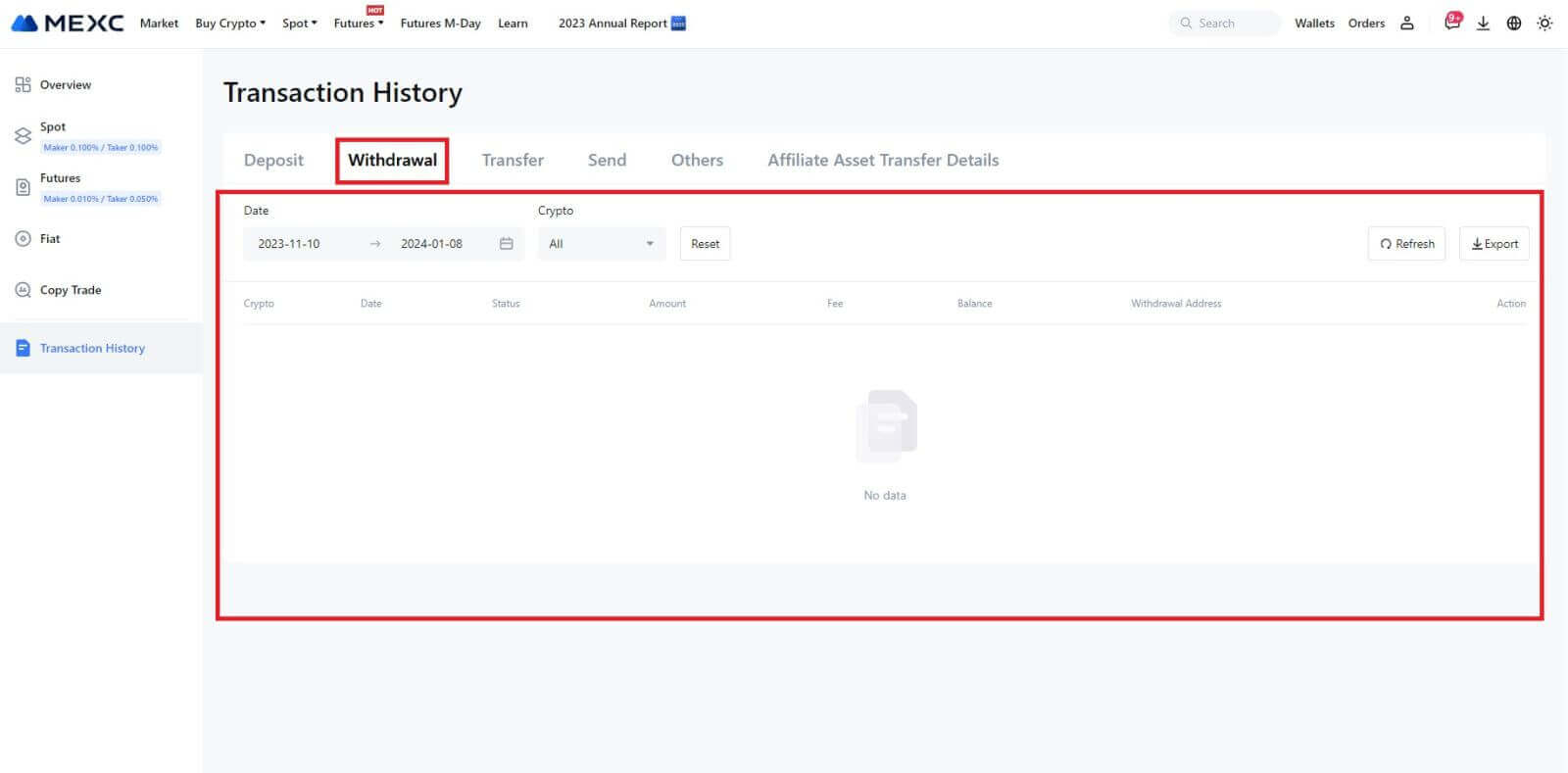Как войти и выйти из MEXC

Как войти в учетную запись на MEXC
Как войти в учетную запись MEXC, используя адрес электронной почты или номер телефона
Шаг 1: Войдите
Перейдите на веб-сайт MEXC , на главной странице найдите и нажмите кнопку « Войти/Зарегистрироваться ». Обычно она находится в правом верхнем углу страницы. 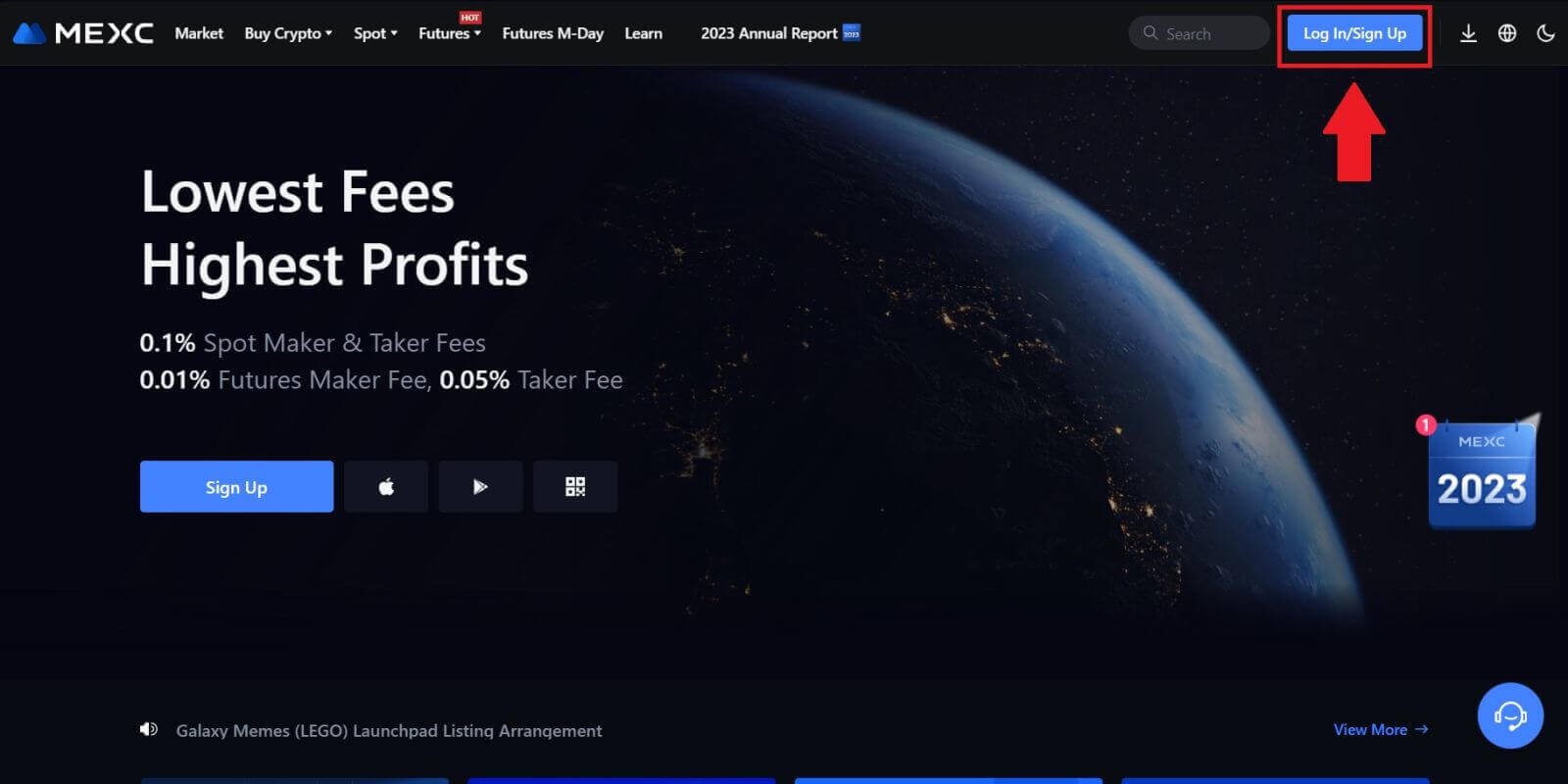 Шаг 2: Войдите в систему, используя свой адрес электронной почты или номер телефона
Шаг 2: Войдите в систему, используя свой адрес электронной почты или номер телефона
1. На странице входа введите свой [Email] или [номер телефона] и пароль, который вы указали при регистрации. Нажмите кнопку «Войти» . 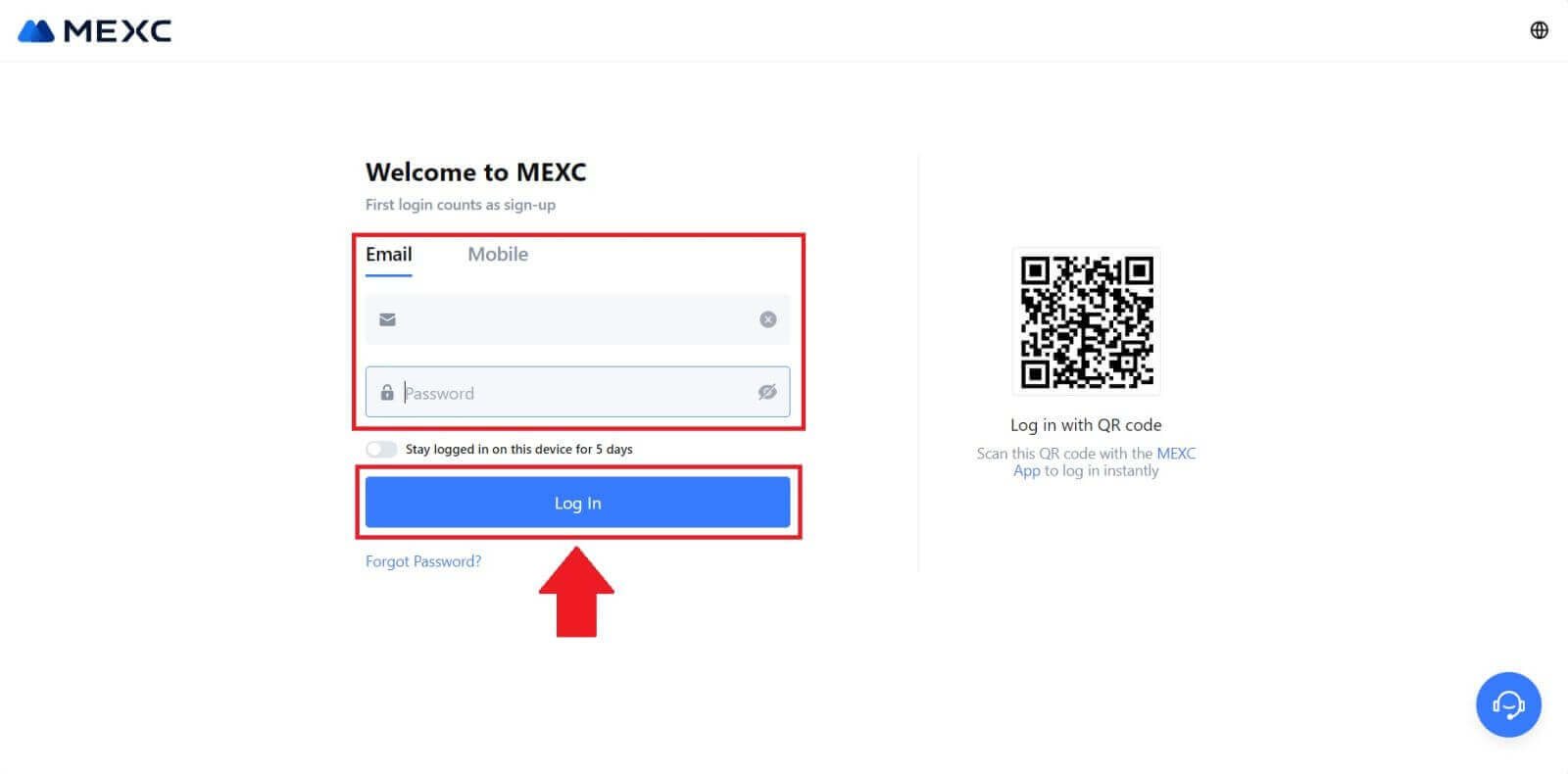
2. Вы получите 6-значный код подтверждения на свой адрес электронной почты или телефон. Введите код подтверждения и нажмите «Подтвердить». 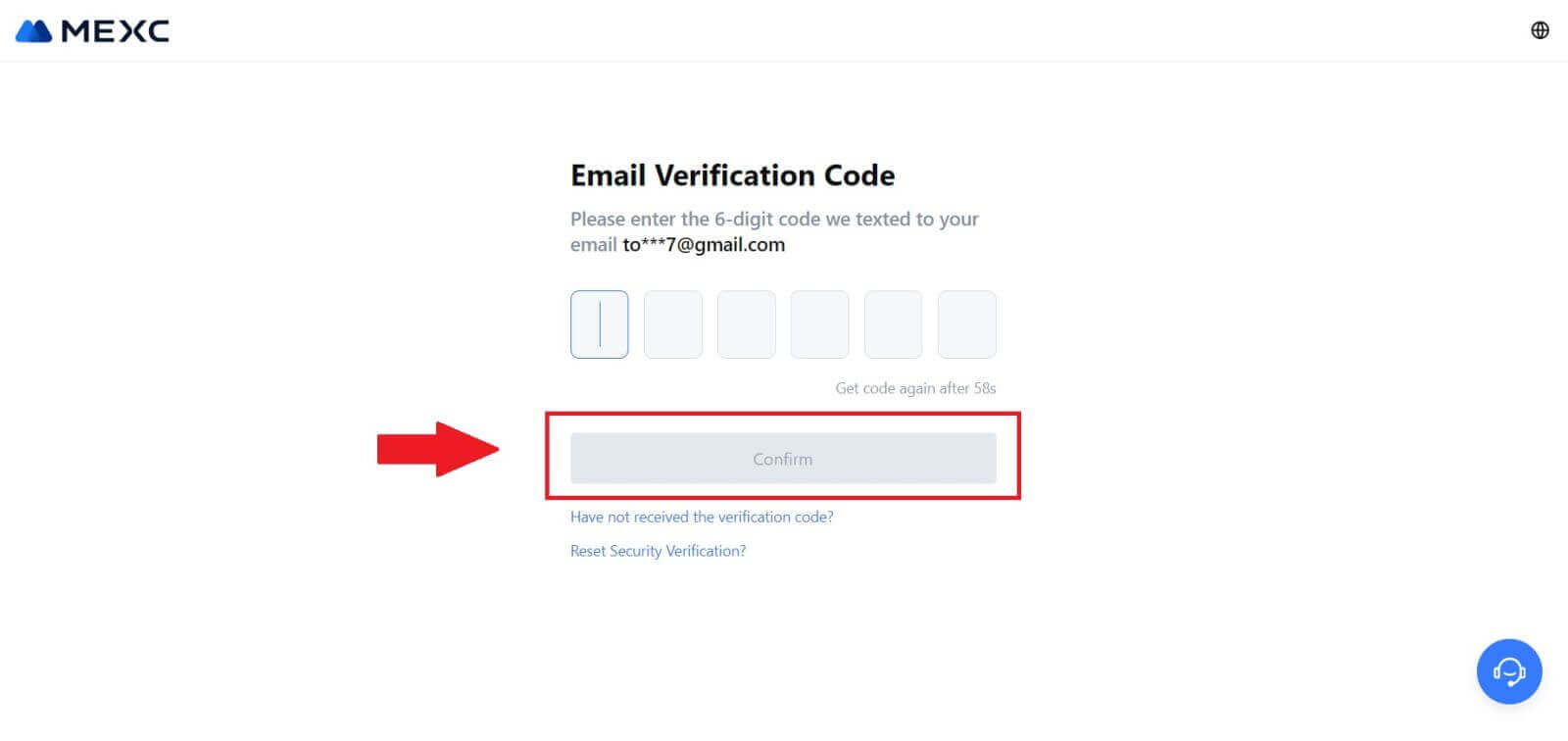
Шаг3. Получите доступ к своей учетной записи MEXC.
После ввода правильного проверочного кода вы сможете успешно использовать свою учетную запись MEXC для торговли. 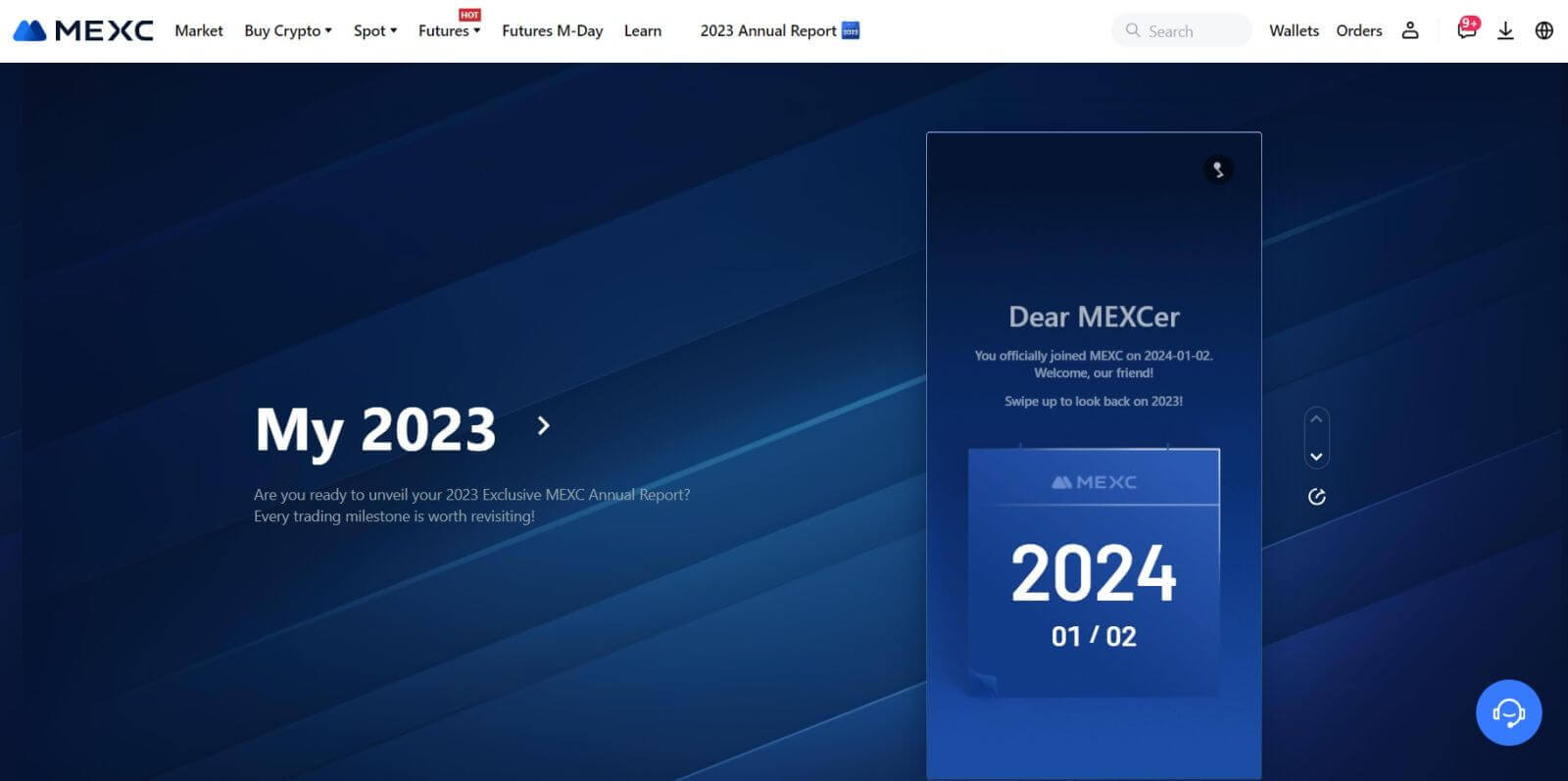
Как войти в учетную запись MEXC с помощью Google
Шаг 1: Войдите
Перейдите на веб-сайт MEXC , на главной странице найдите и нажмите кнопку « Войти/Зарегистрироваться ». Обычно он располагается в правом верхнем углу страницы. 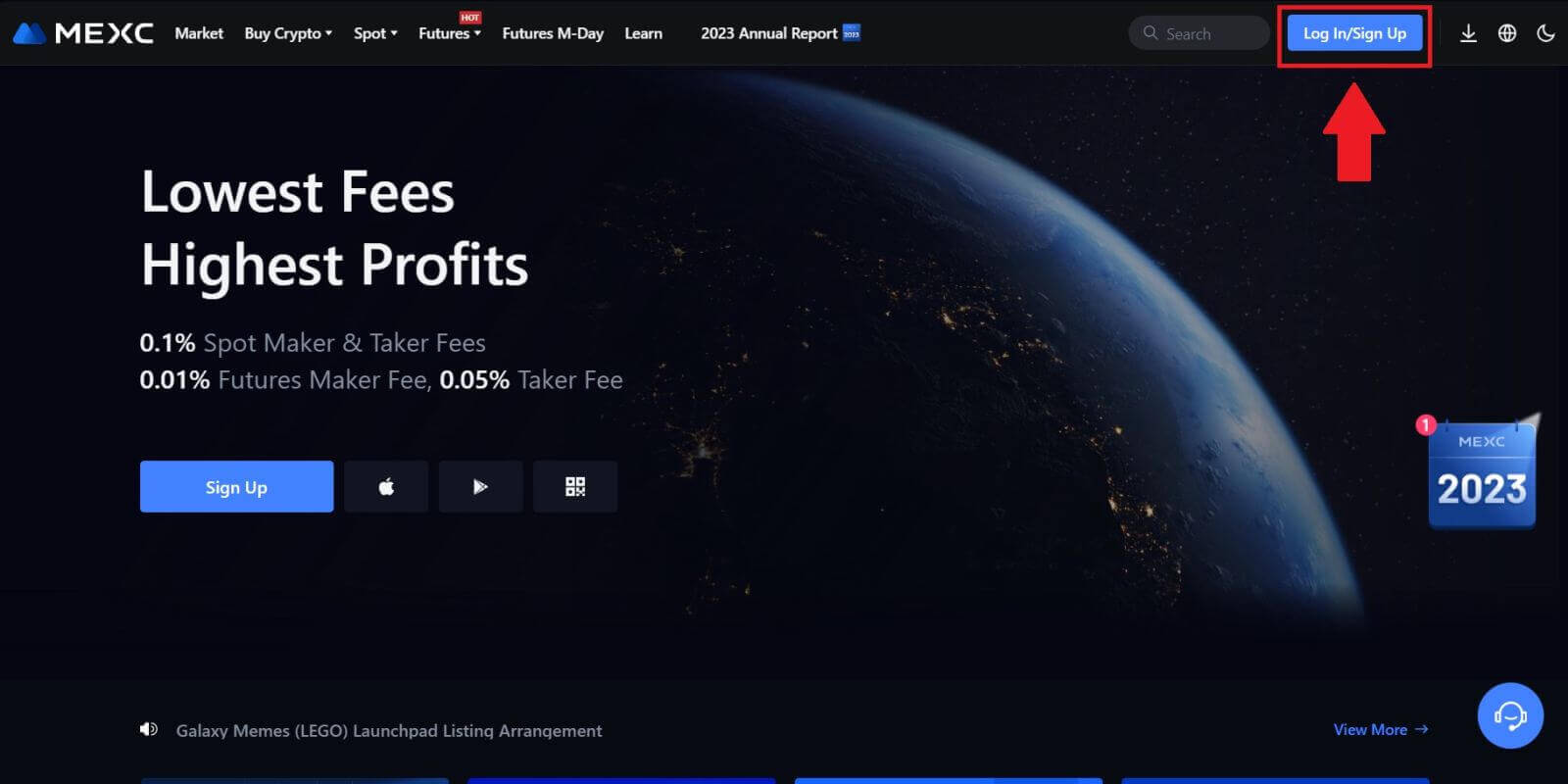 Шаг2. Выберите «Войти через Google».
Шаг2. Выберите «Войти через Google».
На странице входа вы найдете различные варианты входа. Найдите и выберите кнопку «Google».  Шаг 3. Выберите свою учетную запись Google
Шаг 3. Выберите свою учетную запись Google
1. Появится новое окно или всплывающее окно. Введите учетную запись Google, в которую вы хотите войти, и нажмите [Далее]. 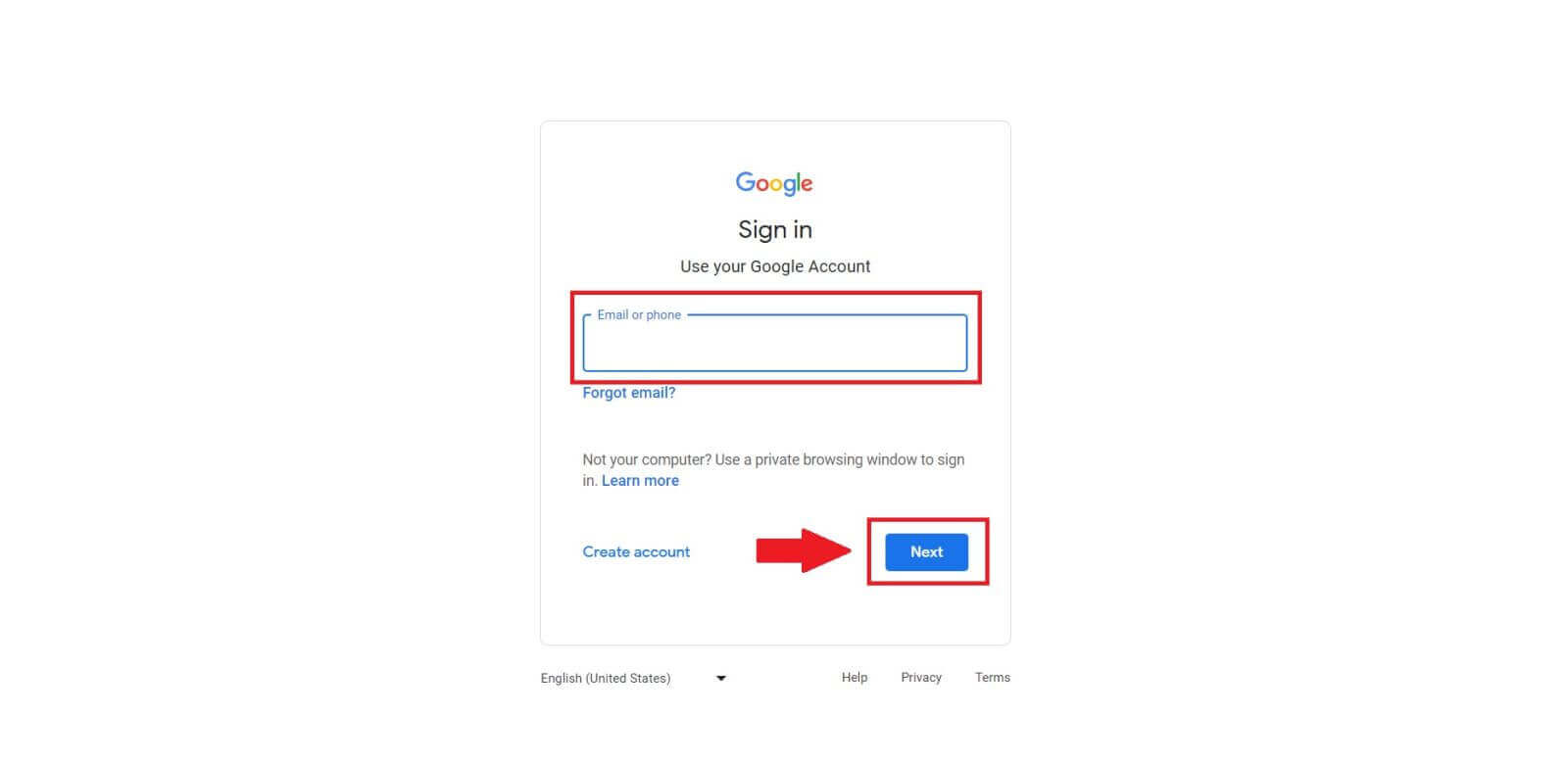
2. Введите свой пароль и нажмите [Далее]. 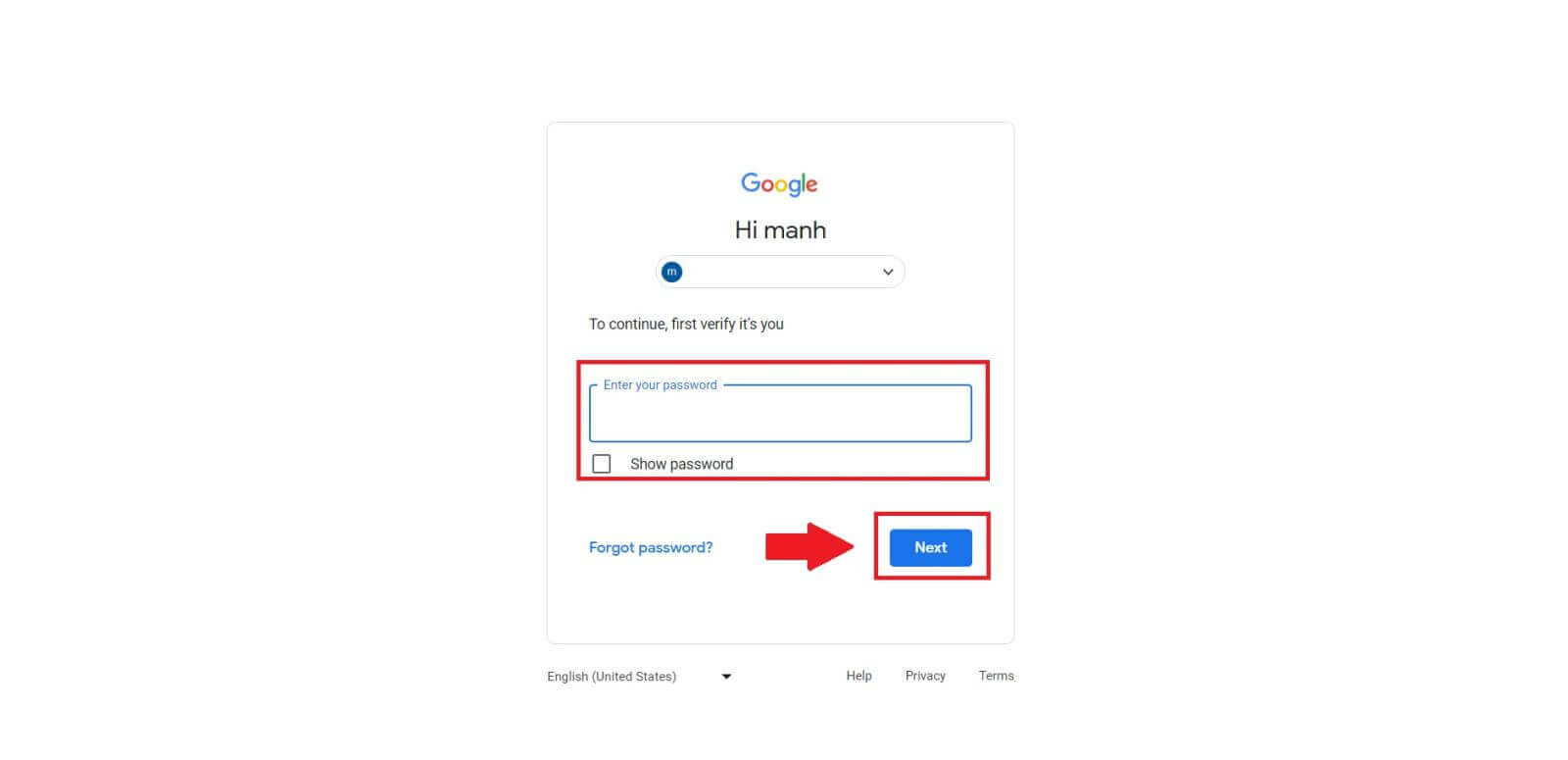 Шаг 4: Предоставьте разрешение
Шаг 4: Предоставьте разрешение
После выбора вашей учетной записи Google вас могут попросить предоставить MEXC разрешение на доступ к определенной информации, связанной с вашей учетной записью Google. Проверьте разрешения и нажмите [Подтвердить] для обработки.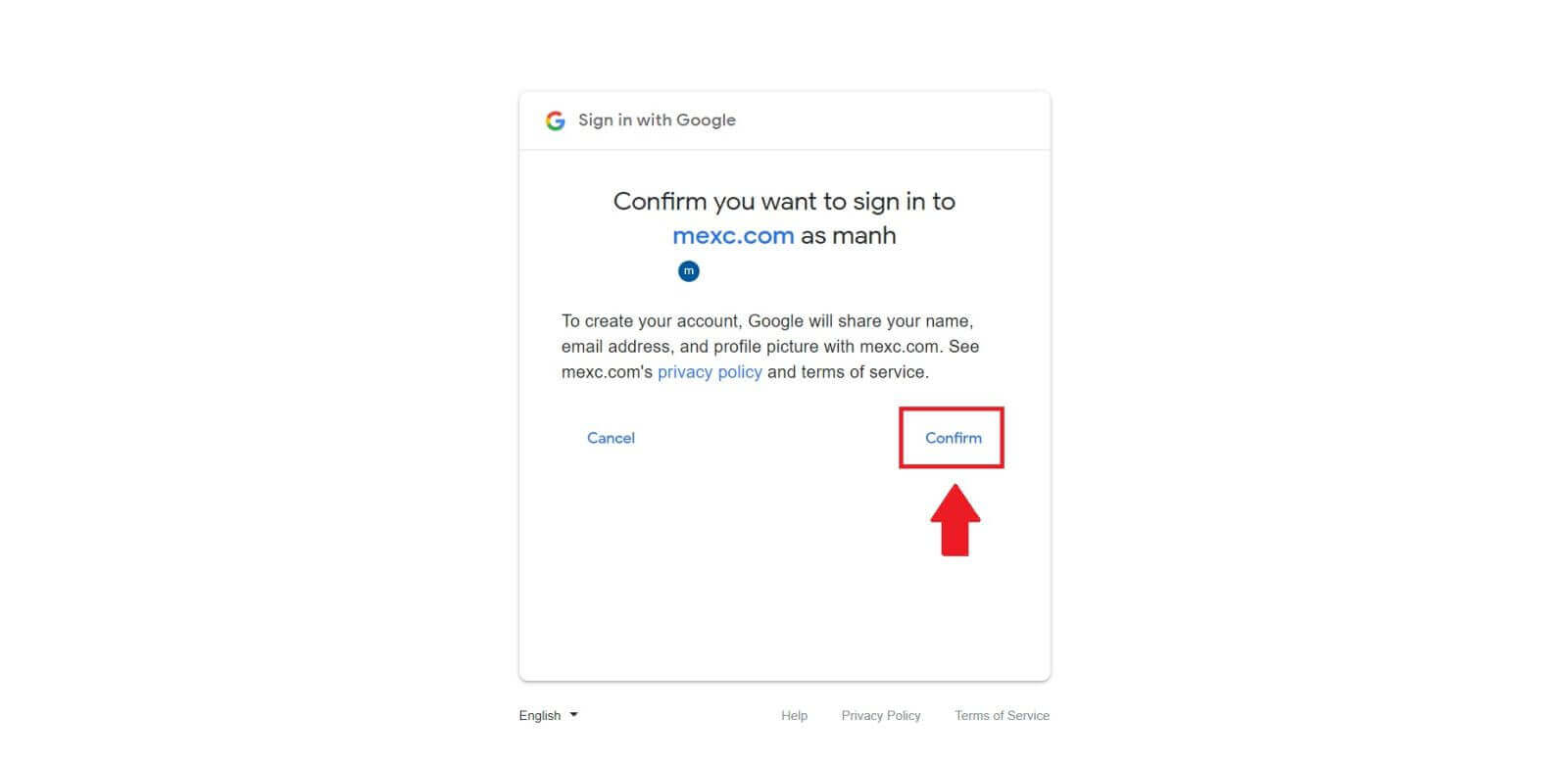 Шаг5. Получите доступ к своей учетной записи MEXC.
Шаг5. Получите доступ к своей учетной записи MEXC.
Как только разрешение будет предоставлено, вы будете перенаправлены обратно на платформу MEXC. Теперь вы вошли в свою учетную запись MEXC, используя свои учетные данные Google. 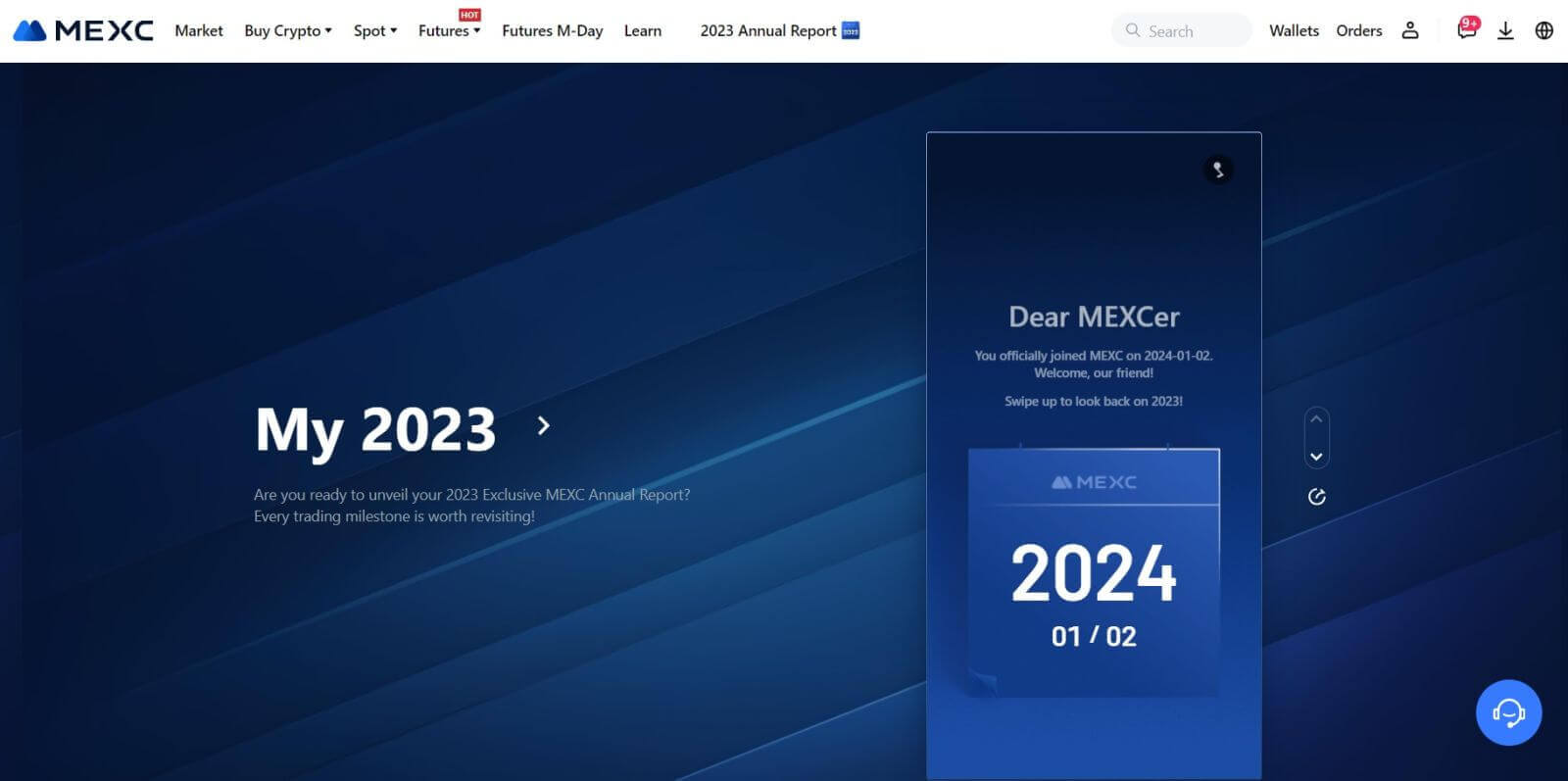
Как войти в учетную запись MEXC с помощью Apple
Шаг 1: Войдите
Перейдите на веб-сайт MEXC , на главной странице веб-сайта MEXC найдите и нажмите кнопку « Войти/Зарегистрироваться », которая обычно находится в правом верхнем углу. 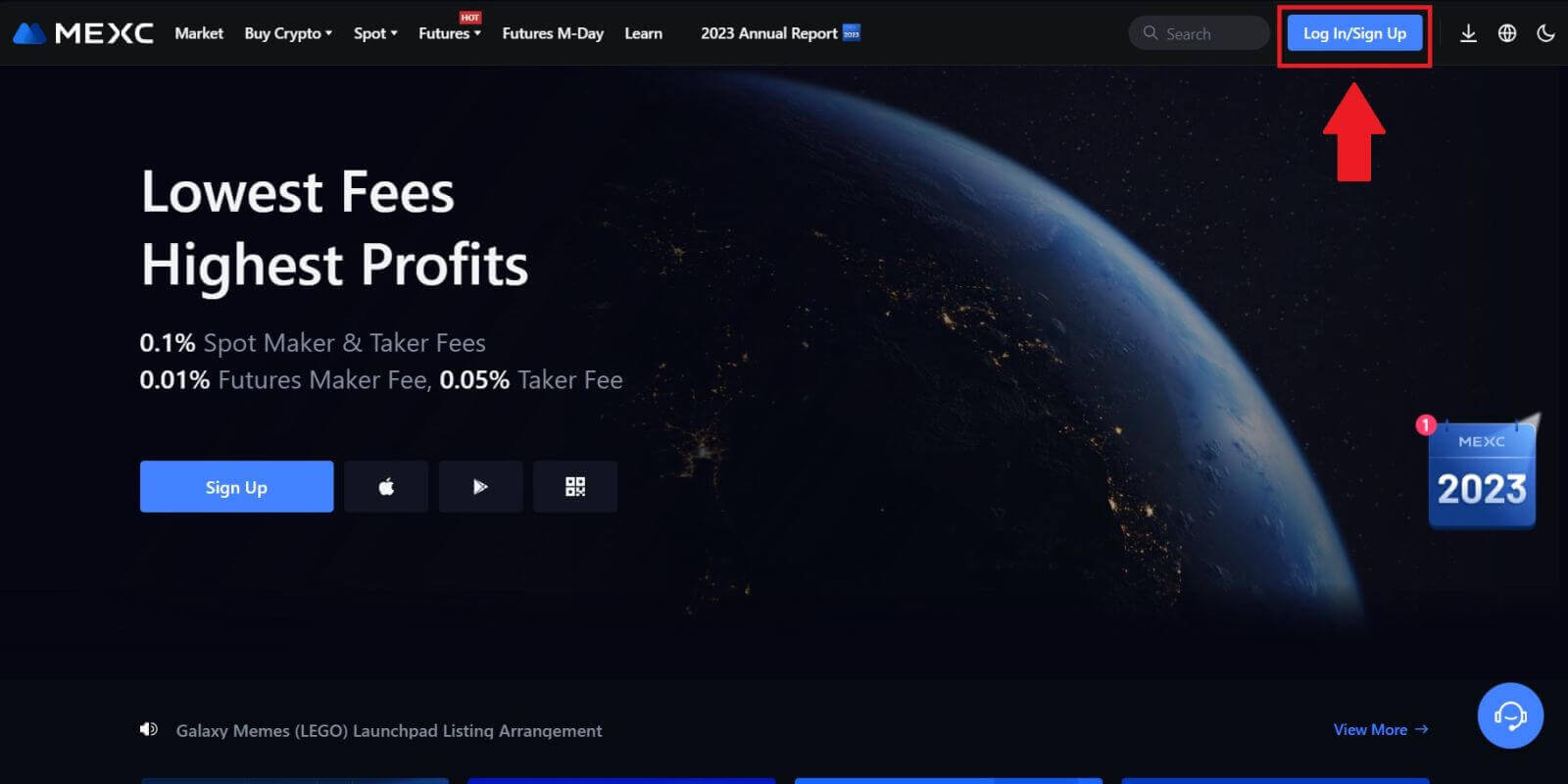 Шаг 2. Выберите «Войти через Apple».
Шаг 2. Выберите «Войти через Apple».
На странице входа среди вариантов входа найдите и выберите кнопку «Apple». 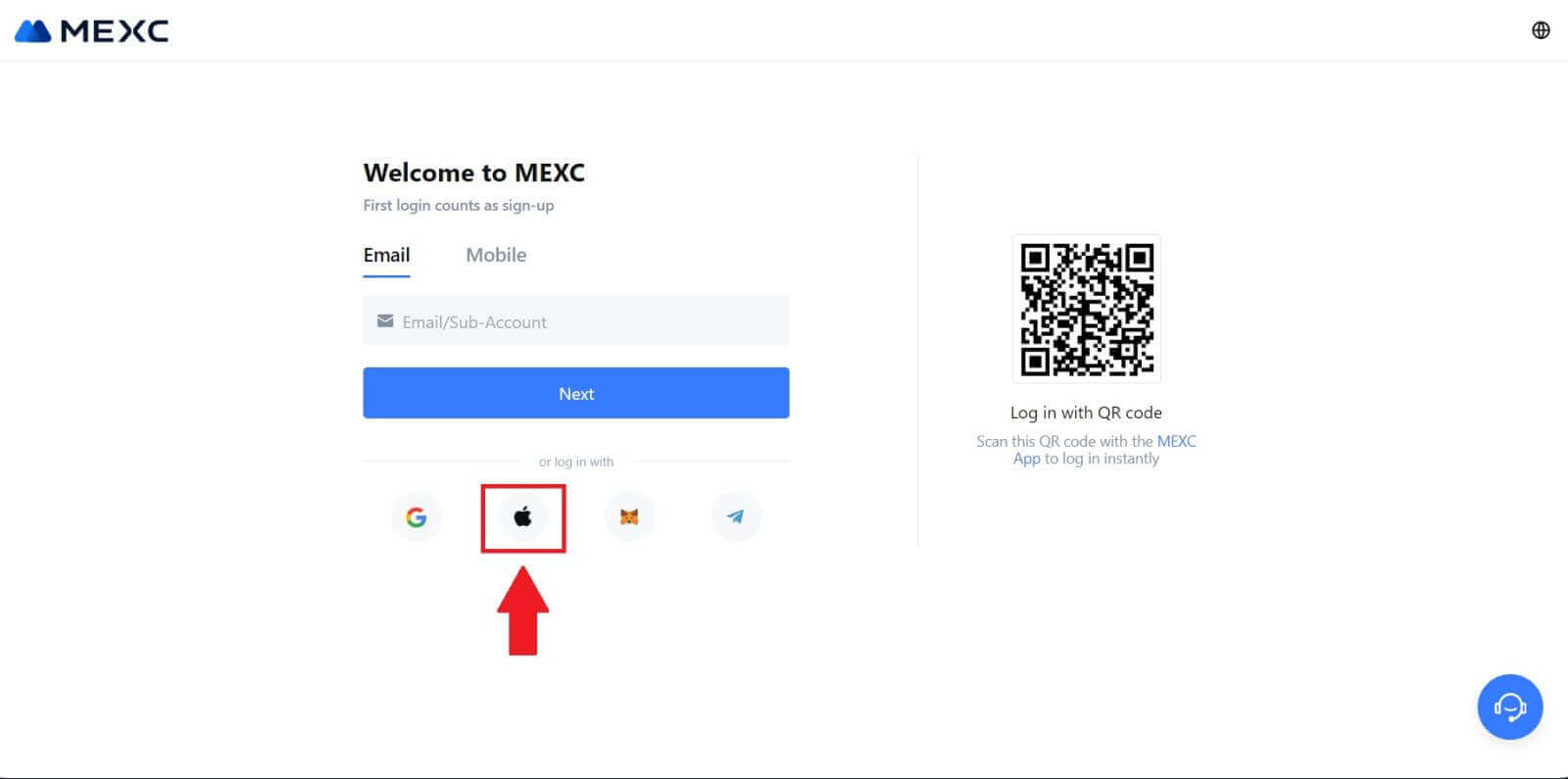 Шаг3. Войдите в систему, используя свой Apple ID.
Шаг3. Войдите в систему, используя свой Apple ID.
Появится новое окно или всплывающее окно с предложением войти в систему, используя свой Apple ID. Введите свой адрес электронной почты Apple ID и пароль. 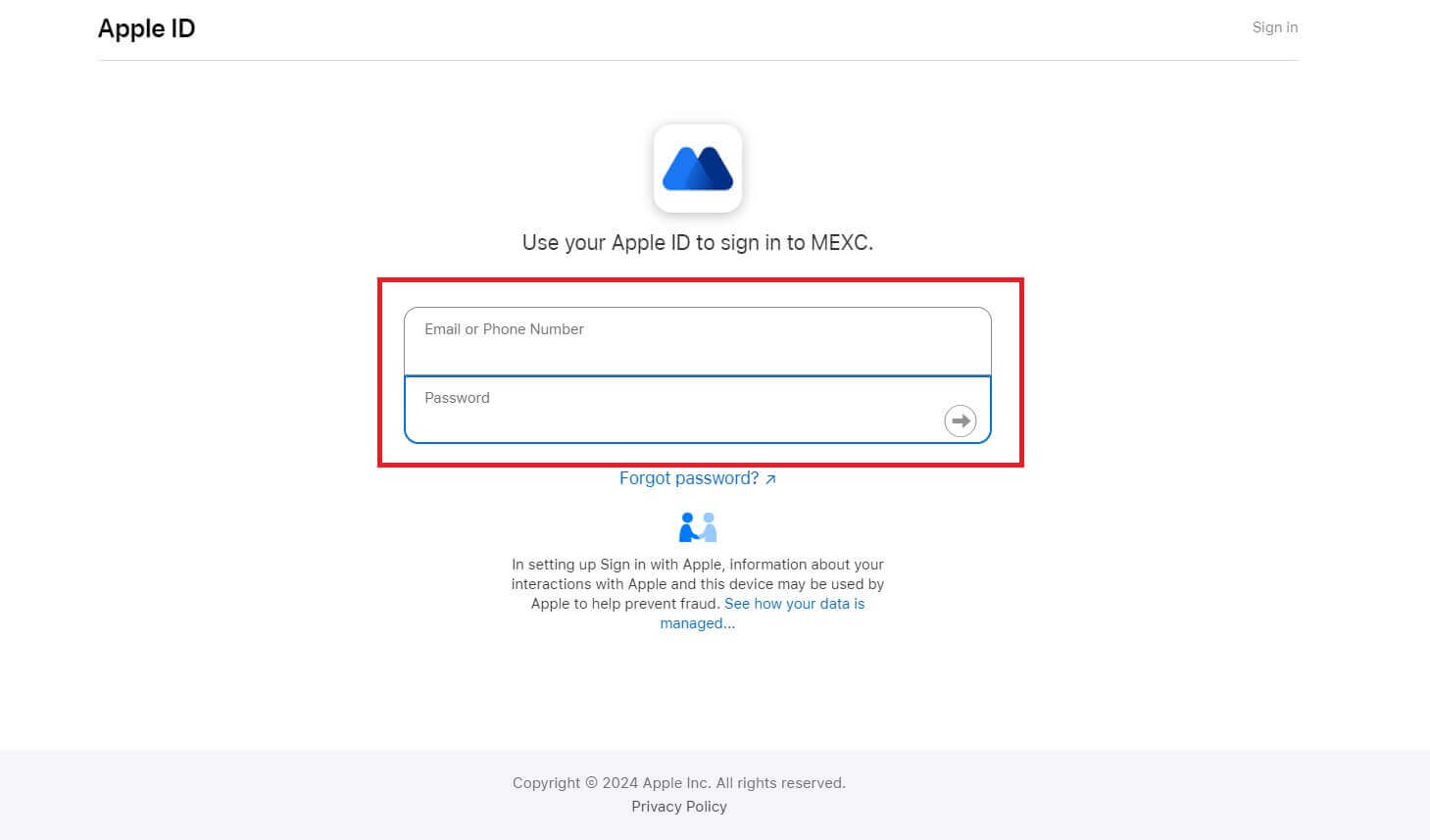 Шаг 4: Предоставьте разрешение
Шаг 4: Предоставьте разрешение
Нажмите [Продолжить] , чтобы продолжить использование MEXC с вашим Apple ID. 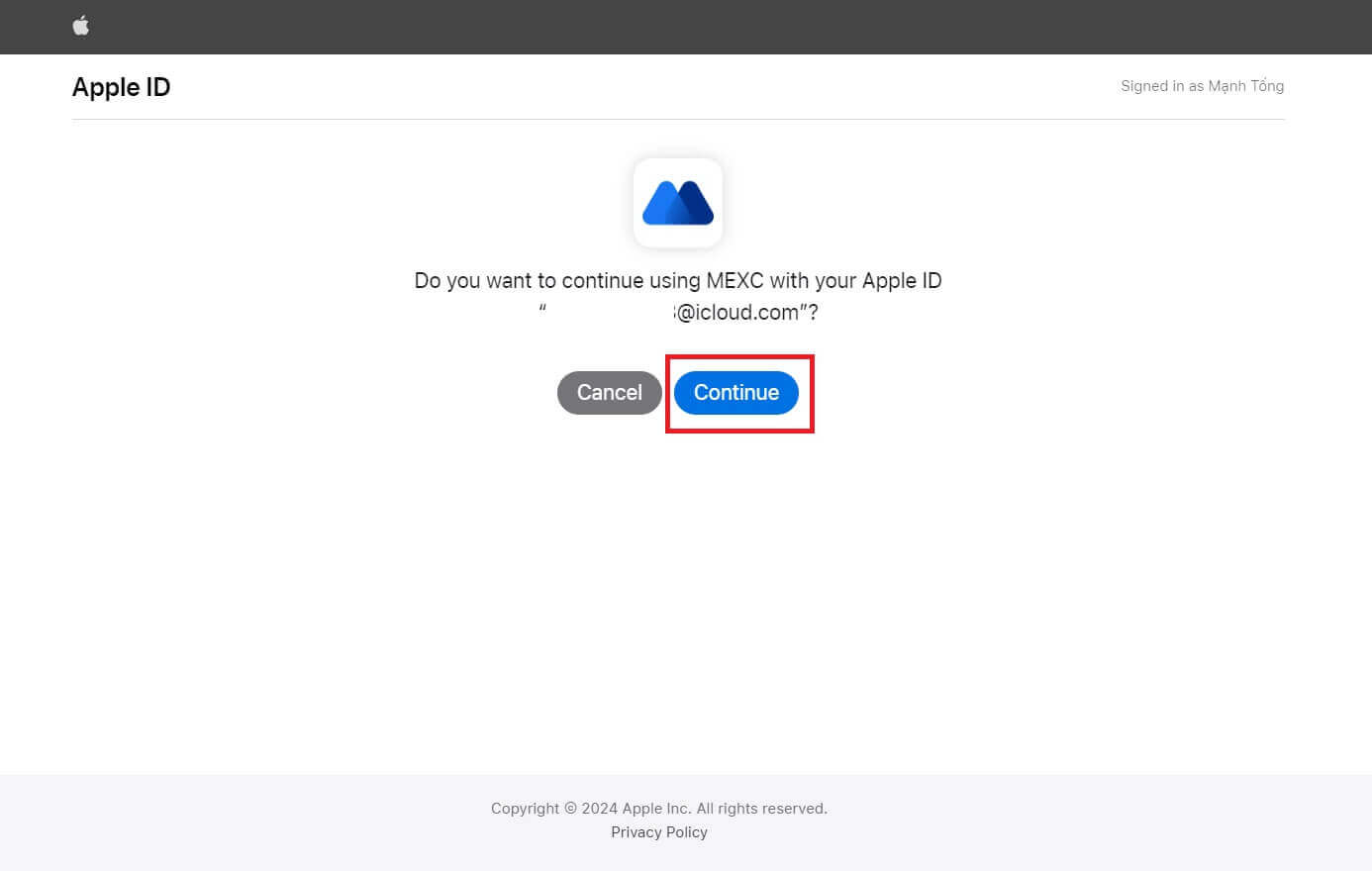 Шаг5. Получите доступ к своей учетной записи MEXC.
Шаг5. Получите доступ к своей учетной записи MEXC.
Как только разрешение будет предоставлено, вы будете перенаправлены обратно на платформу MEXC, где вы войдете в свою учетную запись, используя свои учетные данные Apple. 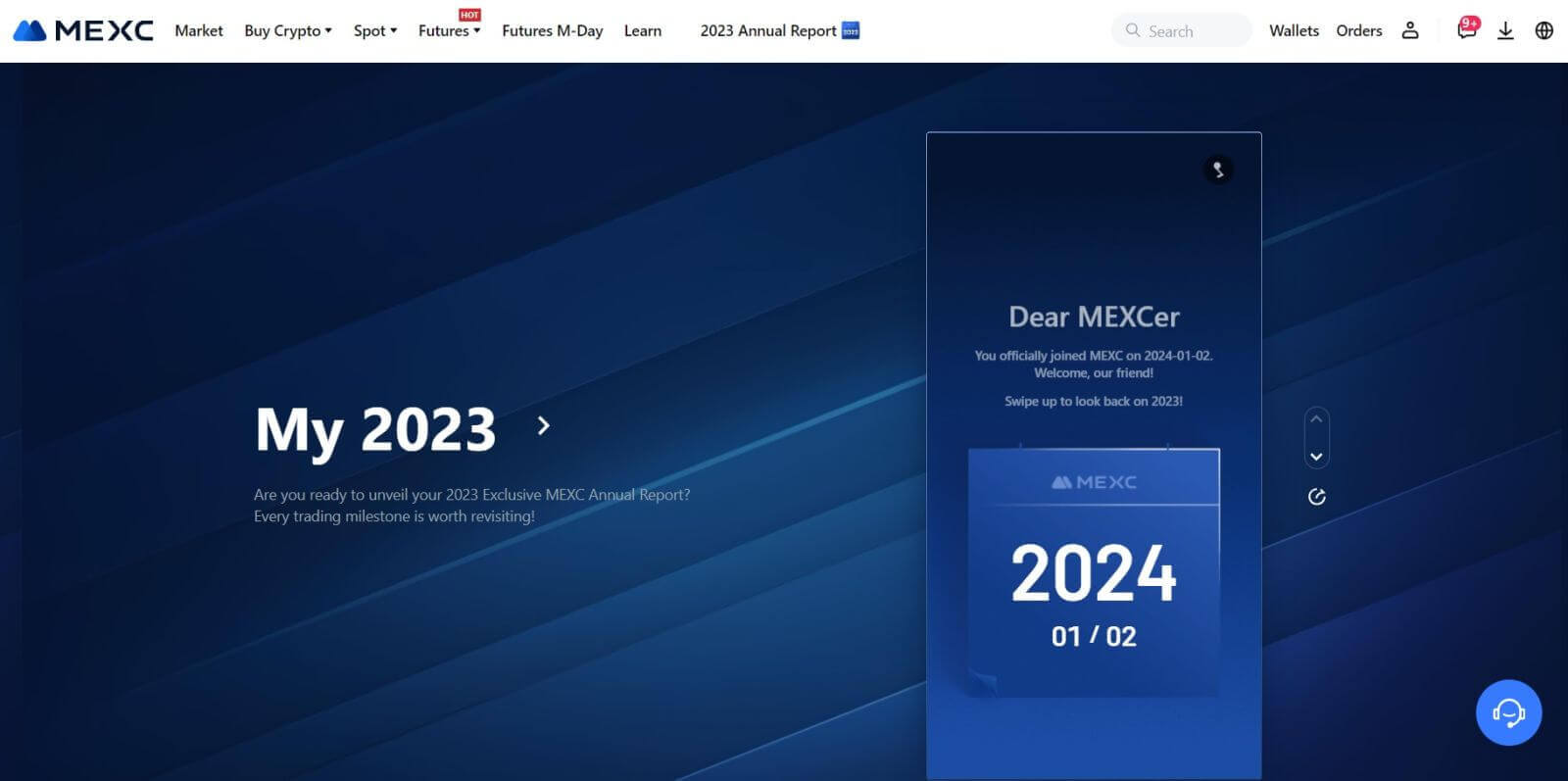
Как войти в учетную запись MEXC с помощью Telegram
Шаг 1: Войдите
Перейдите на веб-сайт MEXC , на главной странице веб-сайта MEXC найдите и нажмите кнопку « Войти/Зарегистрироваться », которая обычно находится в правом верхнем углу, и нажмите ее, чтобы продолжить. 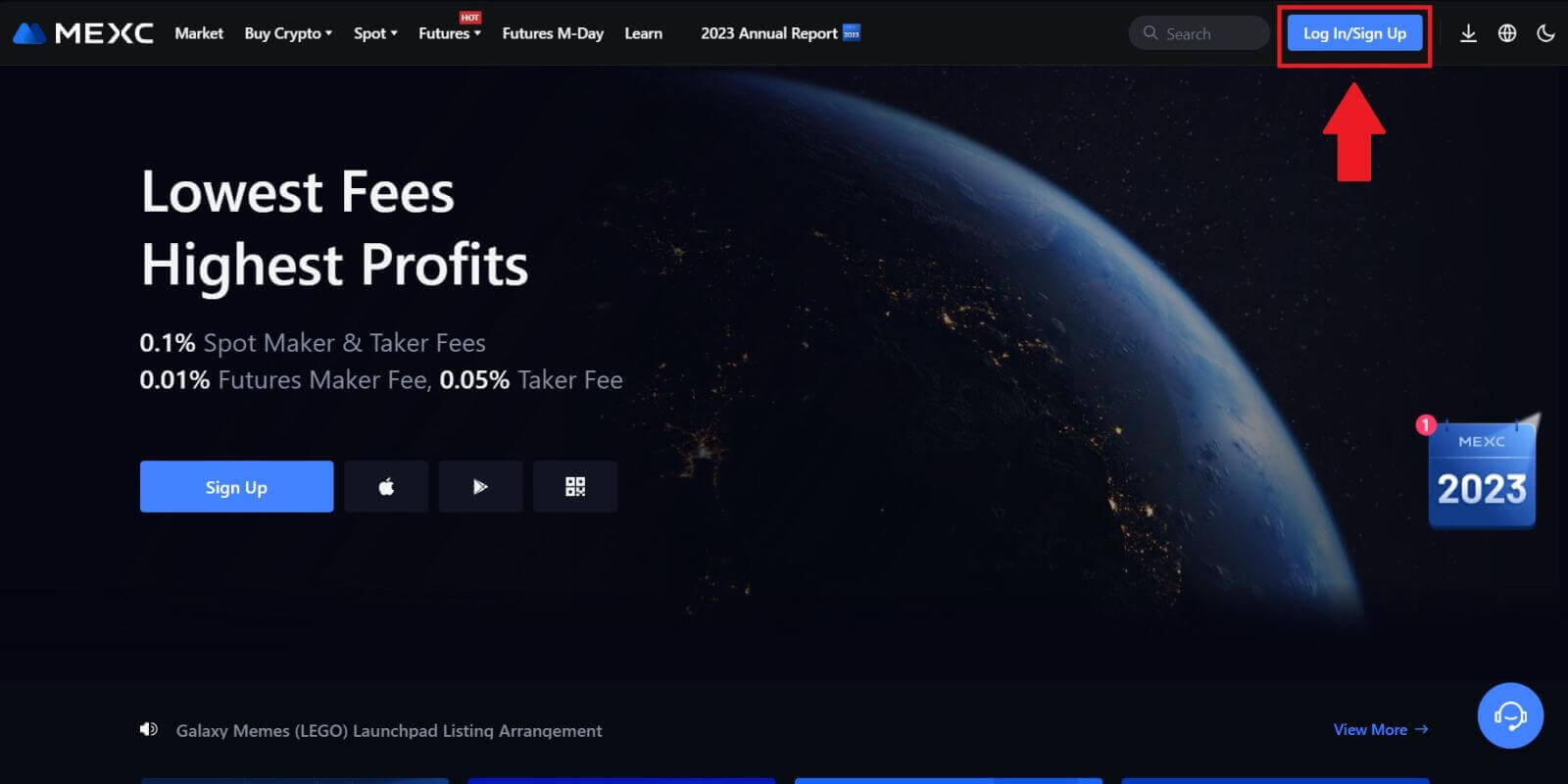 Шаг2. Выберите «Войти через Telegram».
Шаг2. Выберите «Войти через Telegram».
На странице входа найдите среди доступных способов входа опцию «Telegram» и нажмите на нее. 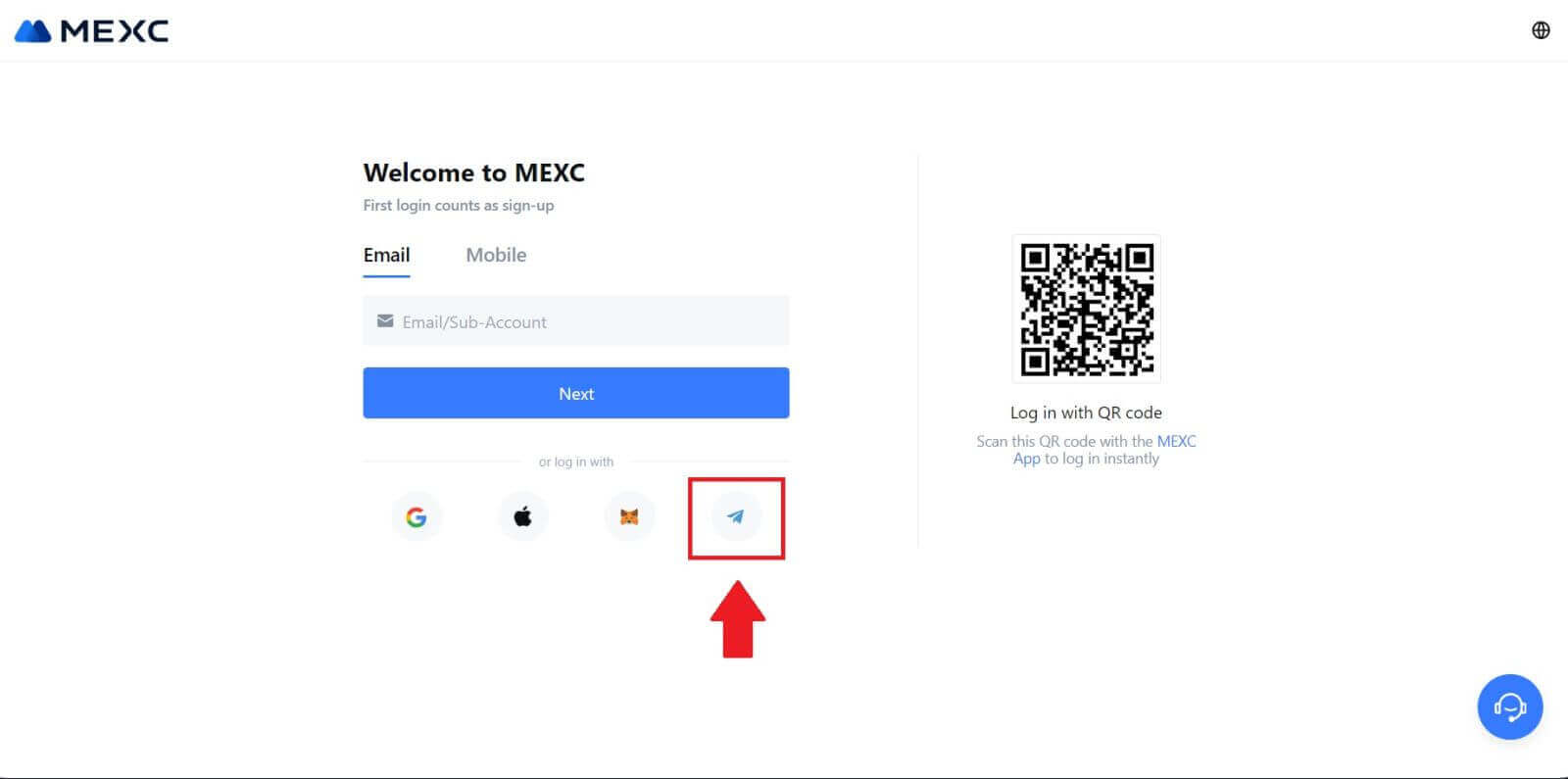
Шаг 3: Войдите в систему, используя свой номер Telegram.
1. Выберите свой регион, введите свой номер телефона Telegram и нажмите [ДАЛЕЕ]. 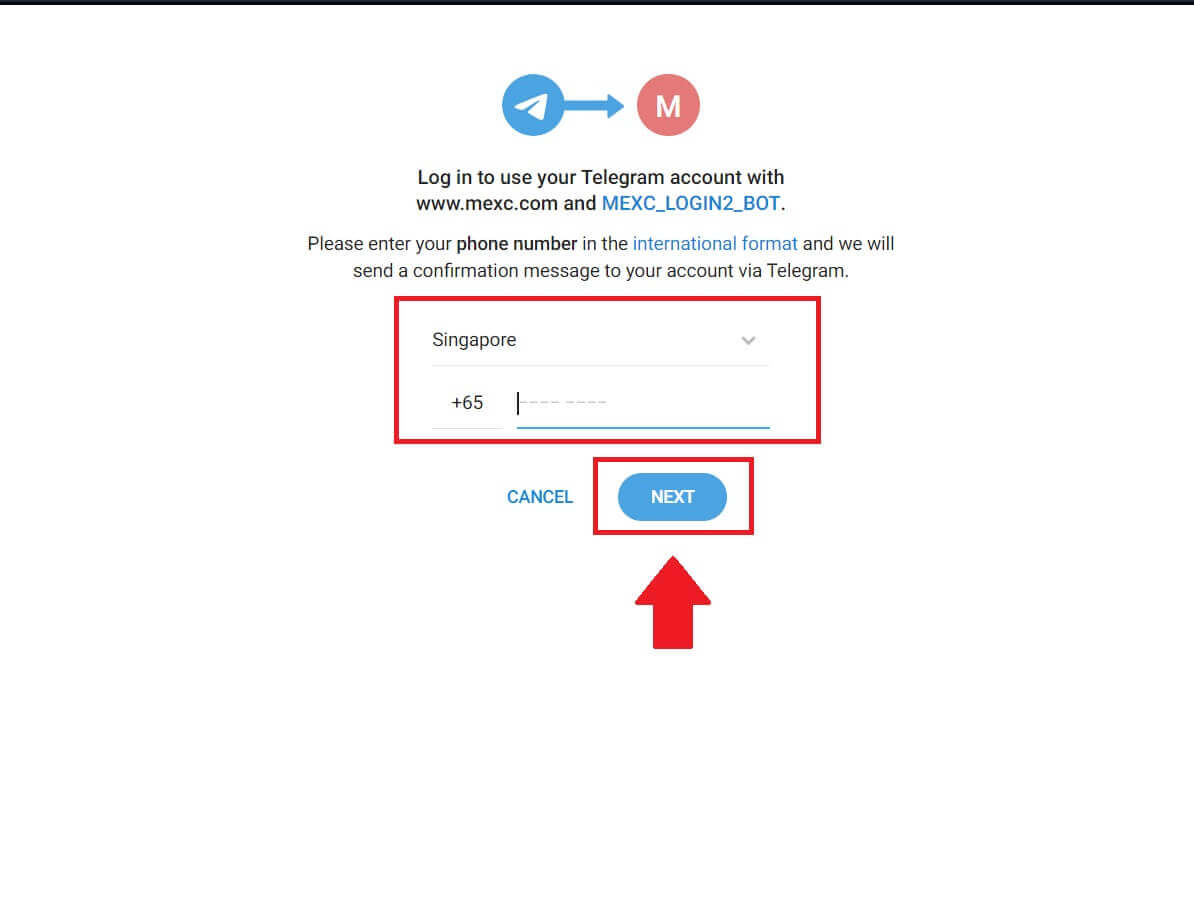
2. На вашу учетную запись Telegram будет отправлено сообщение с подтверждением. Нажмите [Подтвердить] , чтобы продолжить. 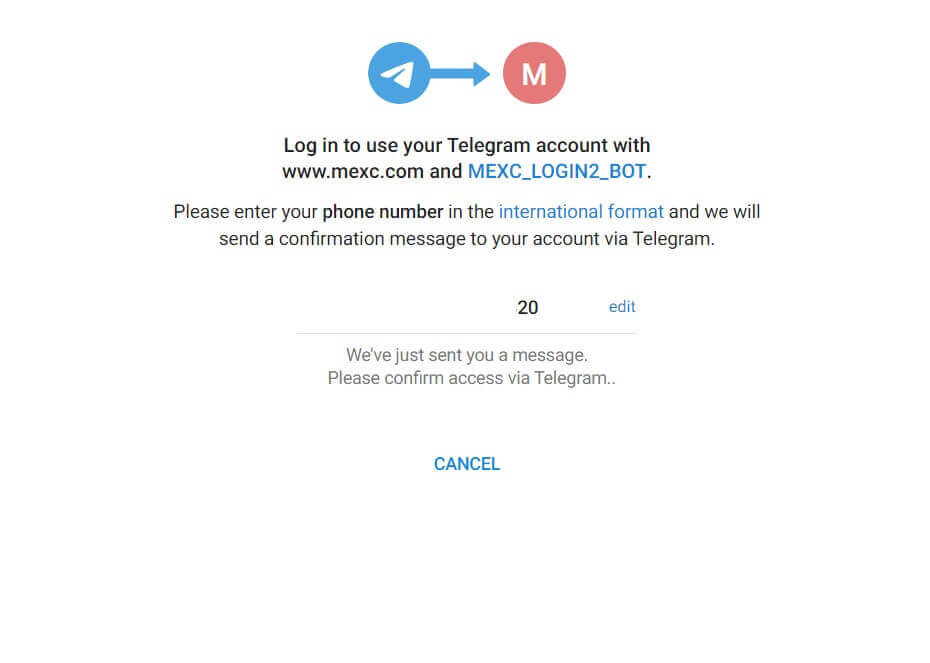
Шаг 4. Авторизация MEXC
Разрешите MEXC доступ к вашей информации в Telegram, нажав [ПРИНЯТЬ]. 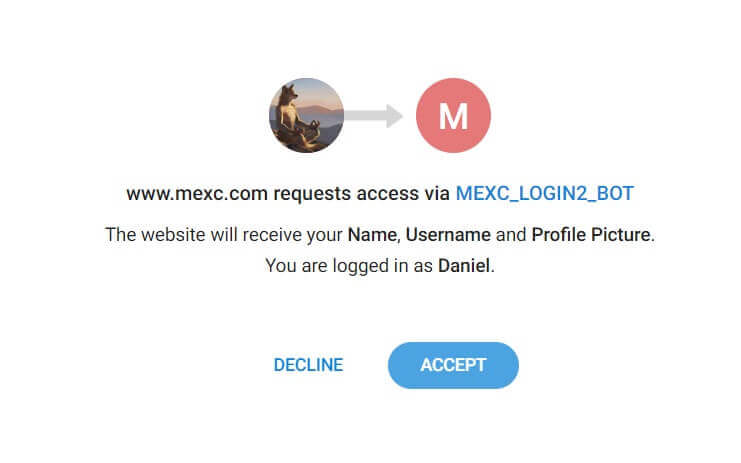 Шаг5. Вернитесь в MEXC.
Шаг5. Вернитесь в MEXC.
После предоставления разрешения вы будете перенаправлены обратно на платформу MEXC. Теперь вы вошли в свою учетную запись MEXC, используя свои учетные данные Telegram. 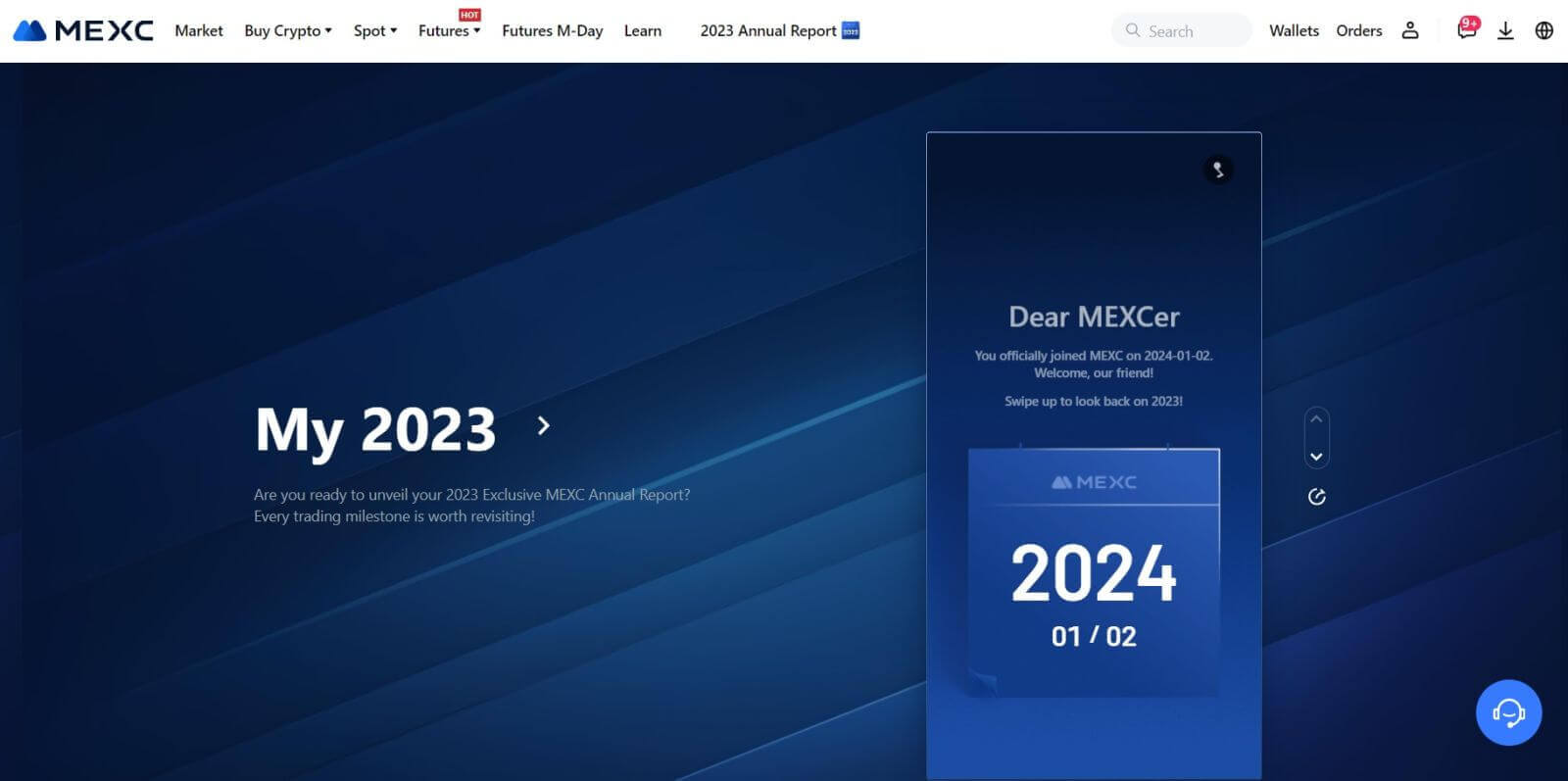
Как войти в приложение MEXC
Шаг 1. Загрузите и установите приложение MEXC.
- Посетите App Store (для iOS) или Google Play Store (для Android) на своем мобильном устройстве.
- Найдите «MEXC» в магазине и загрузите приложение MEXC.
- Установите приложение на свое устройство.
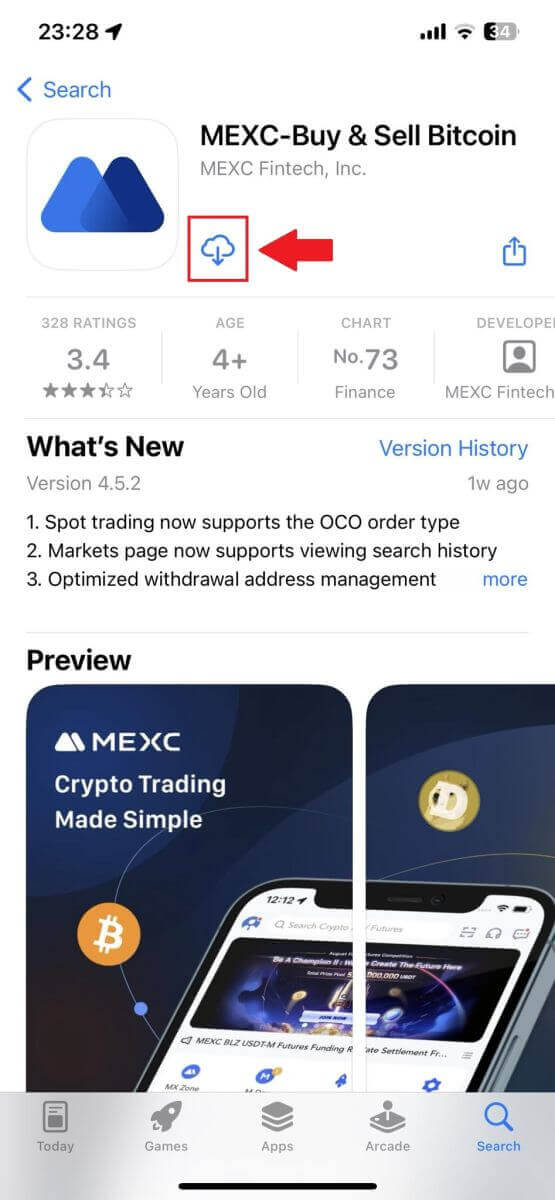
Шаг2. Откройте приложение и перейдите на страницу входа.
- Откройте приложение MEXC, коснитесь значка [Профиль] в левом верхнем углу главного экрана, и вы найдете такие параметры, как «Войти». Нажмите на эту опцию, чтобы перейти на страницу входа.
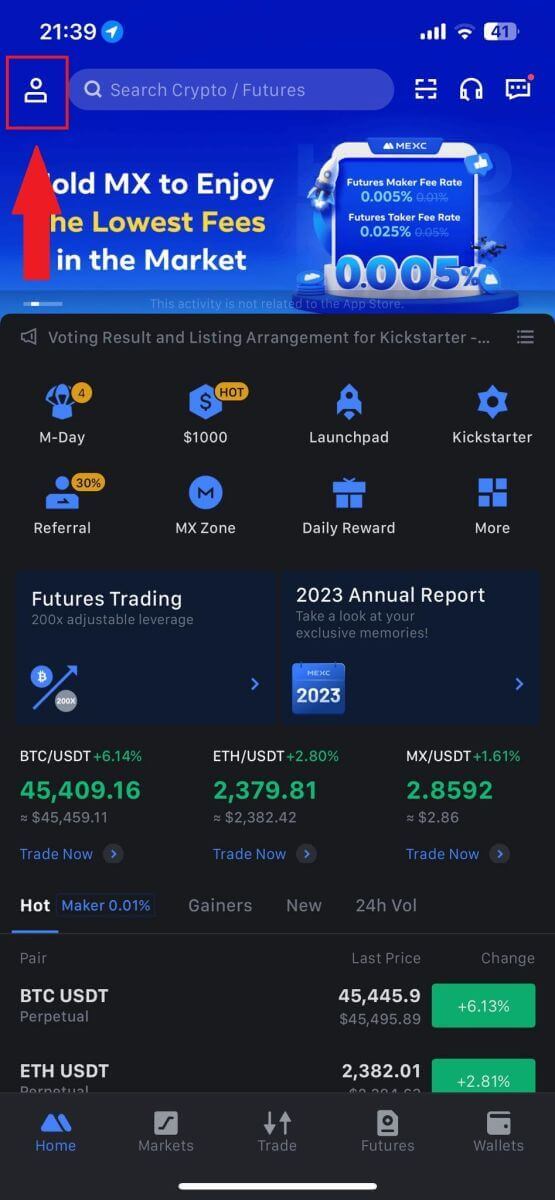
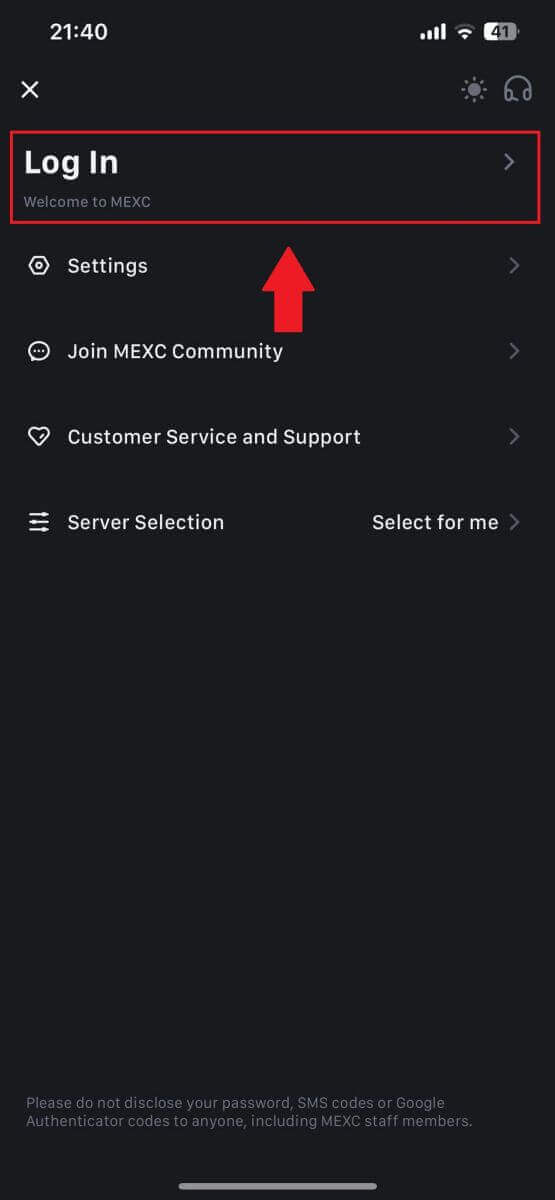
Шаг 4. Введите свои учетные данные
- Введите зарегистрированный адрес электронной почты.
- Введите безопасный пароль, связанный с вашей учетной записью MEXC, и нажмите [Далее].
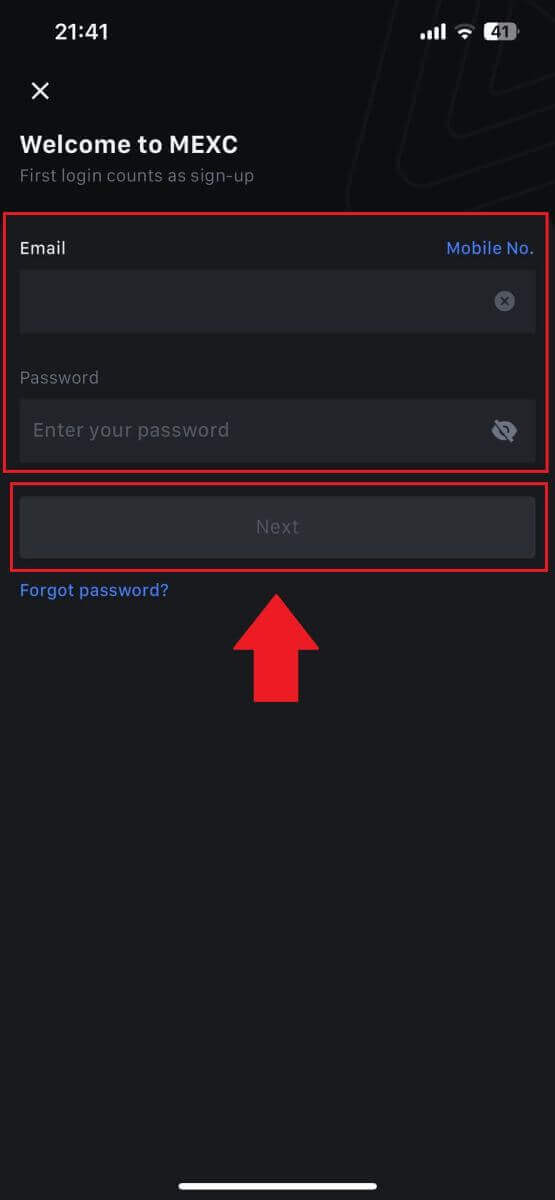
Шаг 5: Проверка
- Введите 6-значный код, который был отправлен на вашу электронную почту, и нажмите [Отправить].
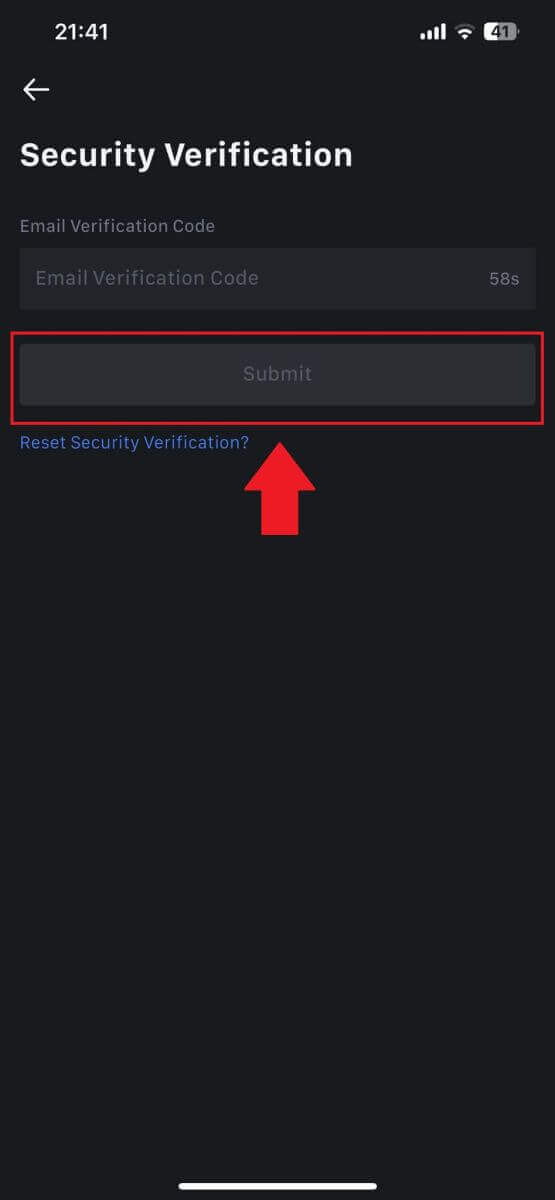
Шаг 6: Получите доступ к своей учетной записи
- После успешного входа в систему вы получите доступ к своей учетной записи MEXC через приложение. Вы сможете просматривать свое портфолио, торговать криптовалютами, проверять баланс и получать доступ к различным функциям, предлагаемым платформой.
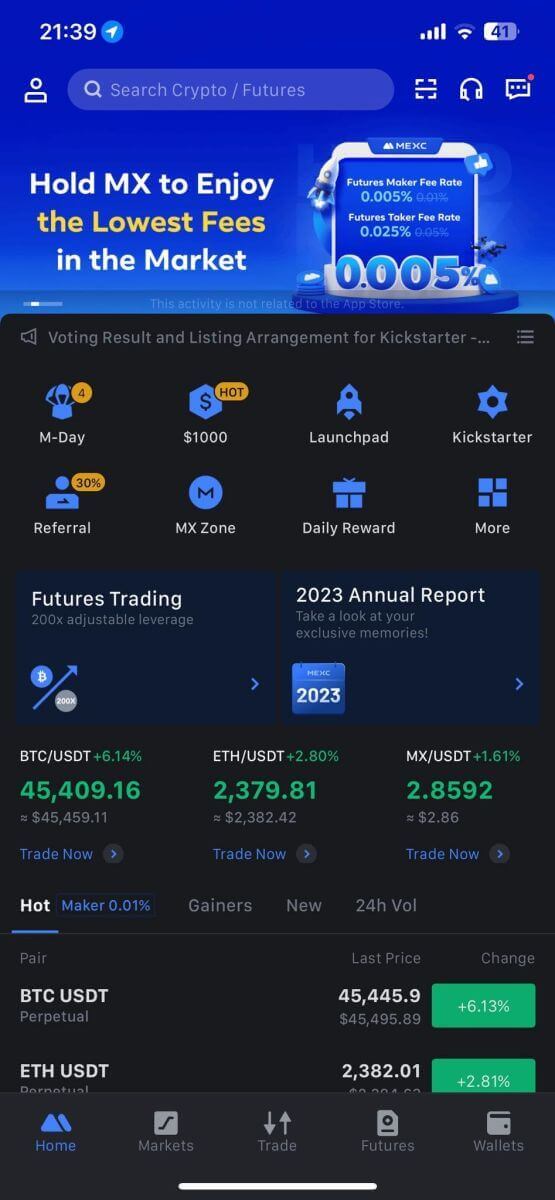
Или вы можете войти в приложение MEXC с помощью Google, Telegram или Apple.

Я забыл пароль от учетной записи MEXC
Забыть пароль может быть неприятно, но его сброс на MEXC — это простой процесс. Выполните следующие простые шаги, чтобы восстановить доступ к своей учетной записи.1. Перейдите на веб-сайт MEXC и нажмите [Войти/Зарегистрироваться]. 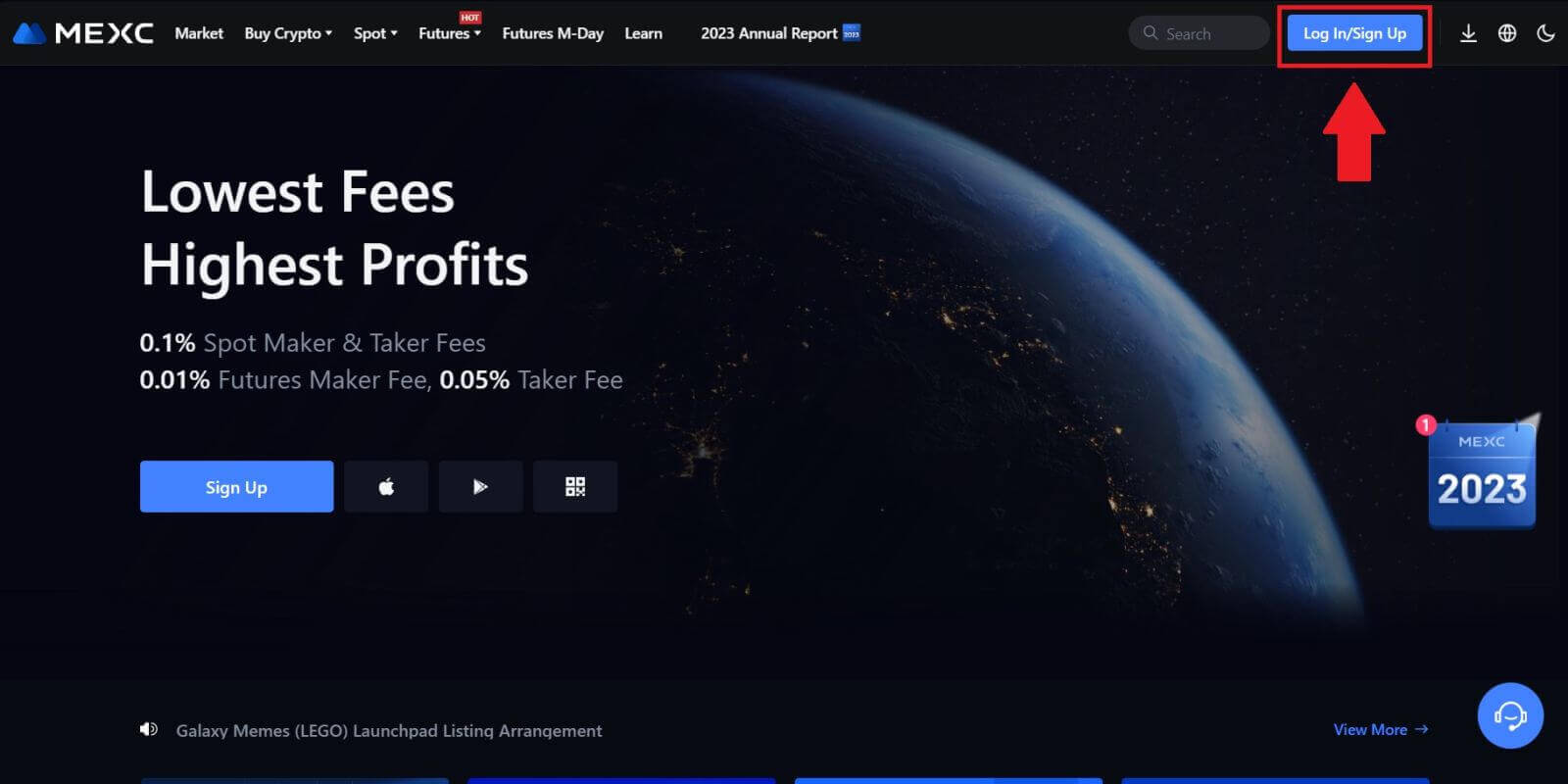
2. Нажмите [Забыли пароль?] , чтобы продолжить. 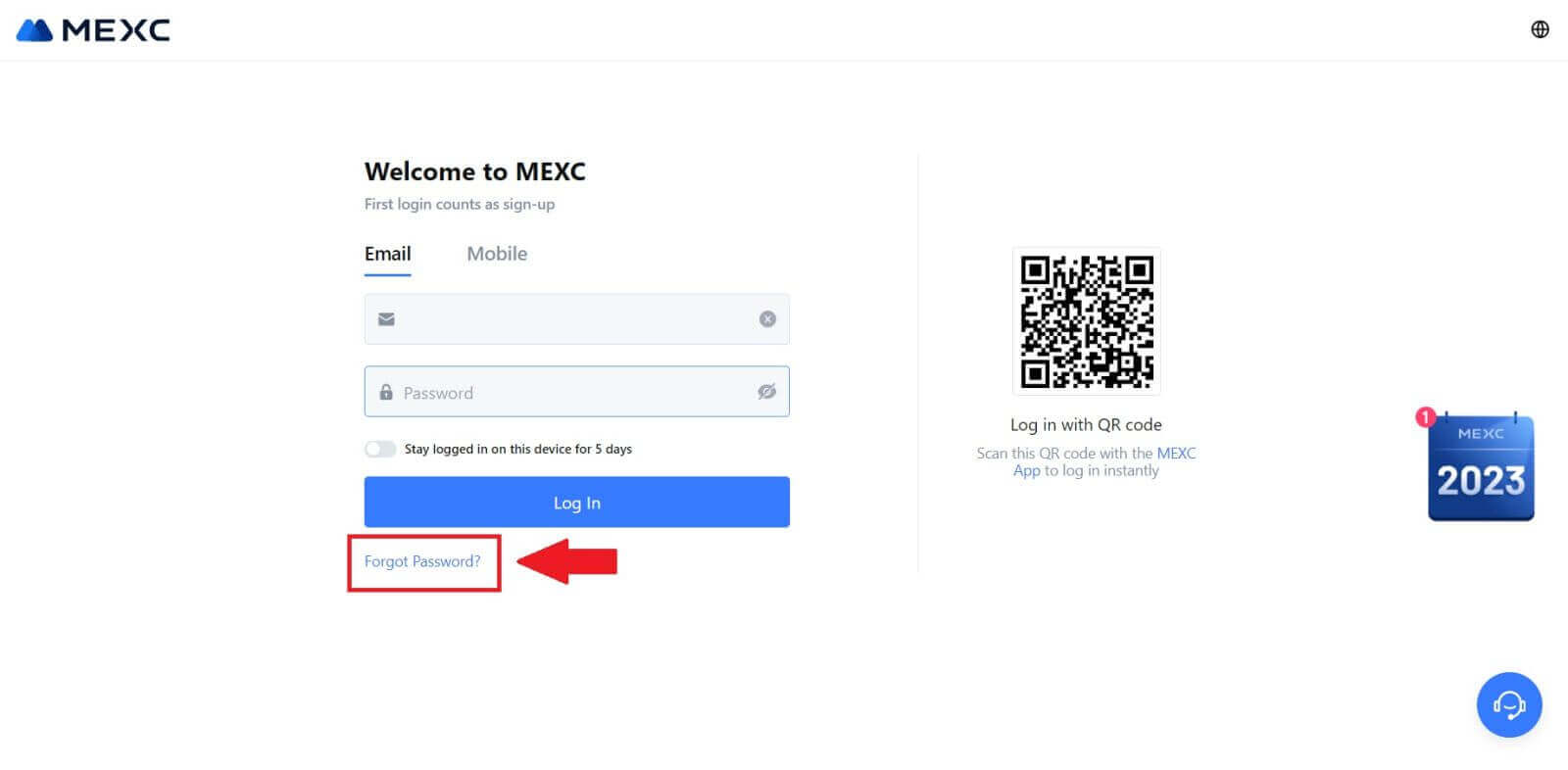
3. Введите адрес электронной почты своей учетной записи MEXC и нажмите [Далее]. 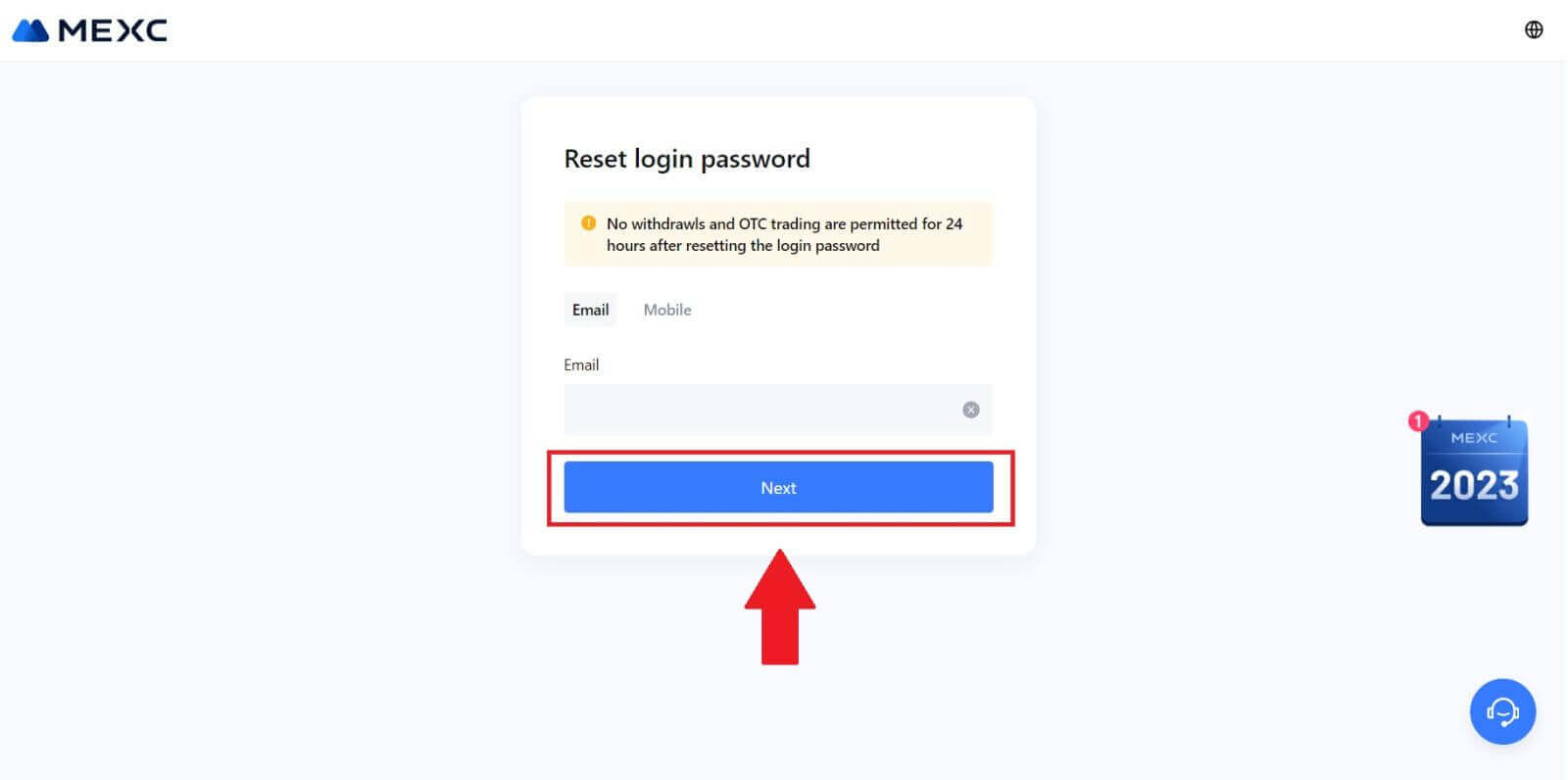
4. Нажмите [Получить код], и на ваш адрес электронной почты будет отправлен 6-значный код. Введите код и нажмите [Далее]. 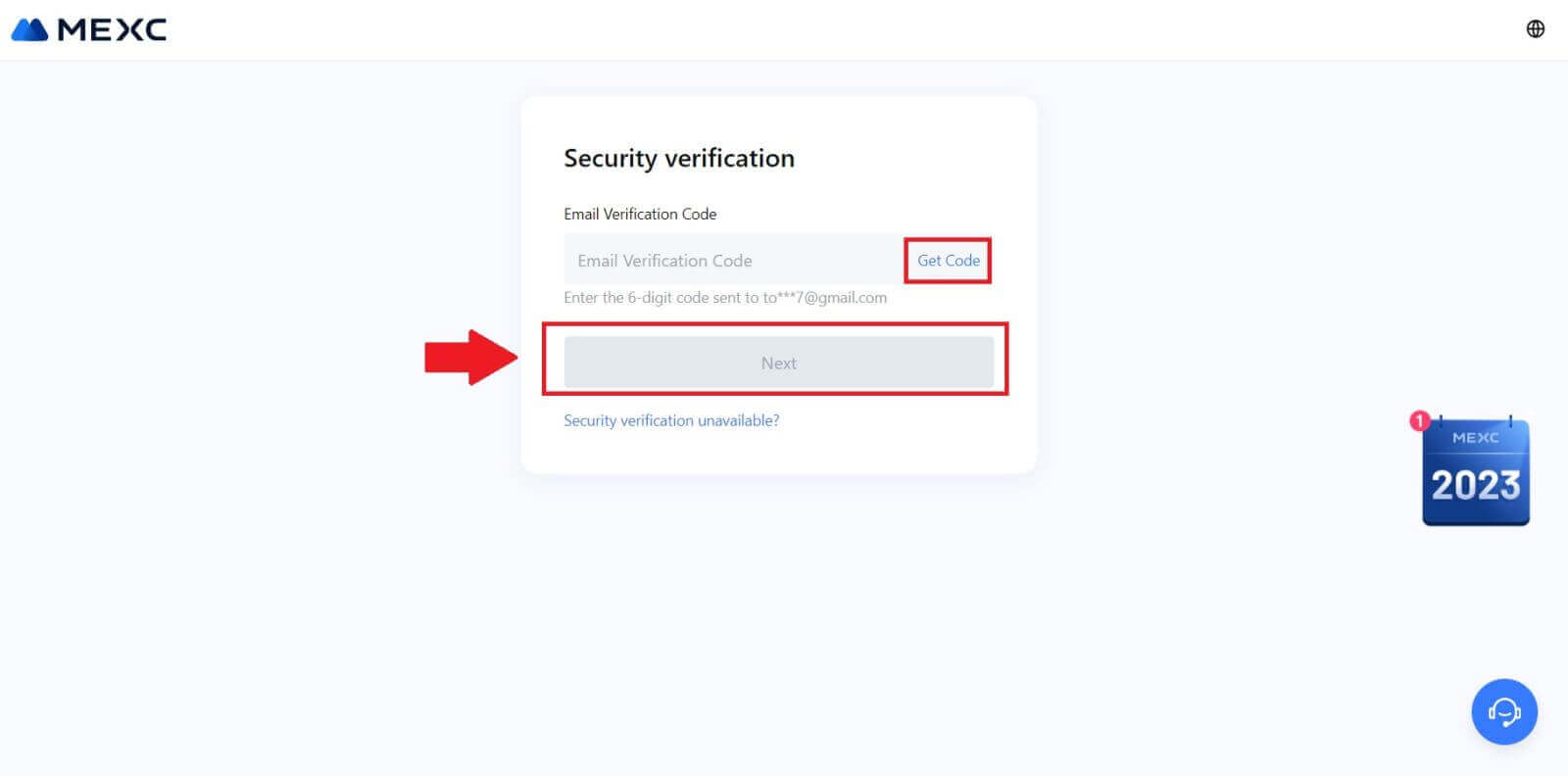
5. Введите новый пароль и нажмите [Подтвердить].
После этого вы успешно сбросили пароль. Пожалуйста, используйте новый пароль для входа в свою учетную запись. 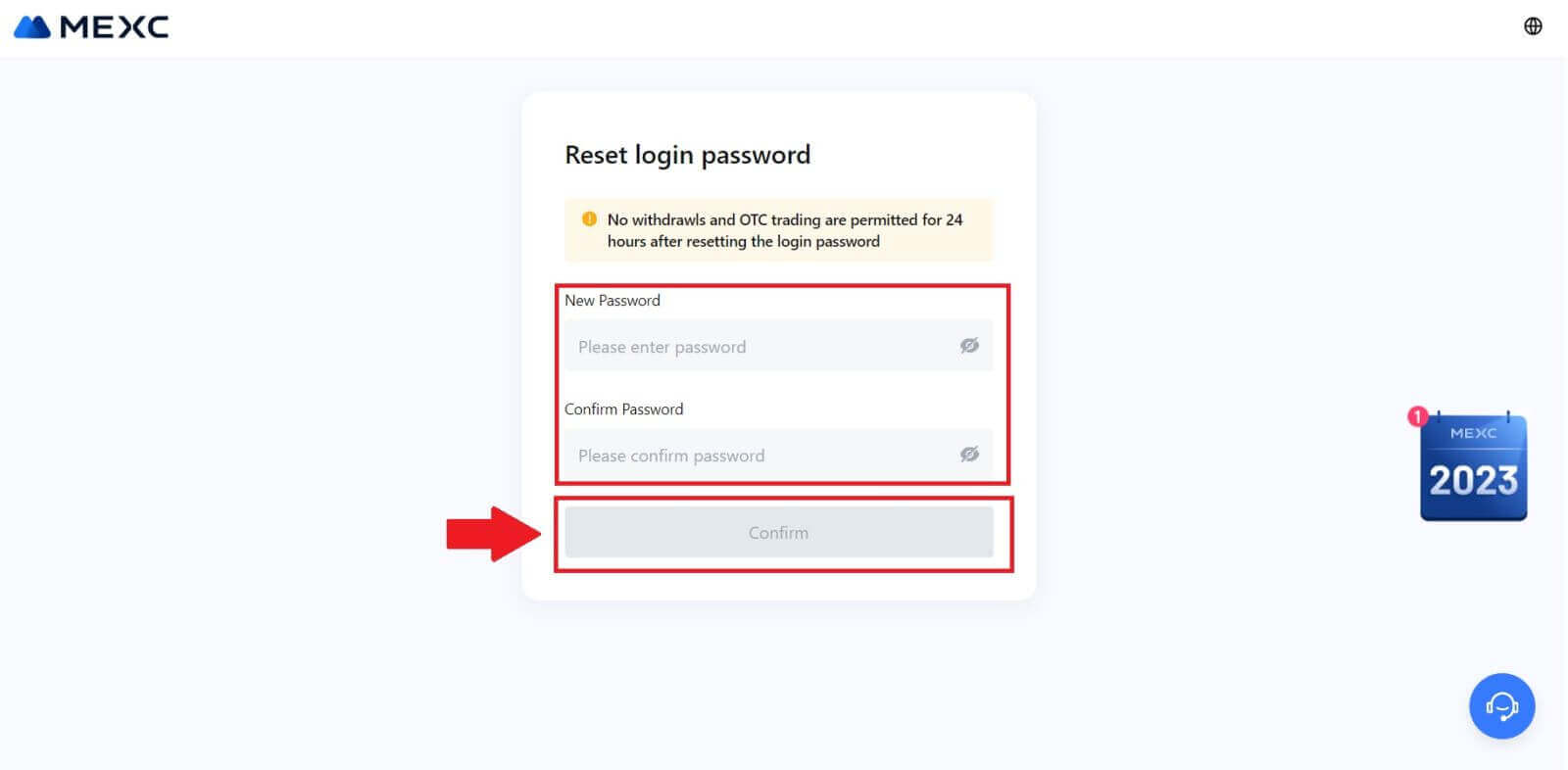
Если вы используете приложение, нажмите [Забыли пароль?], как показано ниже.
1. Откройте приложение MEXC, нажмите значок [Профиль] , затем нажмите [Войти] и выберите [Забыли пароль?]. 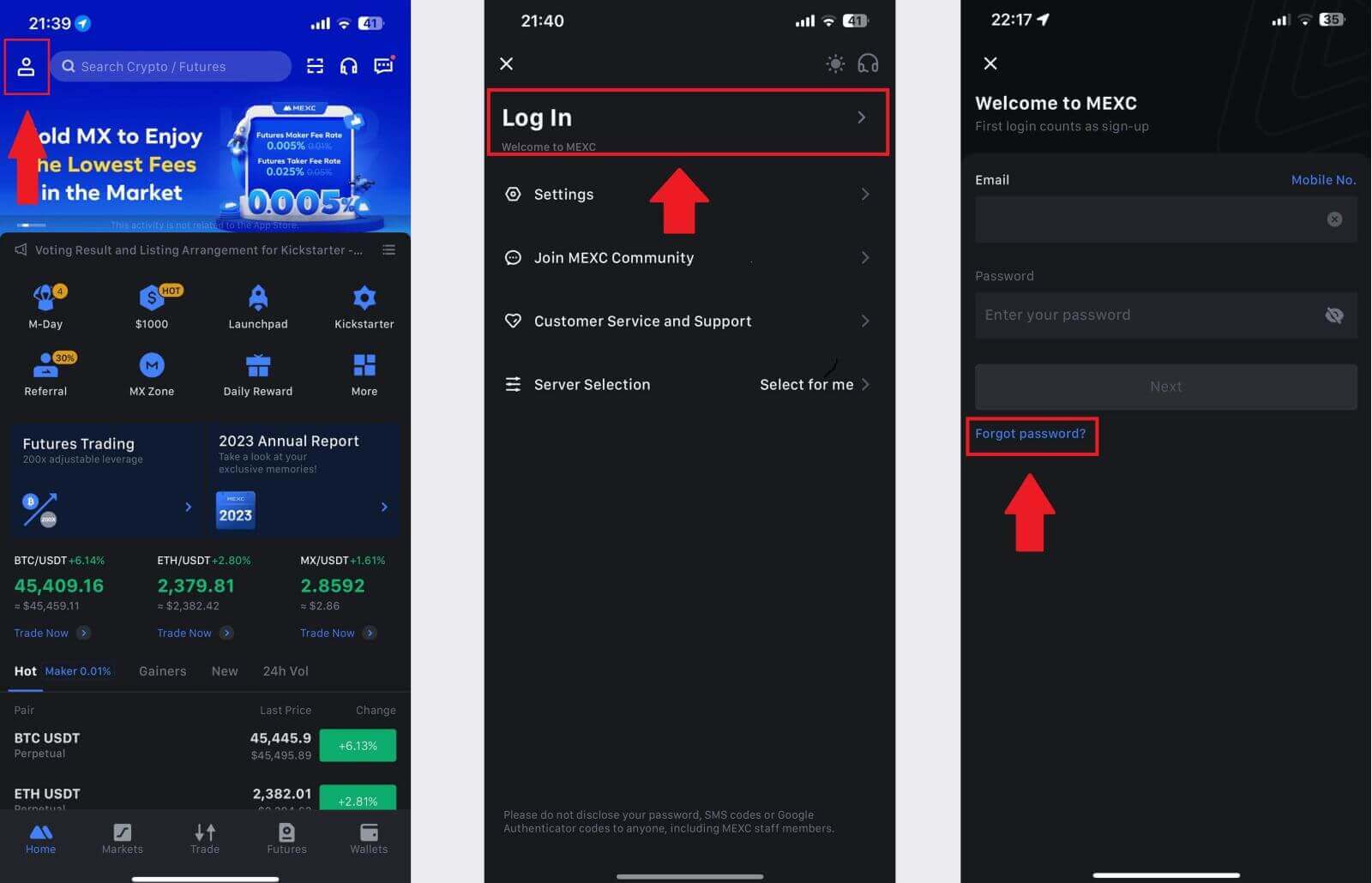
2. Введите адрес электронной почты своей учетной записи MEXC и нажмите [Далее]. 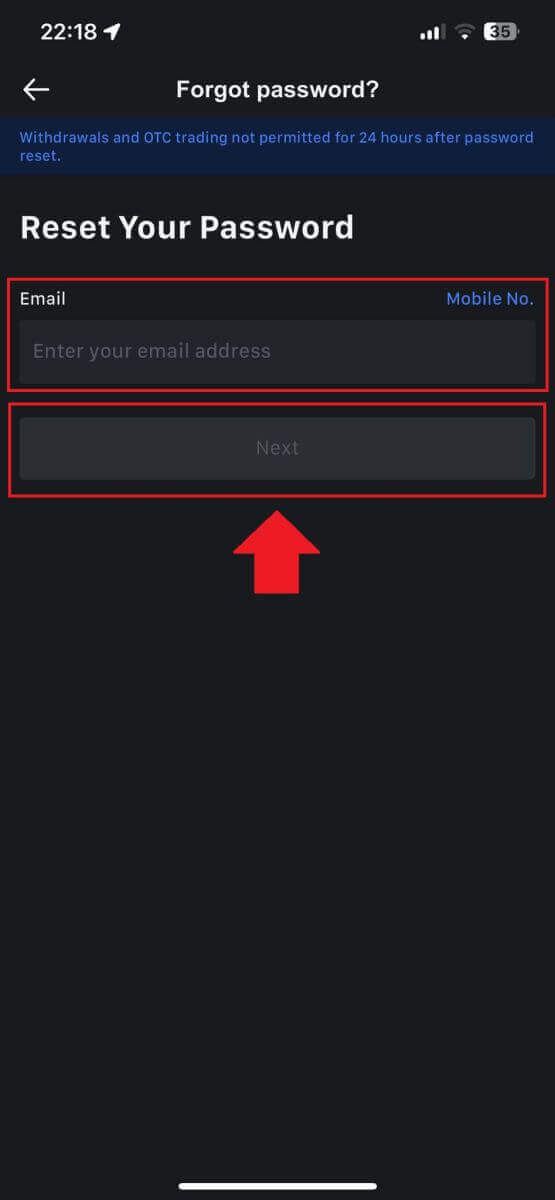
3. Нажмите [Получить код], и на ваш адрес электронной почты будет отправлен 6-значный код. Введите код и нажмите [Отправить]. 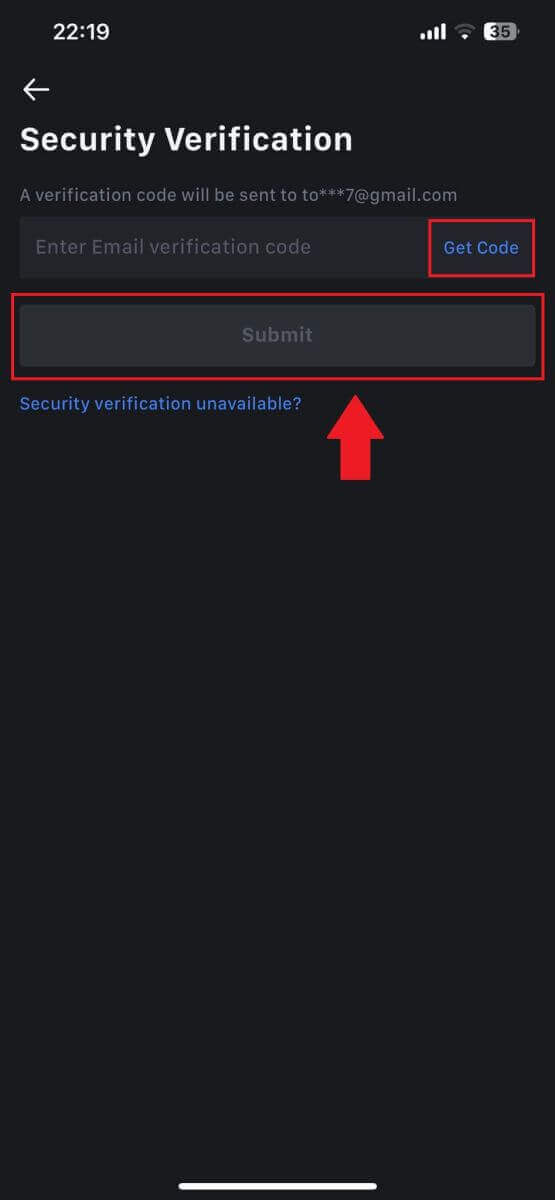
4. Введите новый пароль и нажмите [Подтвердить].
После этого вы успешно сбросили пароль. Пожалуйста, используйте новый пароль для входа в свою учетную запись. 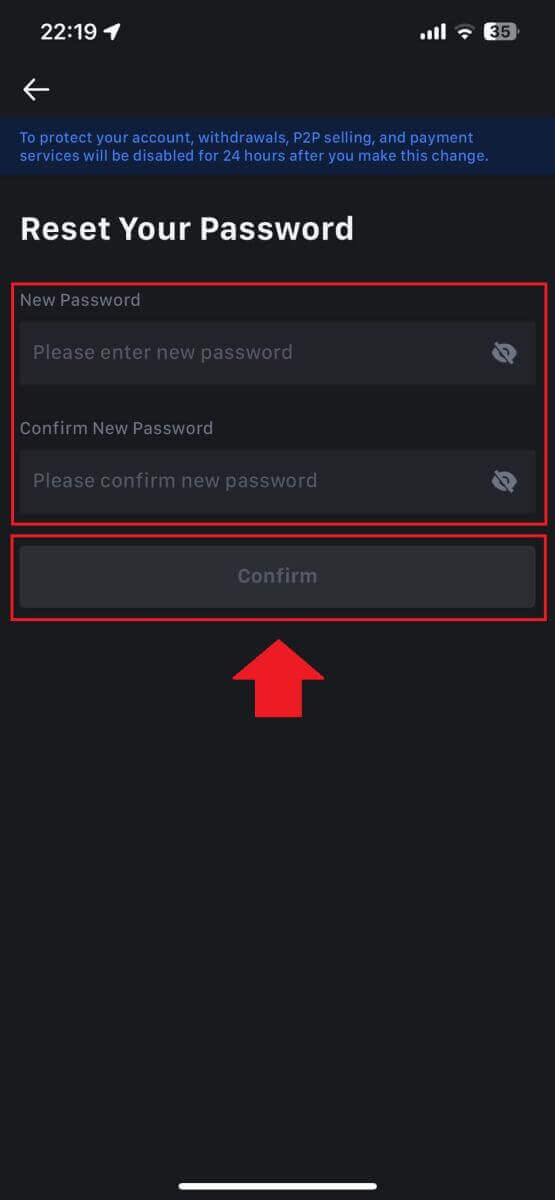
Часто задаваемые вопросы (FAQ)
Что такое двухфакторная аутентификация?
Двухфакторная аутентификация (2FA) — это дополнительный уровень безопасности для проверки электронной почты и пароля вашей учетной записи. Если 2FA включена, вам придется предоставлять код 2FA при выполнении определенных действий на платформе MEXC.
Как работает ТОТП?
MEXC использует одноразовый пароль на основе времени (TOTP) для двухфакторной аутентификации. Он предполагает создание временного уникального одноразового 6-значного кода*, который действителен только в течение 30 секунд. Вам нужно будет ввести этот код для выполнения действий, которые влияют на ваши активы или личную информацию на платформе.
*Обратите внимание, что код должен состоять только из цифр.
Как настроить Google Authenticator
1. Войдите на веб-сайт MEXC, щелкните значок [Профиль] и выберите [Безопасность].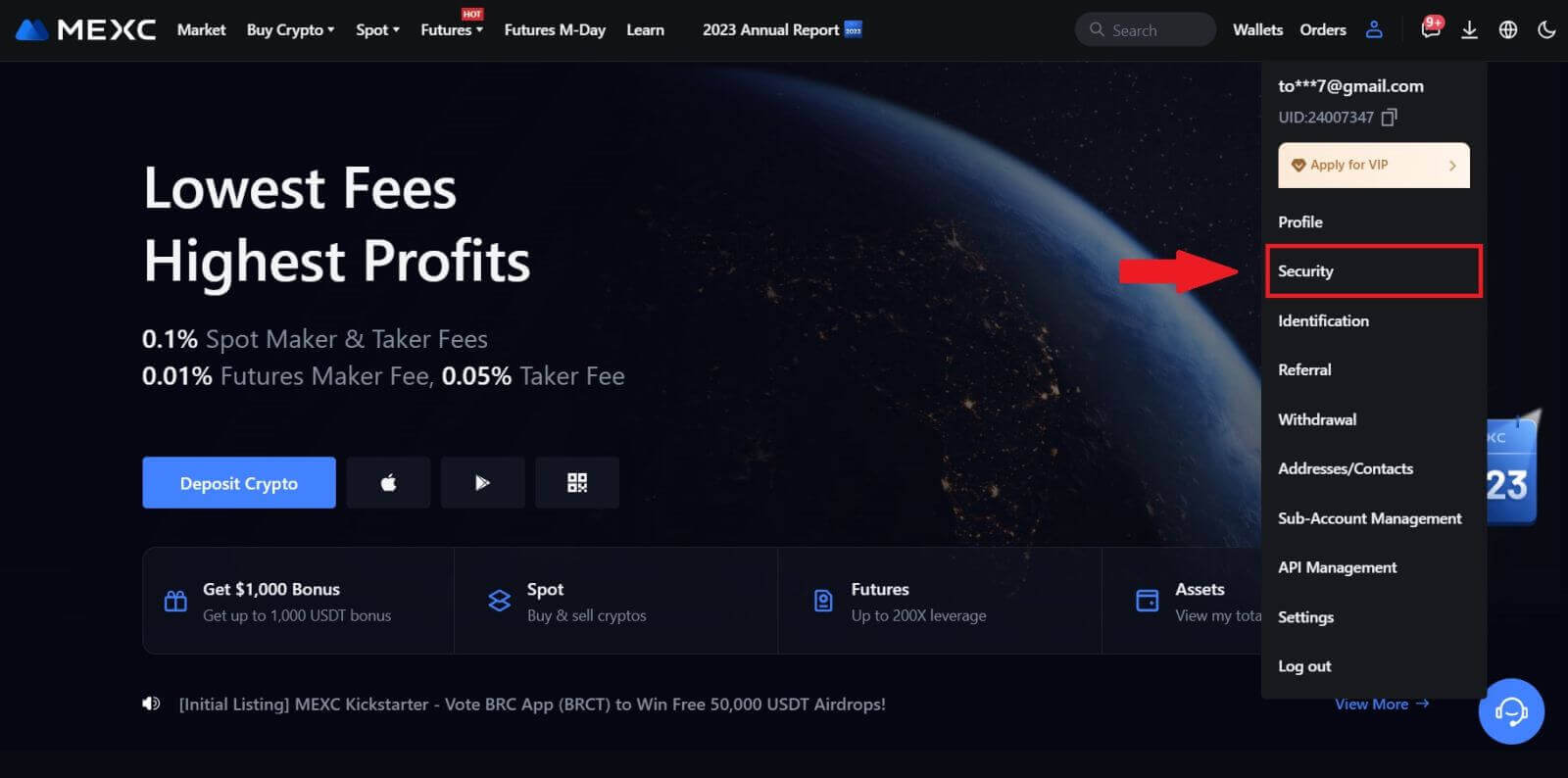
2. Выберите MEXC/Google Authenticator для настройки.
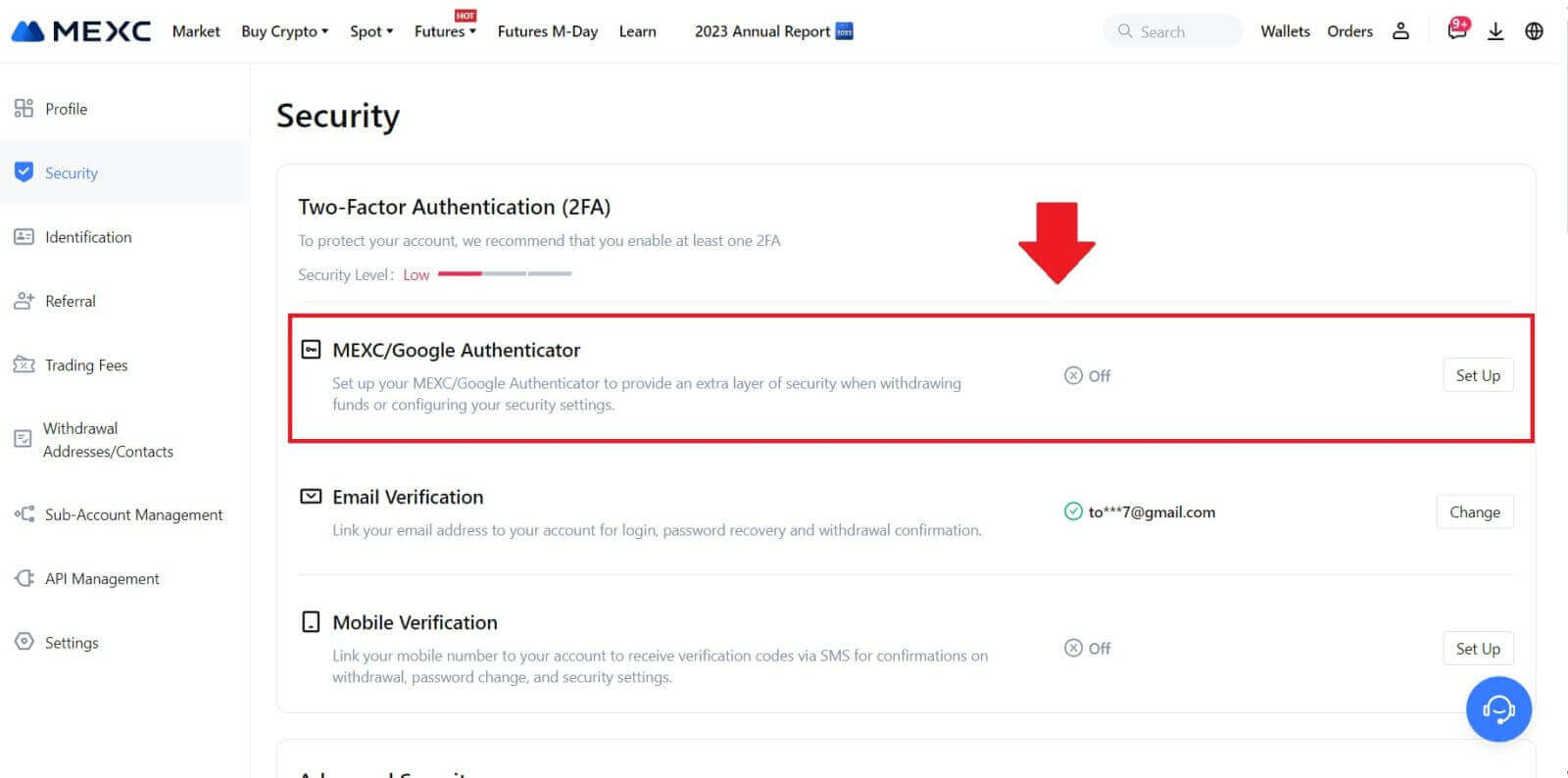
3. Установите приложение для аутентификации.
Если вы используете устройство iOS, зайдите в App Store и найдите «Google Authenticator» или «MEXC Authenticator» для загрузки.
Для пользователей Android посетите Google Play и найдите «Google Authenticator» или «MEXC Authenticator» для установки.
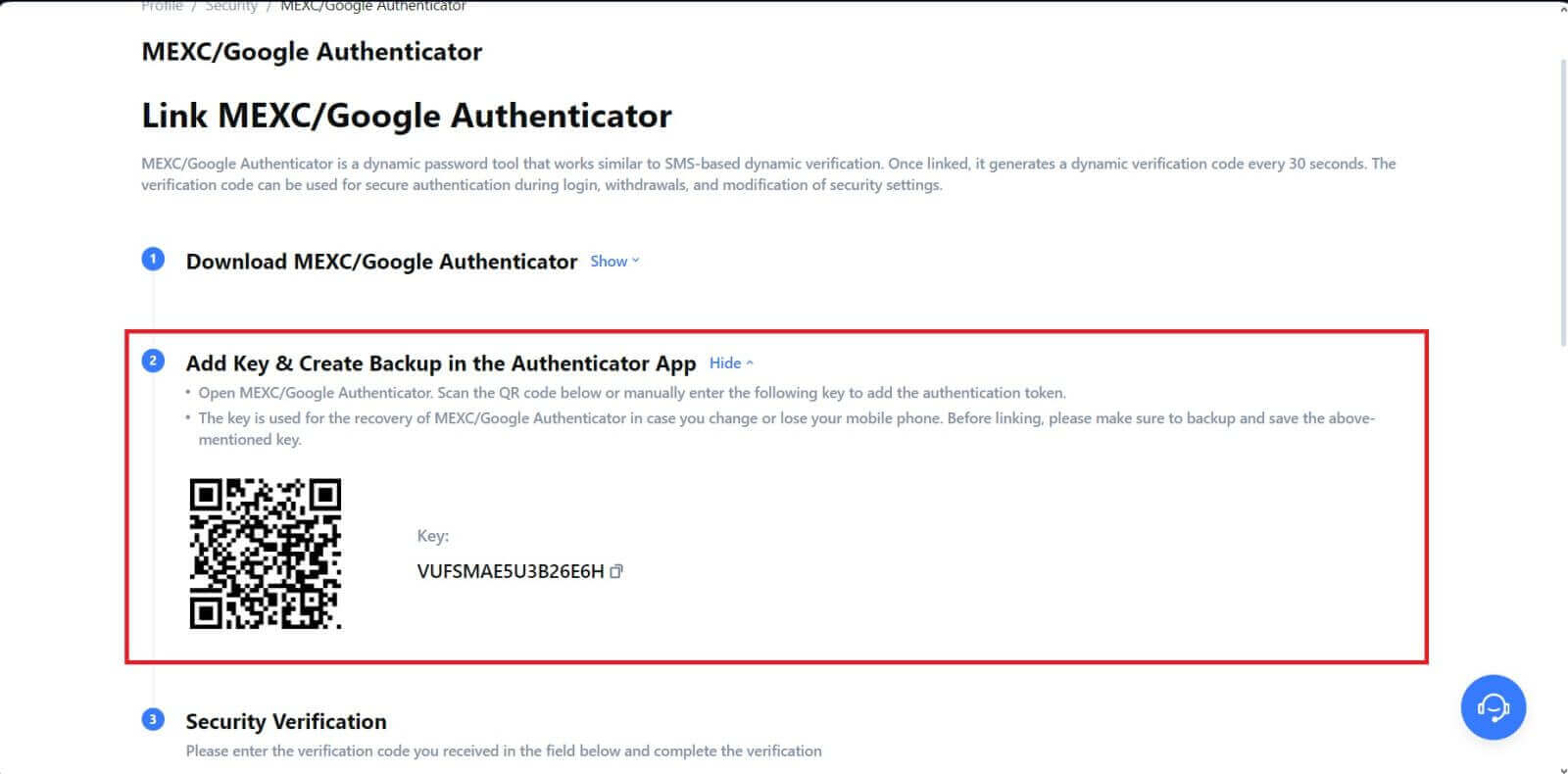 5. Нажмите [Получить код] и введите 6-значный код, который был отправлен на вашу электронную почту, и код аутентификатора. Нажмите [Отправить] , чтобы завершить процесс.
5. Нажмите [Получить код] и введите 6-значный код, который был отправлен на вашу электронную почту, и код аутентификатора. Нажмите [Отправить] , чтобы завершить процесс.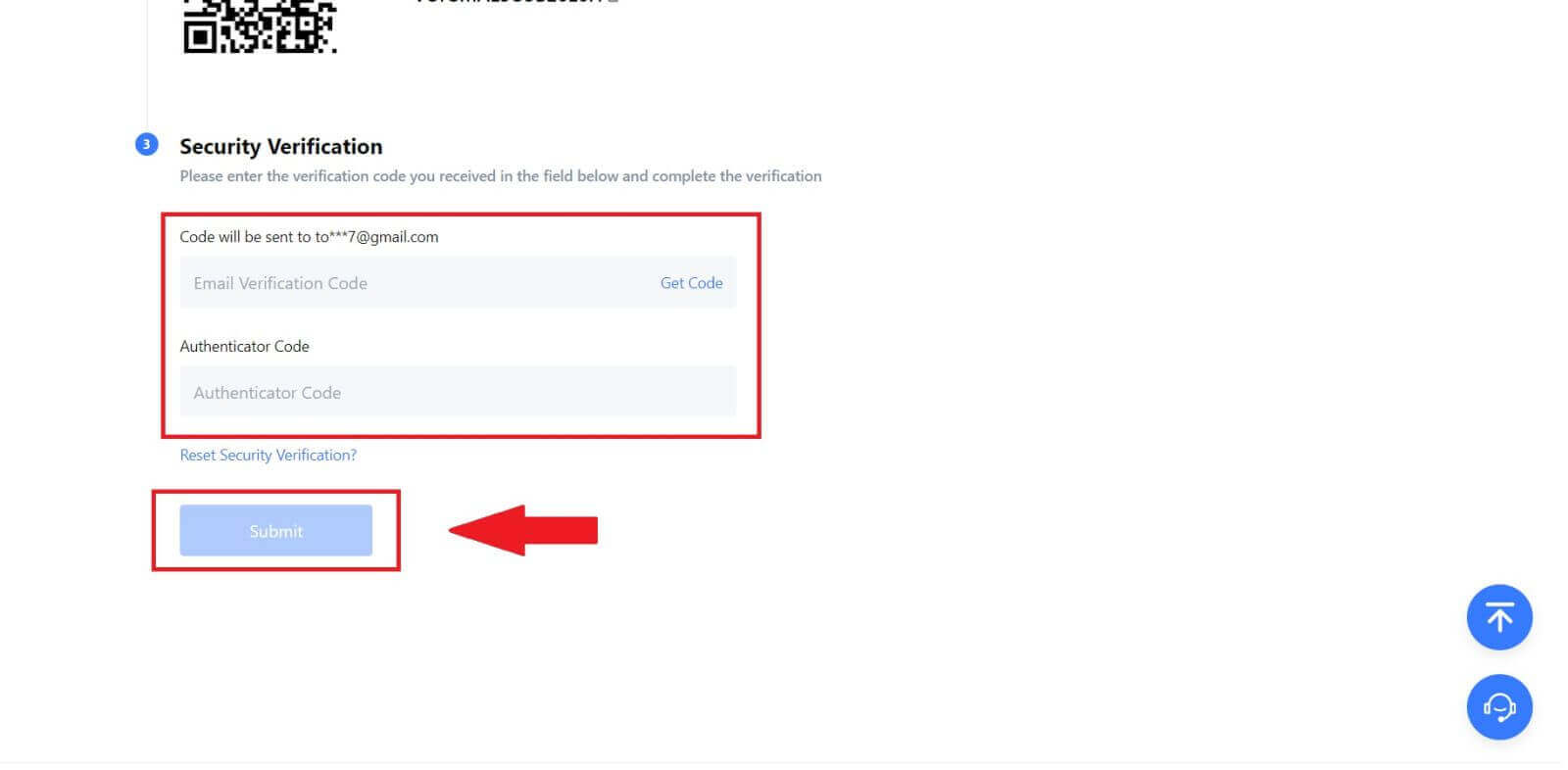
Как вывести деньги на MEXC
Как продать криптовалюту посредством банковского перевода (SEPA)
1. Войдите в свой MEXC , нажмите [Купить криптовалюту] на верхней панели навигации и выберите [Глобальный банковский перевод]. 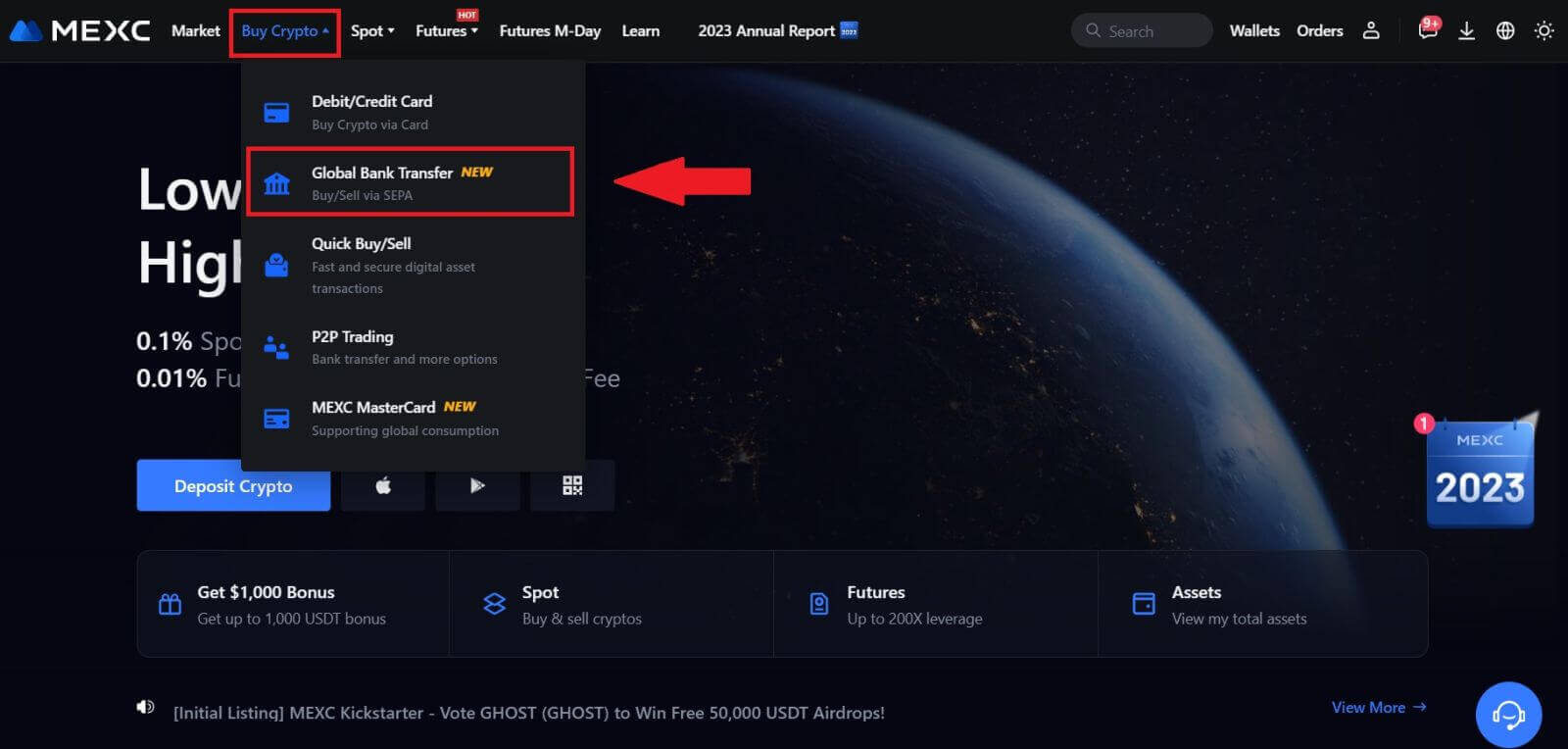
2. Выберите вкладку «Продать» , и теперь вы готовы начать транзакцию продажи фиатных денег. 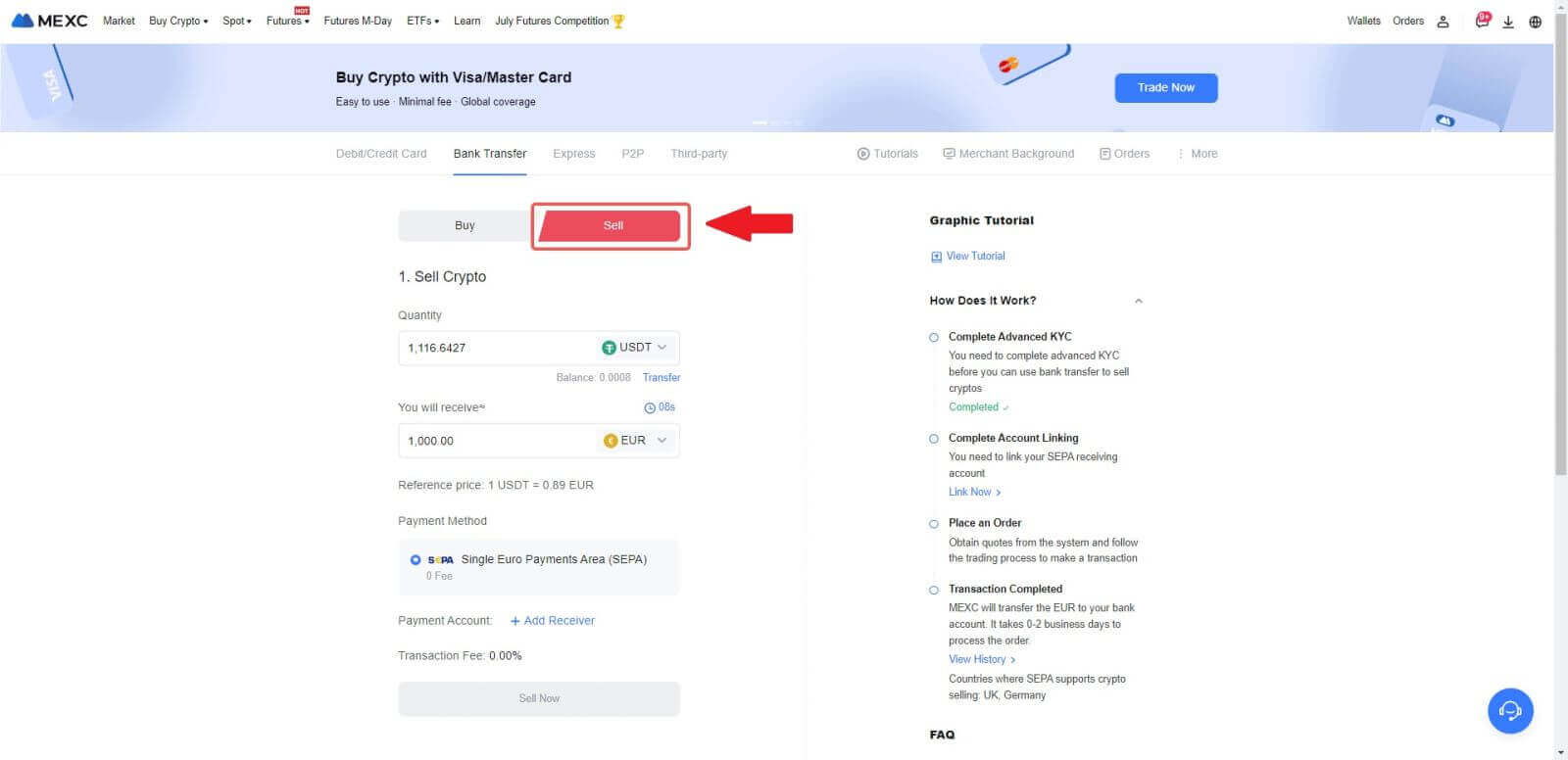
3. Добавьте счет-получатель . Заполните информацию о своем банковском счете, прежде чем продолжить продажу Fiat Sell, затем нажмите [Продолжить].
Примечание. Убедитесь, что добавленный вами банковский счет имеет то же имя, что и ваше имя KYC. 
4. Выберите евро в качестве валюты Fiat для ордера на продажу Fiat. Выберите платежный счет, на который вы хотите получать платеж от MEXC.
Примечание. Котировка в реальном времени основана на справочной цене и подлежит периодическим обновлениям. Курс продажи фиата определяется посредством управляемого плавающего обменного курса.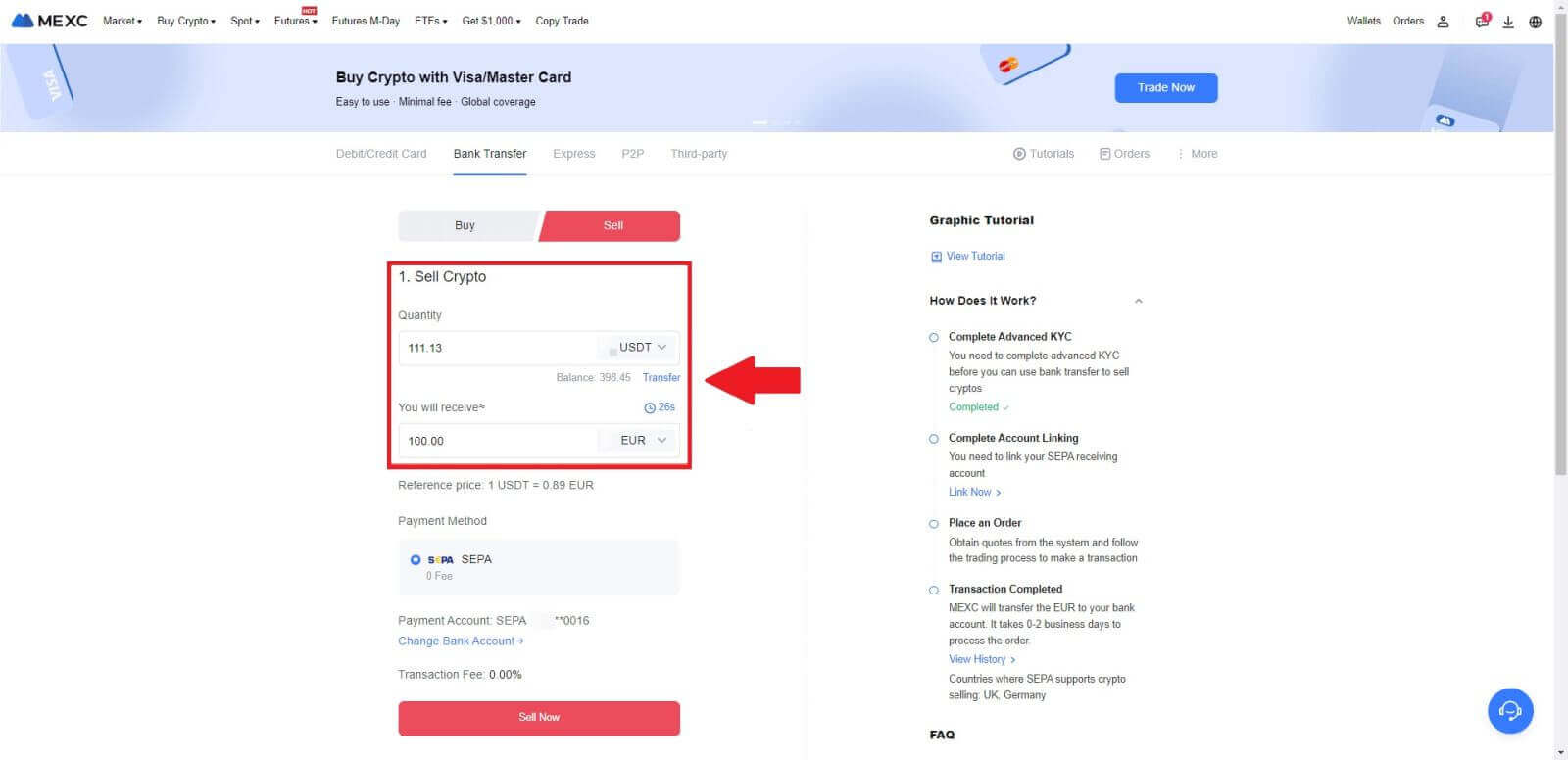
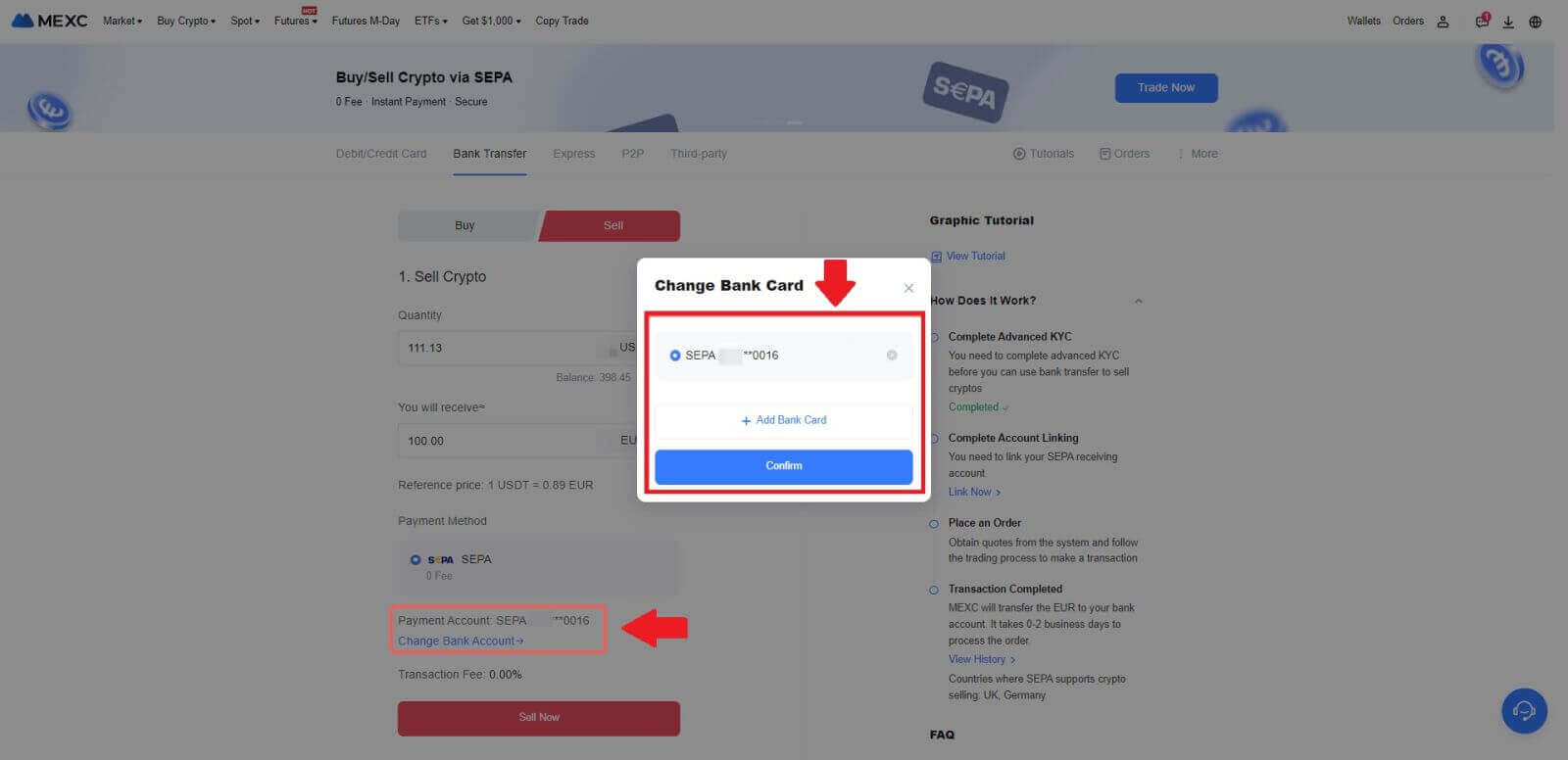
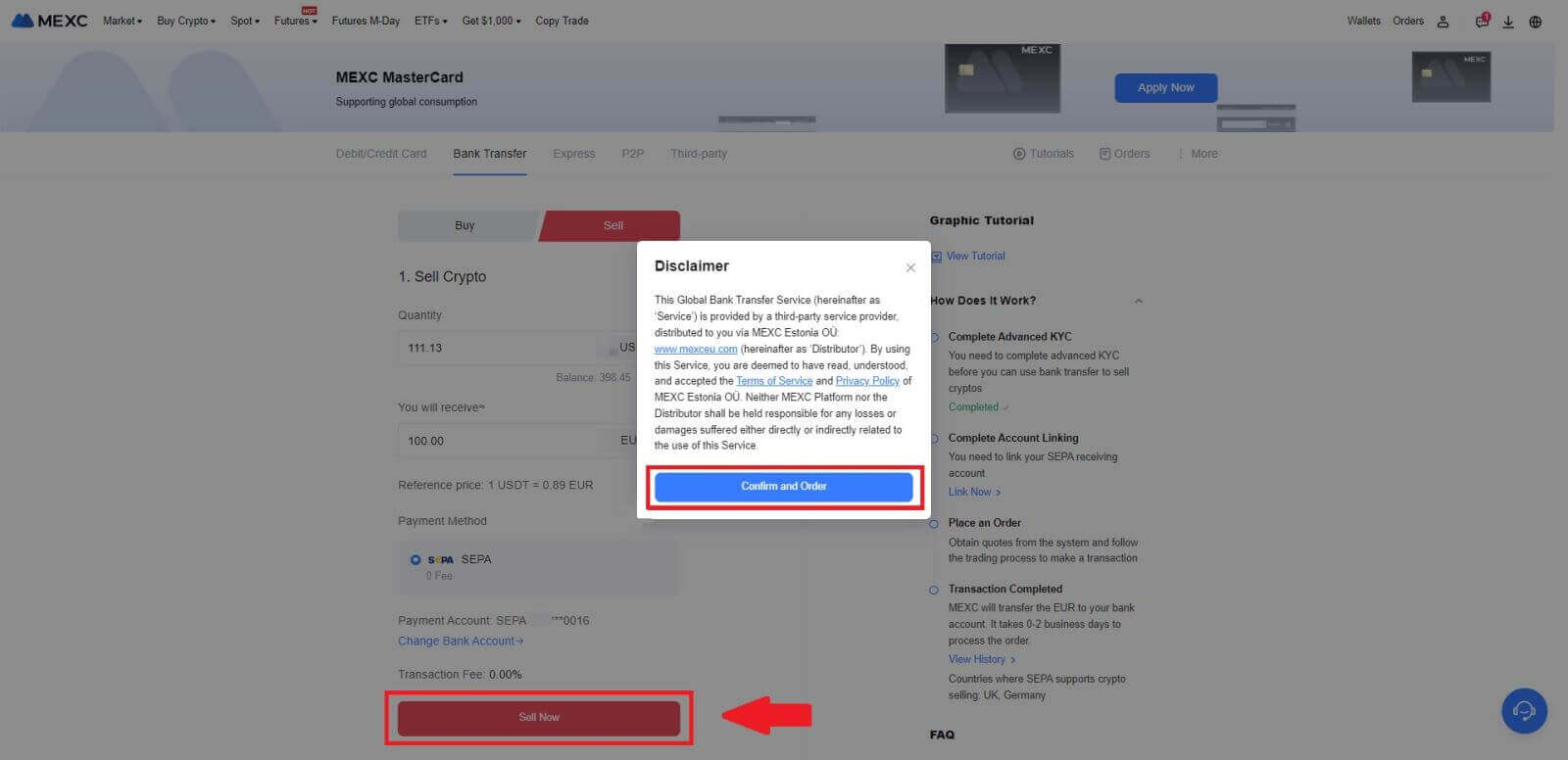
5. Подтвердите данные заказа во всплывающем окне «Подтверждение» и нажмите [Отправить] , чтобы продолжить после проверки.
Введите шестизначный код безопасности Google Authenticator 2FA из приложения Google Authenticator. Затем нажмите [Да] , чтобы продолжить транзакцию продажи Fiat.
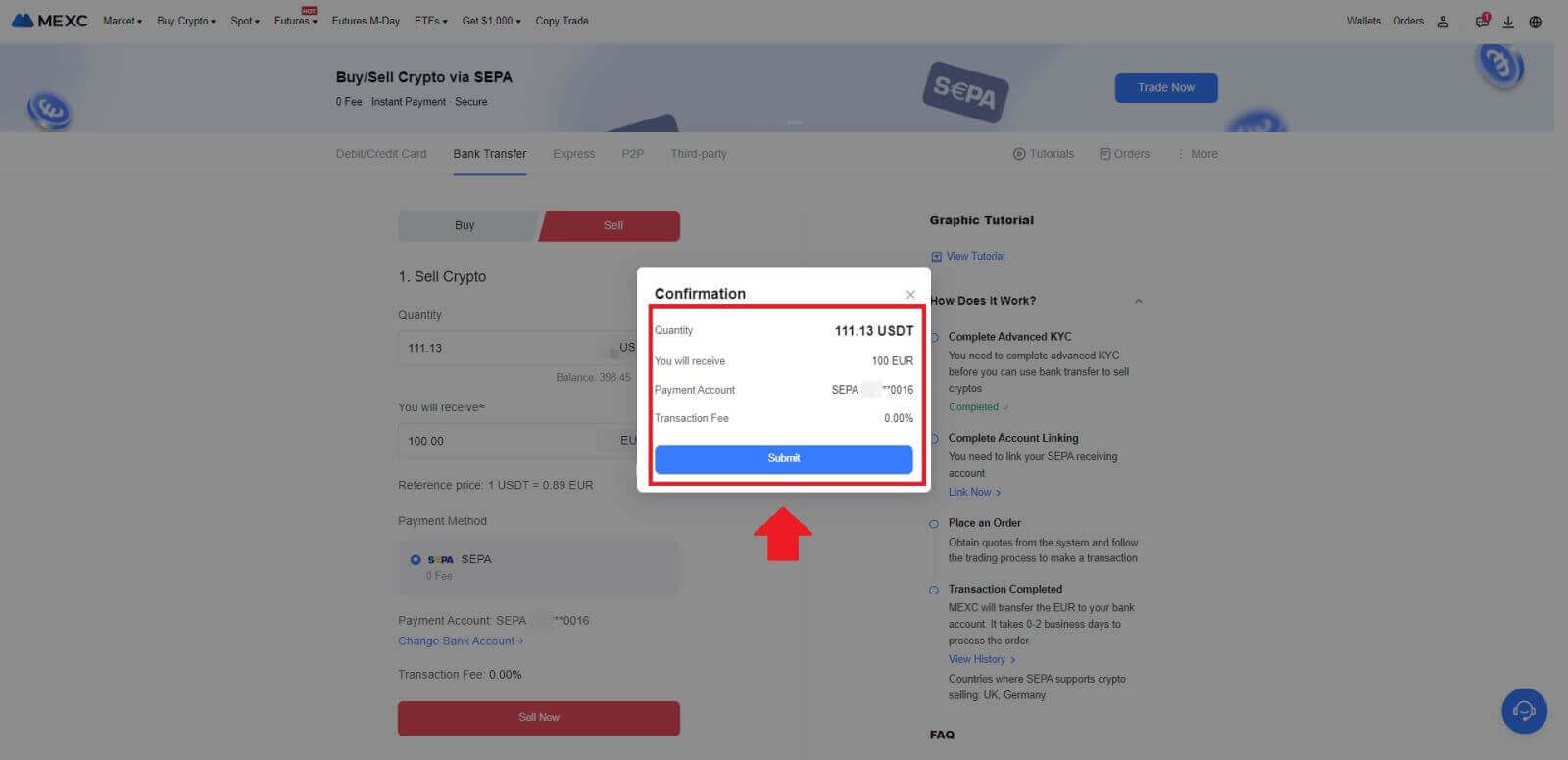
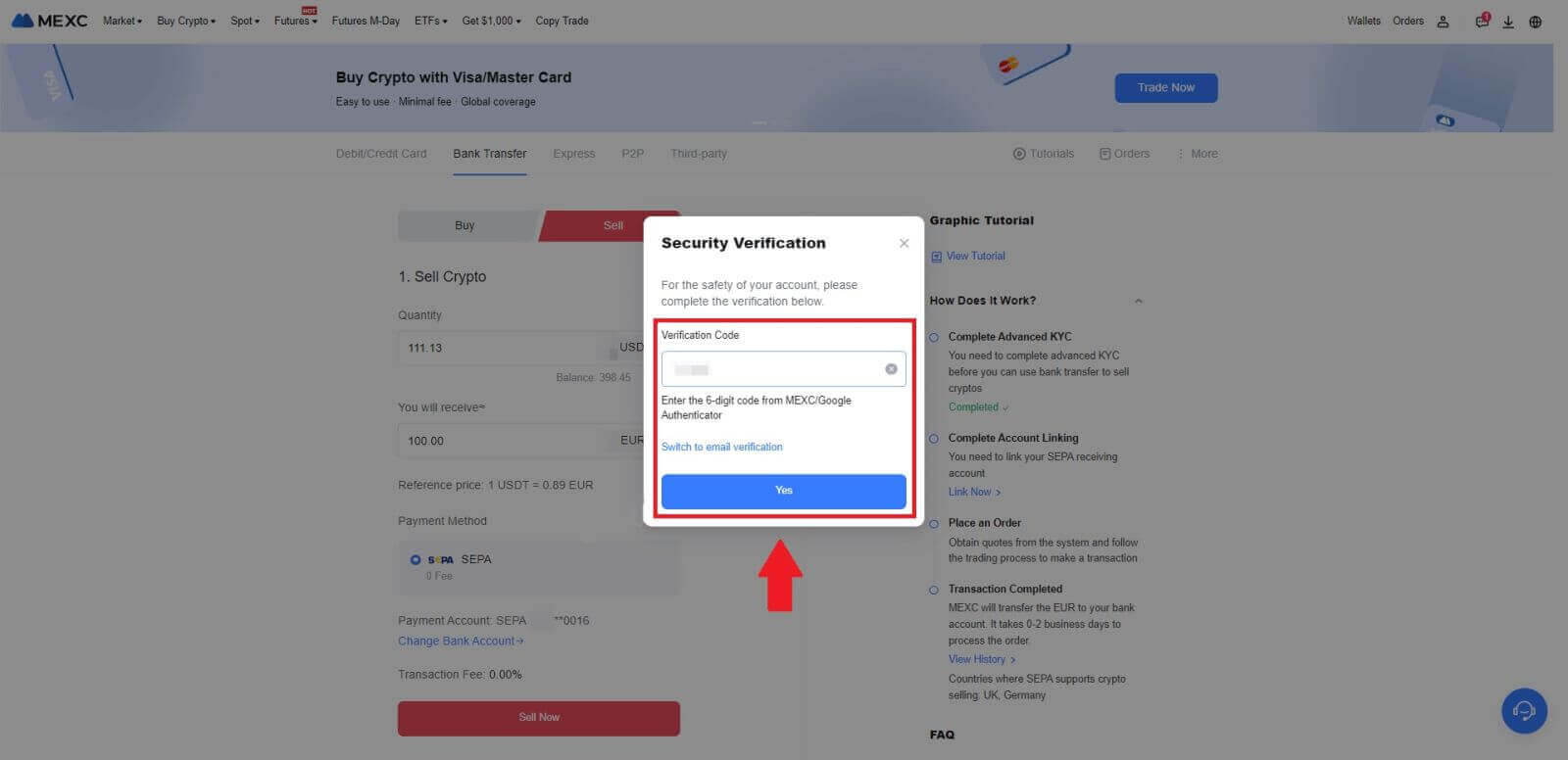 6. Поздравляем! Ваша продажа Fiat обработана. Ожидайте, что средства будут зачислены на указанный вами платежный счет в течение 2 рабочих дней.
6. Поздравляем! Ваша продажа Fiat обработана. Ожидайте, что средства будут зачислены на указанный вами платежный счет в течение 2 рабочих дней.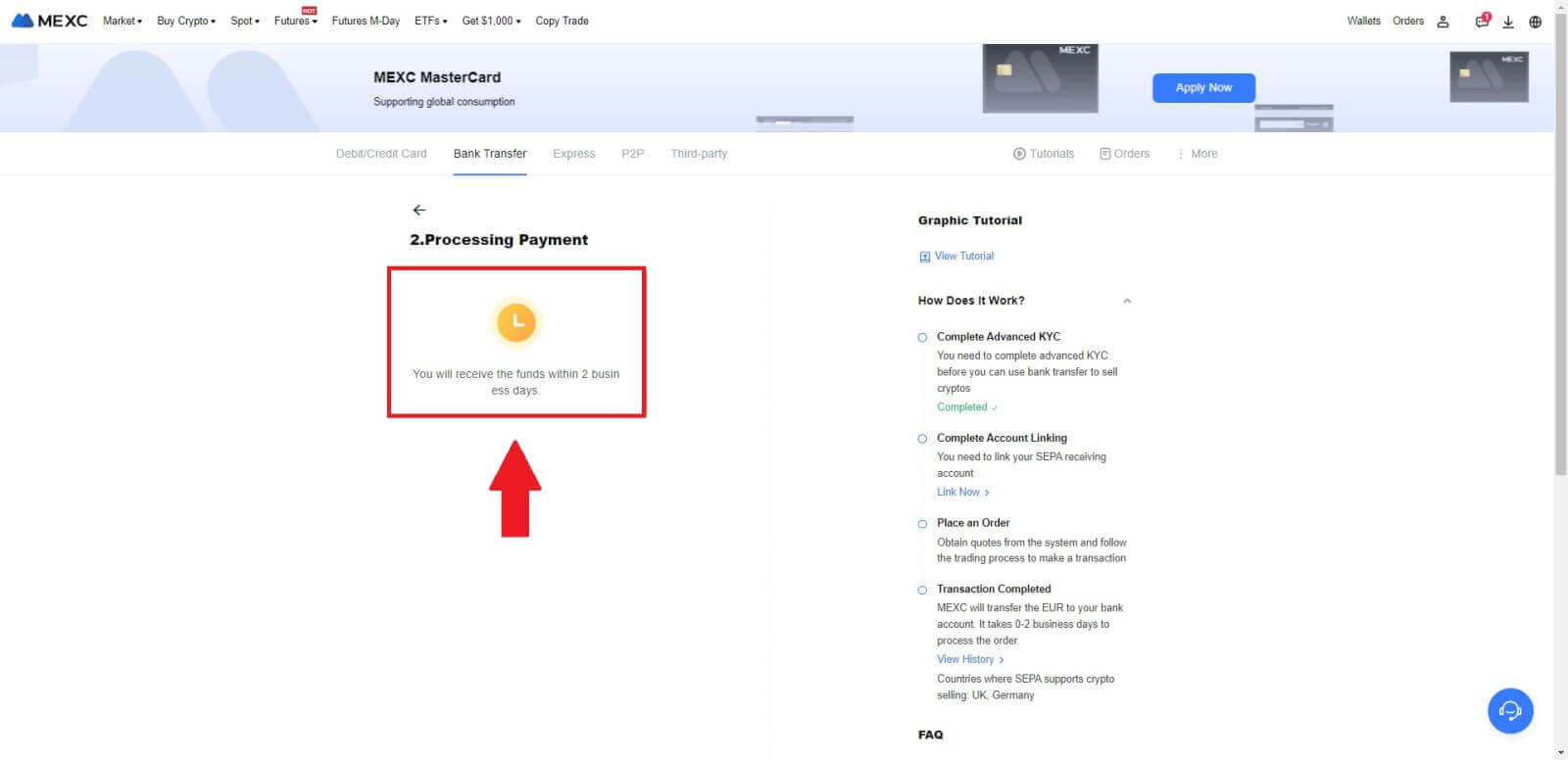
Как продать криптовалюту через P2P на MEXC
Продавайте криптовалюту через P2P на MEXC (веб-сайт)
1. Войдите в свою MEXC , нажмите [Купить криптовалюту] и выберите [P2P-торговля].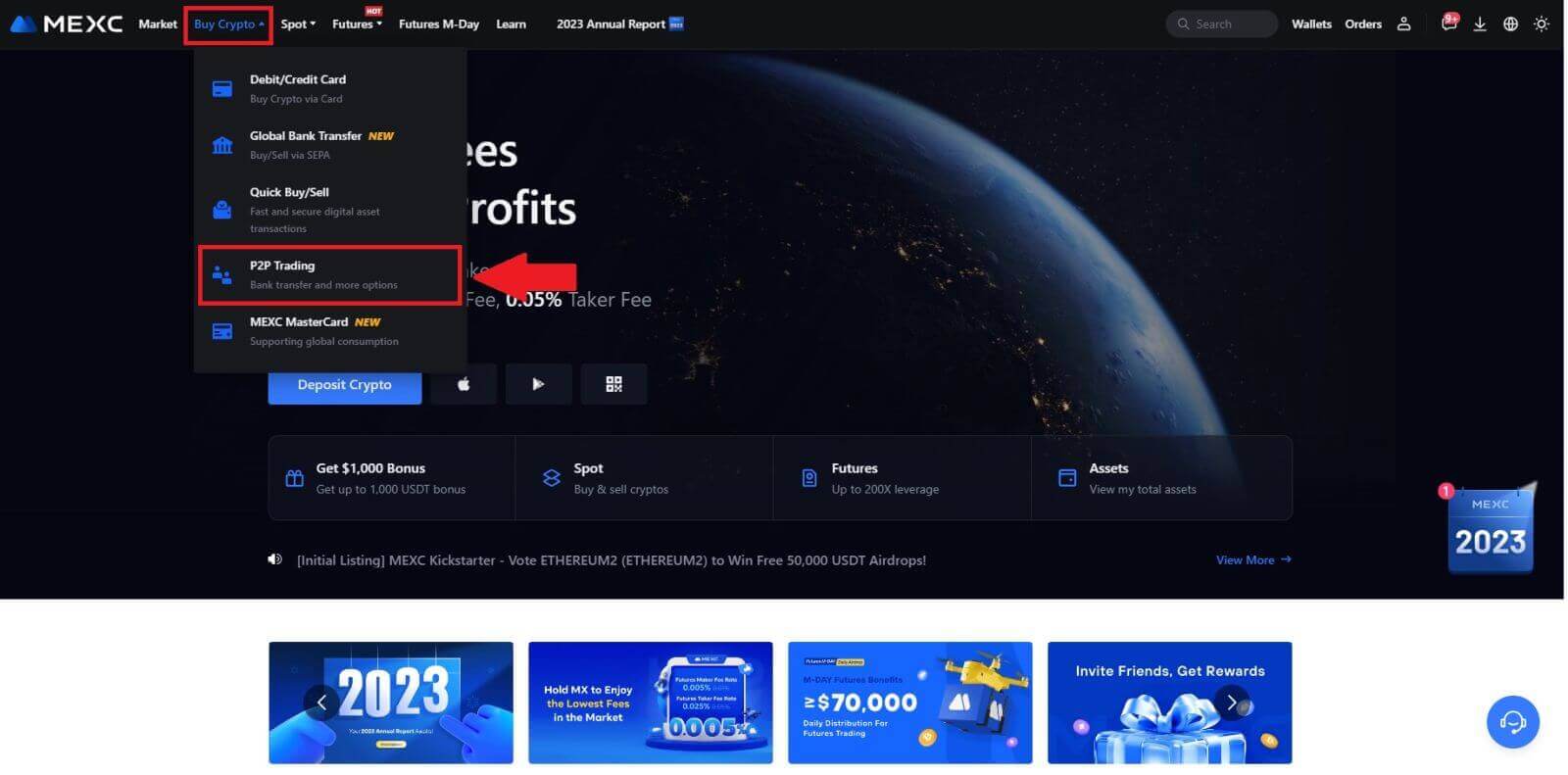 2. На странице транзакции нажмите [Продать] , выберите валюту, которую хотите продать (в качестве примера показан USDT), и нажмите [Продать USDT].
2. На странице транзакции нажмите [Продать] , выберите валюту, которую хотите продать (в качестве примера показан USDT), и нажмите [Продать USDT]. 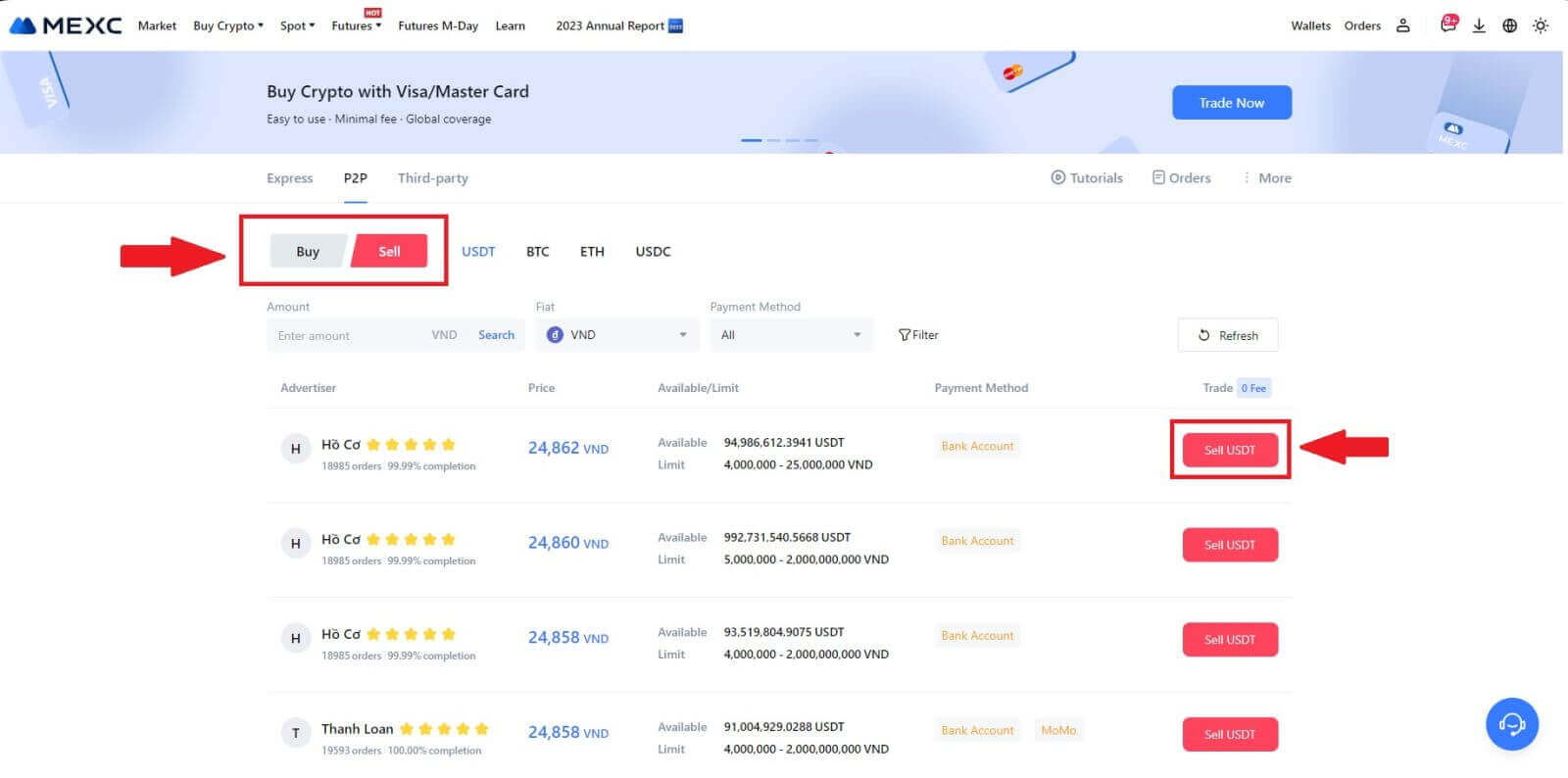
3. Введите сумму (в вашей фиатной валюте) или количество (в криптовалюте), которое вы хотите продать.
Добавьте свой метод сбора, установите флажок и нажмите [Продать USDT].
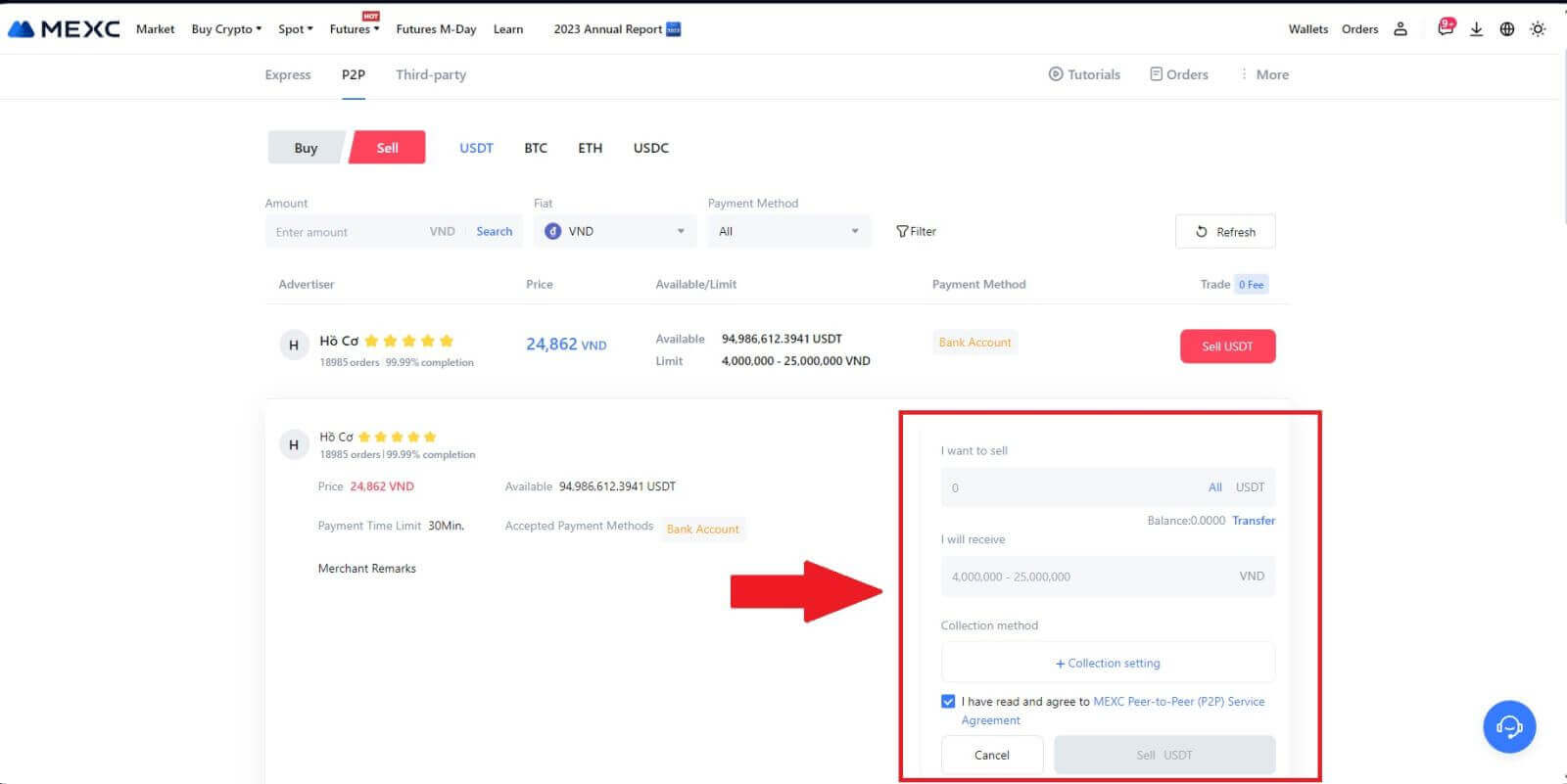
4. На странице заказа P2P-продавцу дается 15 минут для выполнения платежа на указанный вами банковский счет. Внимательно просмотрите [Информацию о заказе] . Убедитесь, что имя учетной записи, указанное в [Метод сбора данных], совпадает с вашим зарегистрированным именем на MEXC; несоответствия могут привести к тому, что P2P-продавец отклонит заказ.
Используйте Live Chat для общения с продавцами в режиме реального времени, обеспечивая быстрое и эффективное взаимодействие.
Примечание. Продажа криптовалюты через P2P будет осуществляться исключительно через учетную запись Fiat. Прежде чем начать транзакцию, убедитесь, что ваши средства доступны на вашем счете в Fiat. 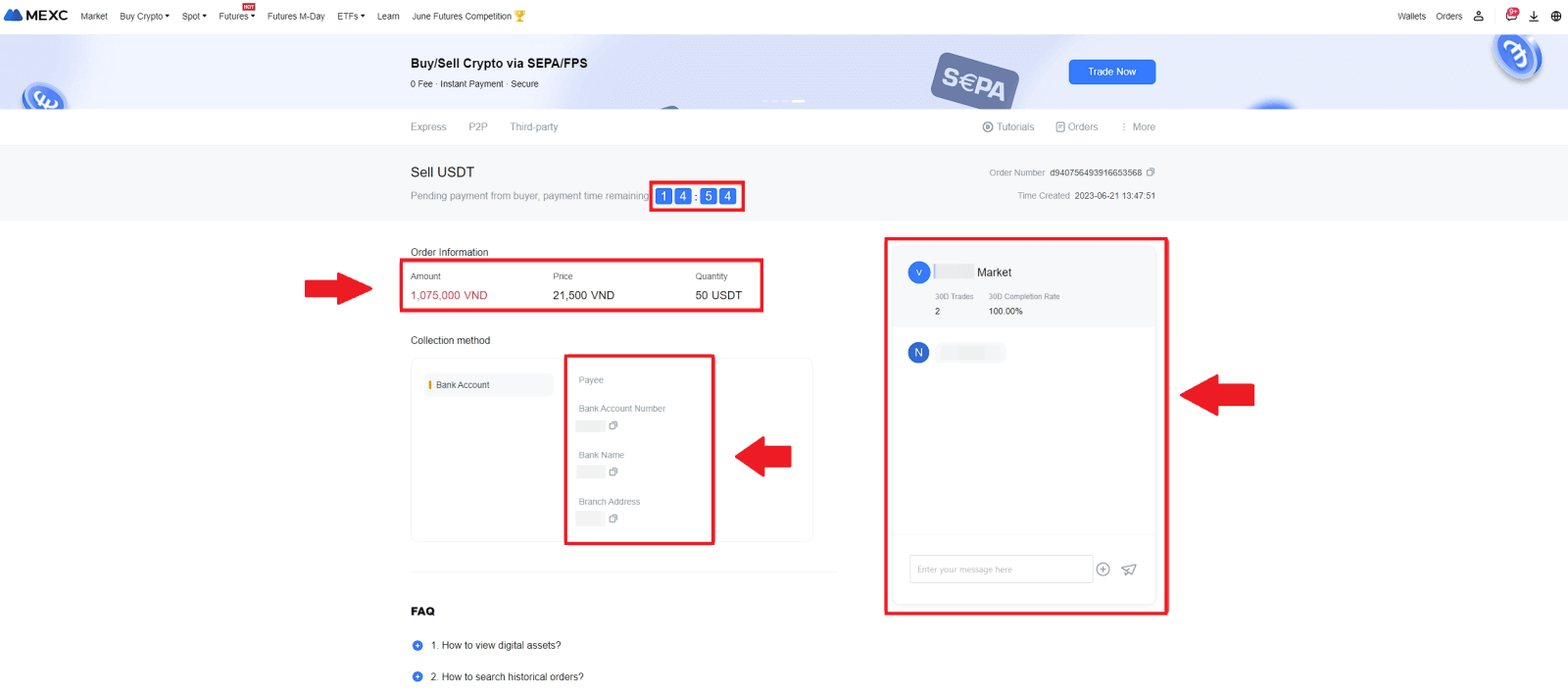 5. После успешного получения платежа от P2P-продавца установите флажок [ Платеж получен ].
5. После успешного получения платежа от P2P-продавца установите флажок [ Платеж получен ]. 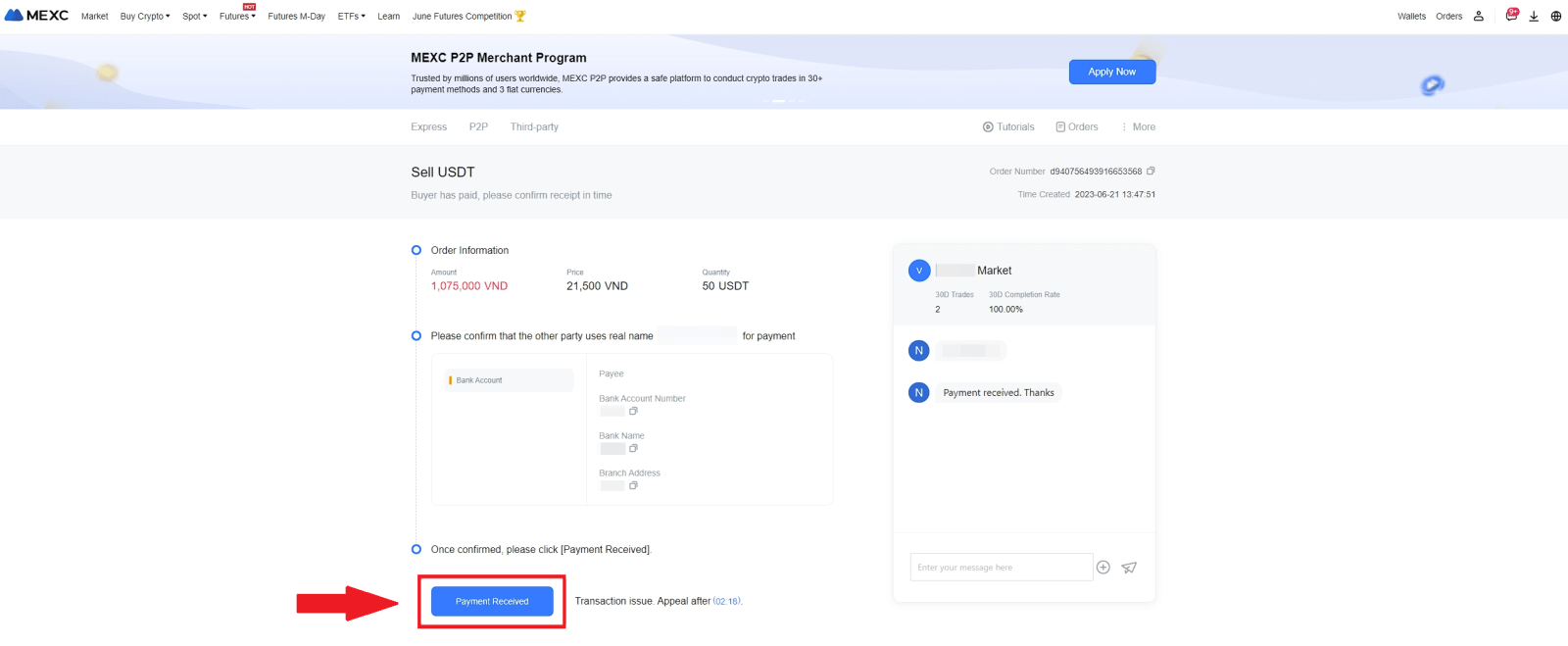
6. Нажмите [ Подтвердить ], чтобы перейти к ордеру на продажу P2P; 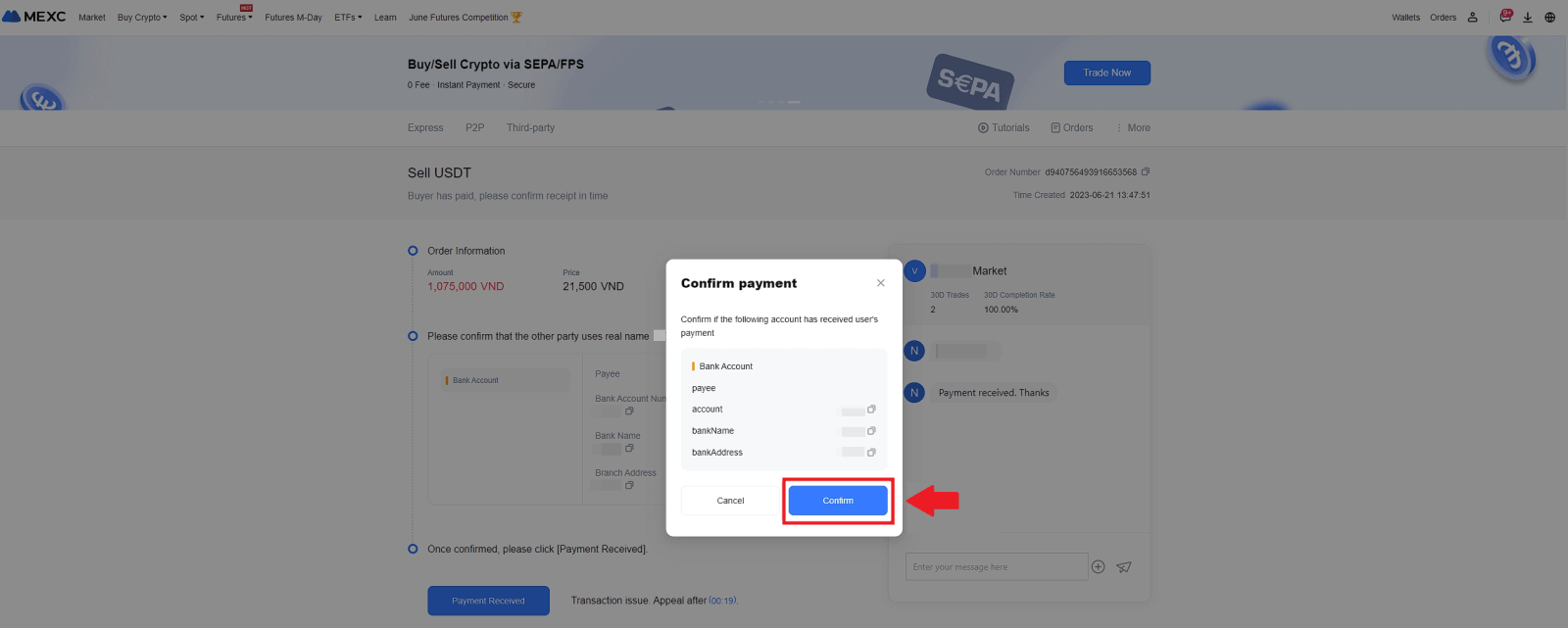 7. Введите шестизначный код безопасности из приложения Google Authenticator. Затем нажмите [Да] , чтобы завершить транзакцию P2P-продажи.
7. Введите шестизначный код безопасности из приложения Google Authenticator. Затем нажмите [Да] , чтобы завершить транзакцию P2P-продажи. 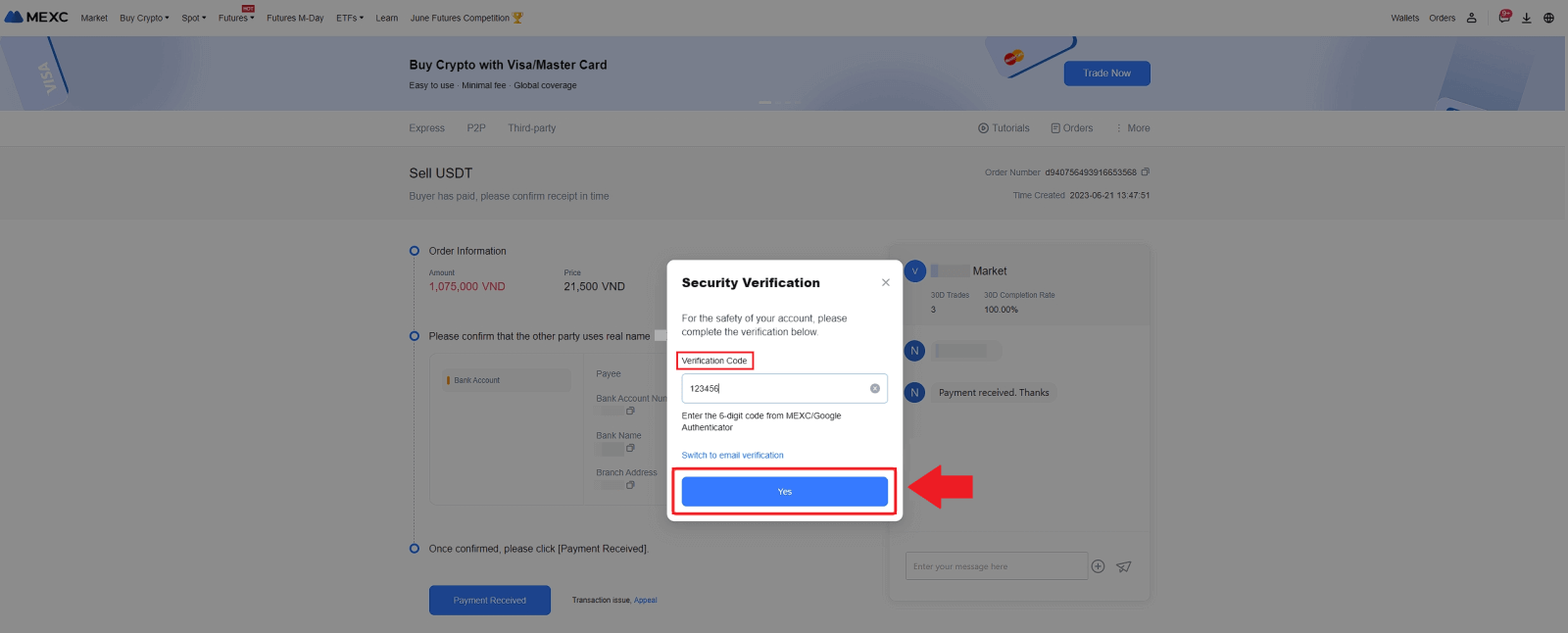
8. Поздравляем! Ваш ордер на P2P-продажу успешно завершен. 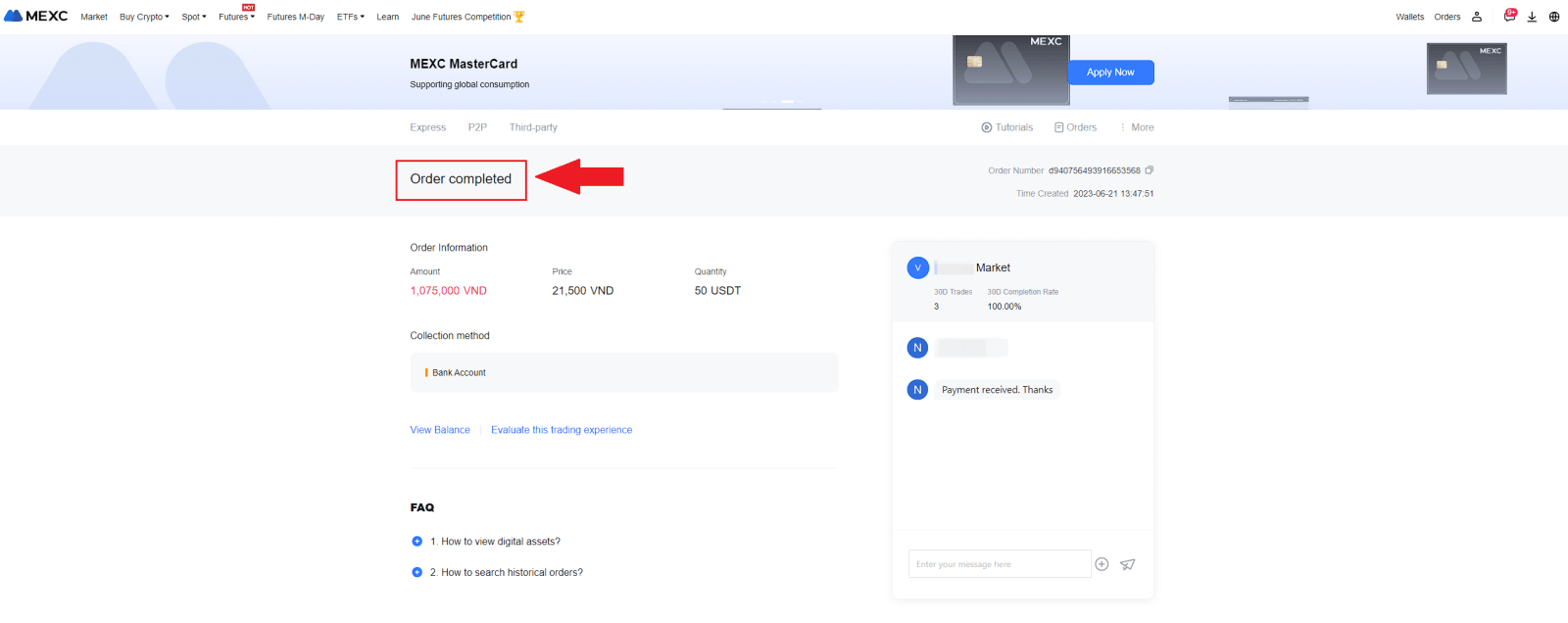
Чтобы просмотреть свои прошлые P2P-транзакции, просто нажмите кнопку «Заказы» . Это предоставит вам полный обзор всех ваших предыдущих P2P-транзакций для удобства и удобства отслеживания.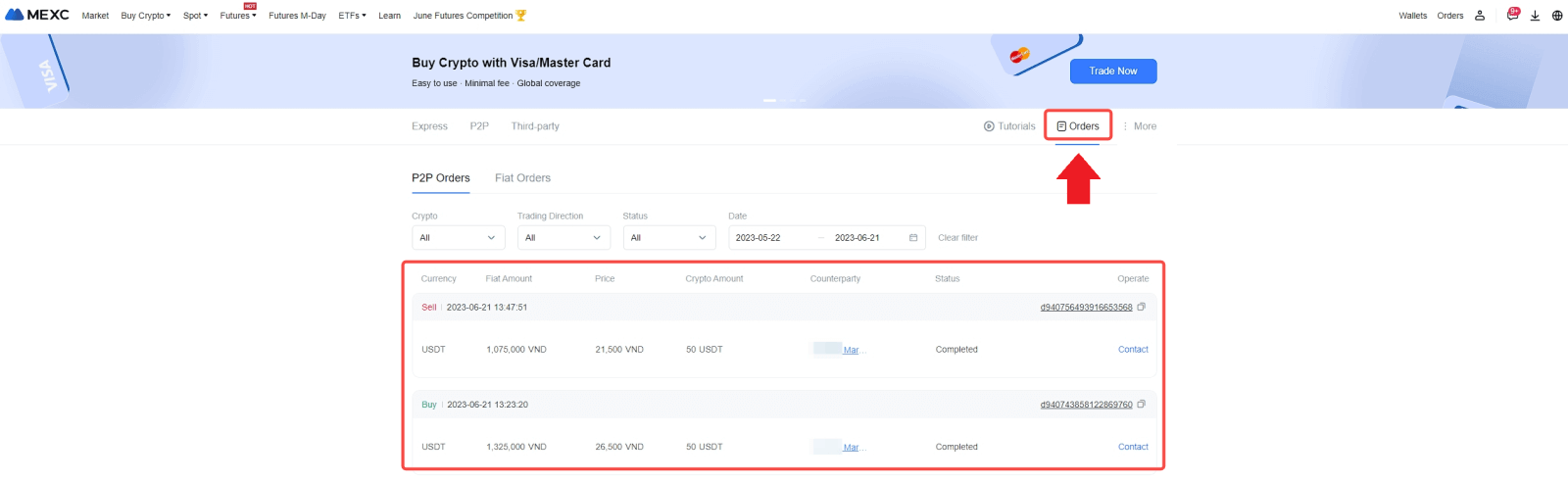
Продавайте криптовалюту через P2P на MEXC (приложение)
1. Откройте приложение MEXC и нажмите [Подробнее].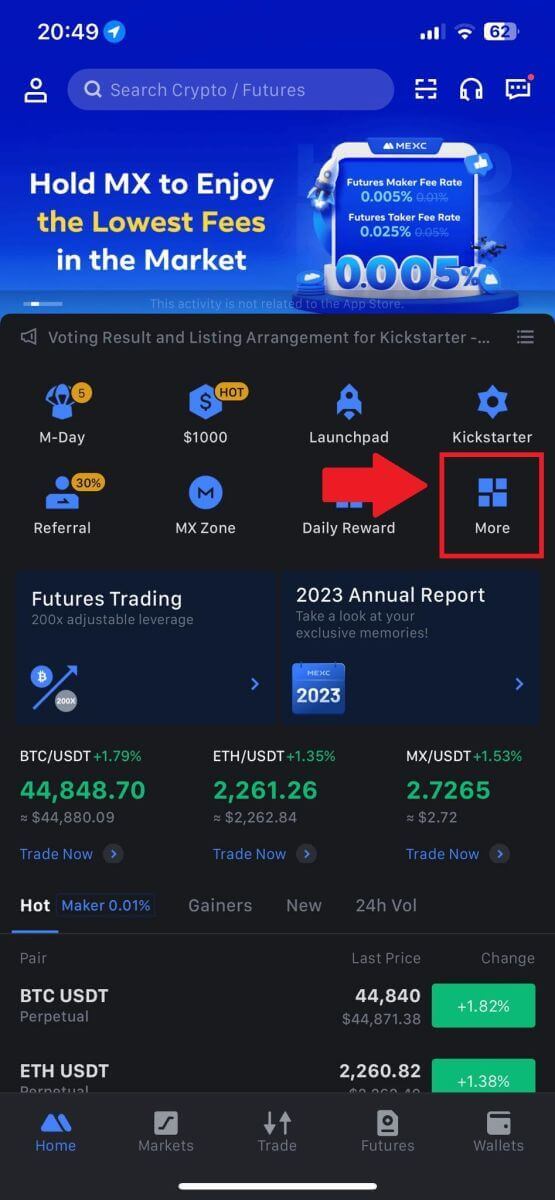
2. Выберите [Купить криптовалюту].
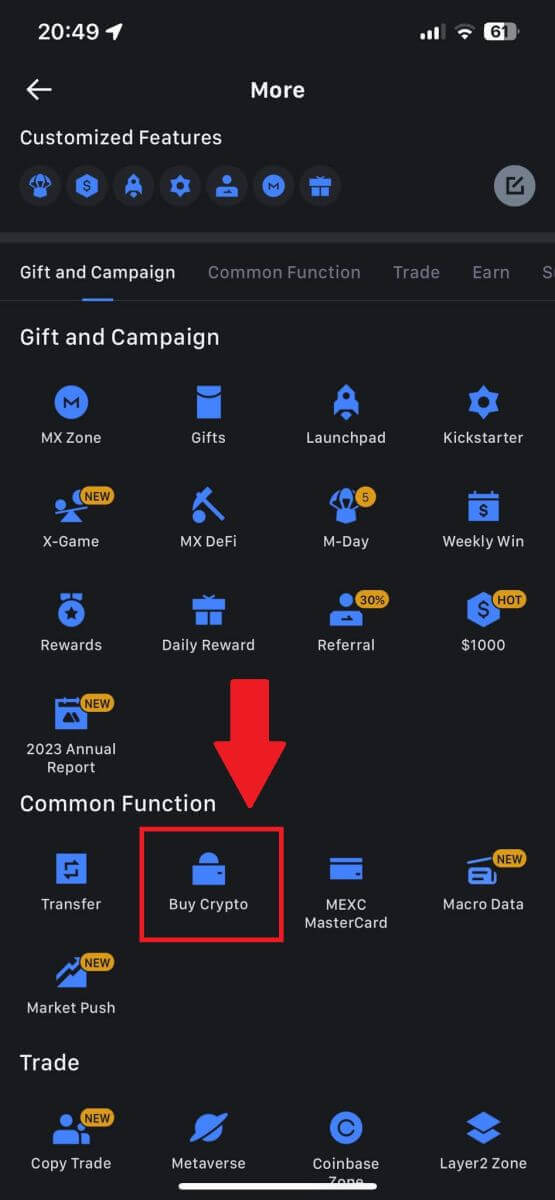
3. Выберите P2P.
На странице транзакции нажмите [Продать] и выберите валюту, которую хотите продать, затем нажмите [Продать USDT].
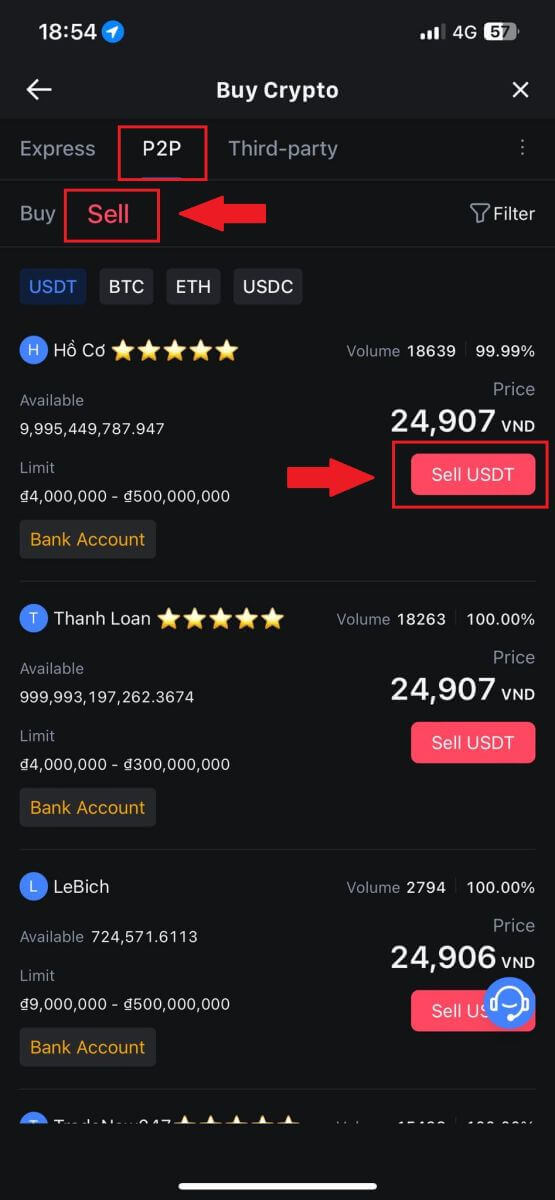
4. Введите сумму (в вашей фиатной валюте) или количество (в криптовалюте), которое вы хотите продать.
Добавьте свой метод сбора, установите флажок и нажмите [Продать USDT].
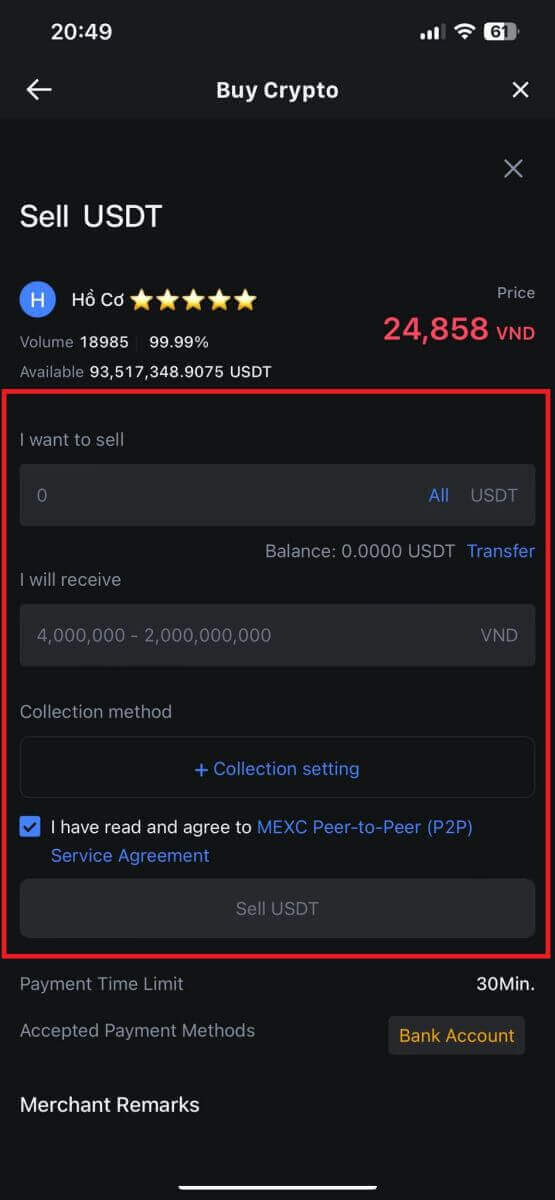
5. Проверьте информацию о заказе. Убедитесь, что имя учетной записи, отображаемое в методе сбора, соответствует вашему зарегистрированному имени в MEXC. В противном случае P2P-продавец может отклонить заказ.
После успешного получения платежа от P2P-продавца нажмите [ Платеж получен ].
Нажмите [ Подтвердить ], чтобы перейти к ордеру на продажу P2P.
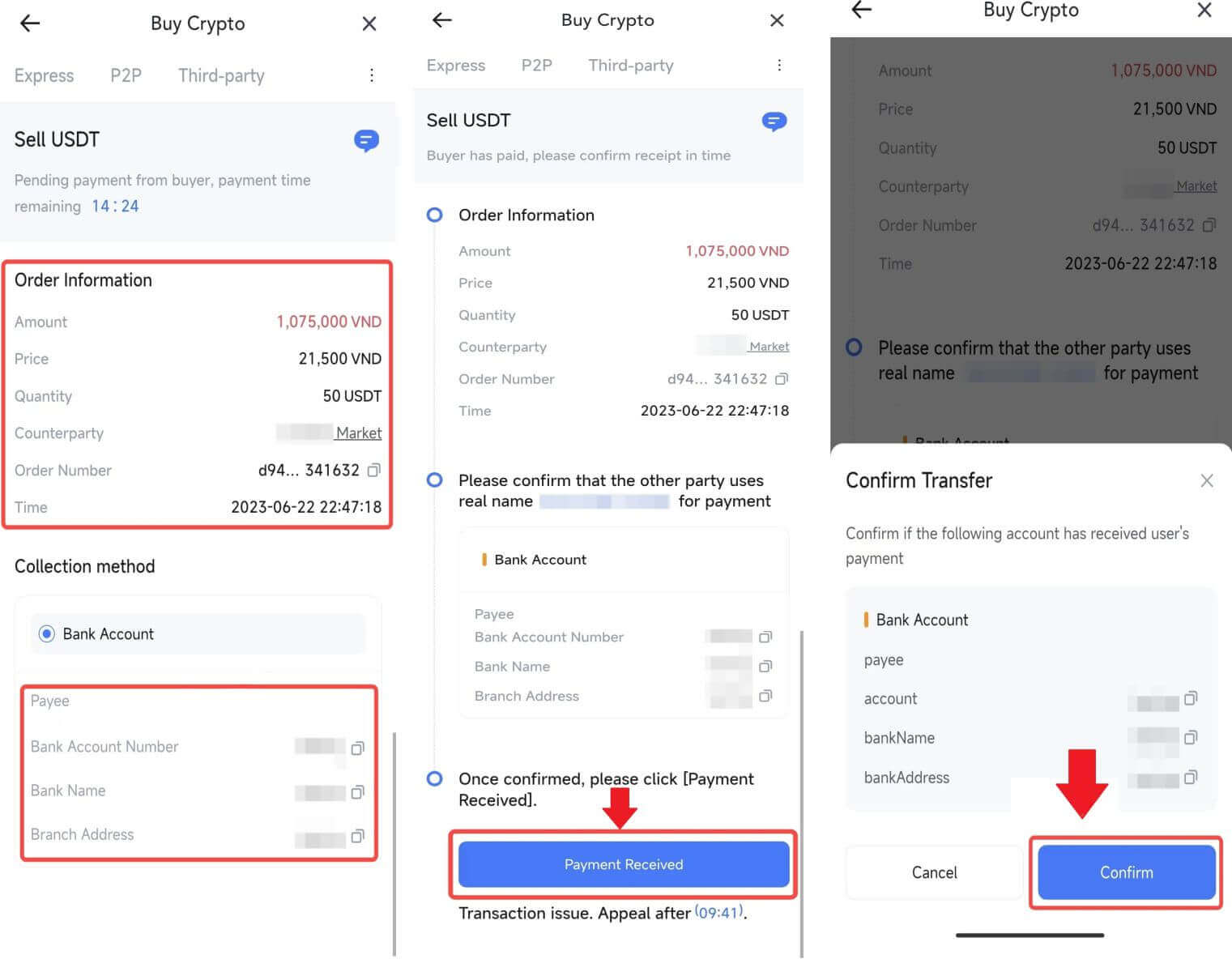
6. Введите шестизначный код безопасности, сгенерированный вашим приложением Google Authenticator, чтобы защитить транзакцию продажи P2P. Обратитесь к подробному руководству по безопасному выпуску токенов в P2P. После ввода нажмите [Да] , чтобы завершить заказ на продажу P2P.
Поздравляем, ваша транзакция P2P-продажи успешно завершена!
Примечание. Для продажи криптовалюты через P2P транзакция будет использовать исключительно учетную запись Fiat. Поэтому крайне важно убедиться, что ваши средства доступны на вашем счете в Fiat, прежде чем начать транзакцию.
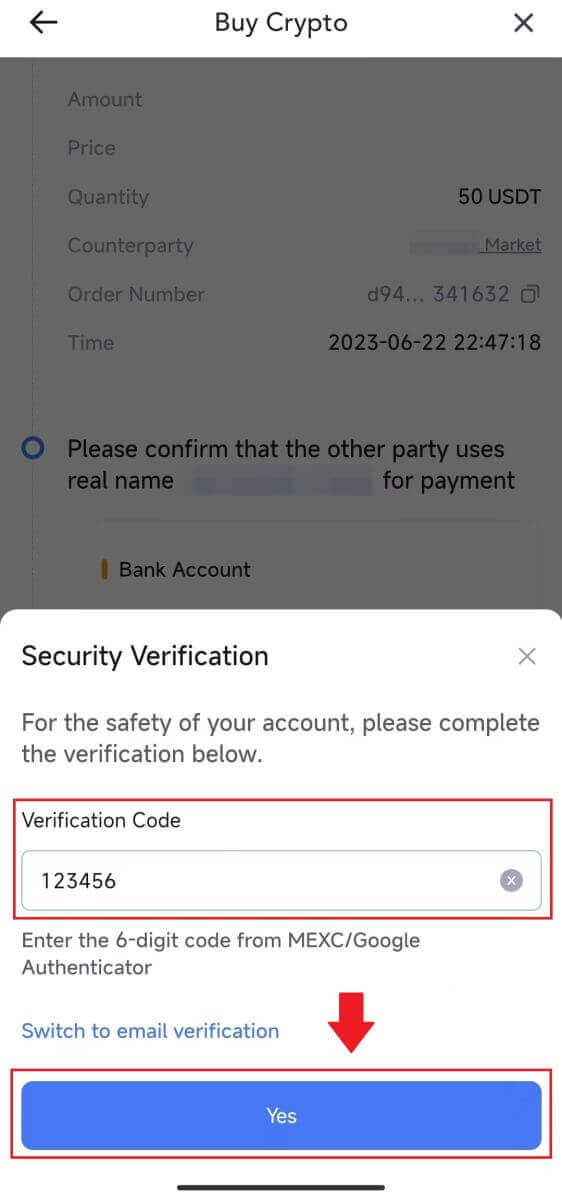
|
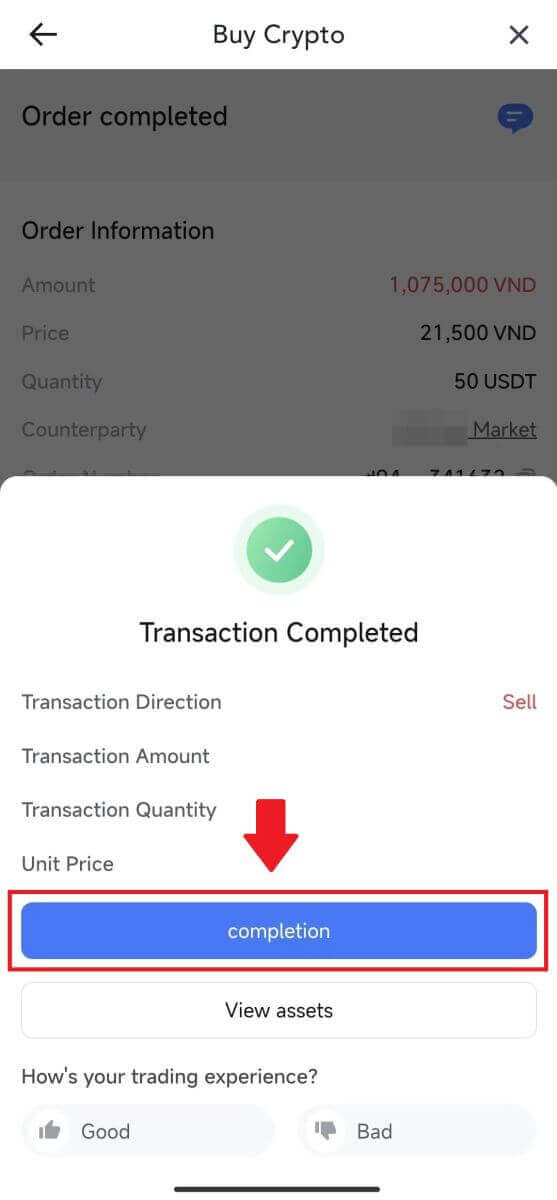 |
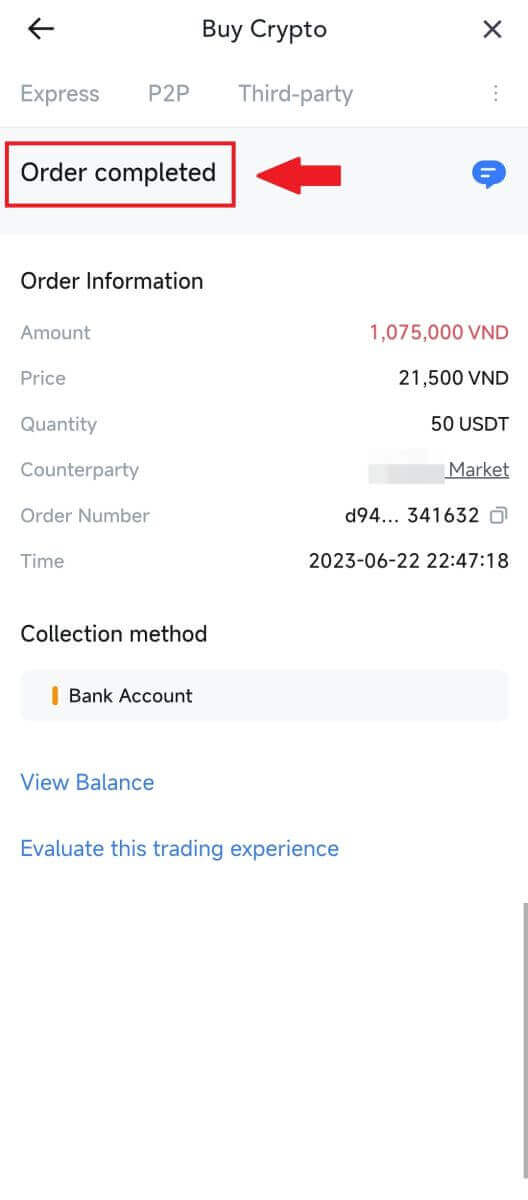 |
7. Перейдите в правый верхний угол и выберите меню «Переполнение». Найдите и нажмите кнопку «Заказы» . Это предоставит вам доступ к полному списку всех ваших предыдущих P2P-транзакций для удобного просмотра и справки.
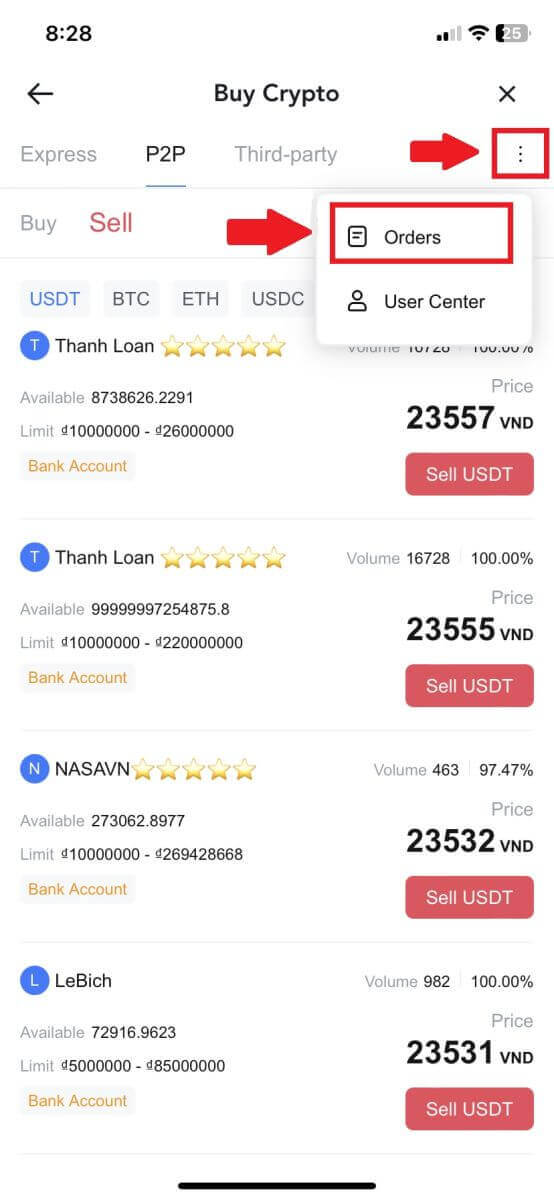 |
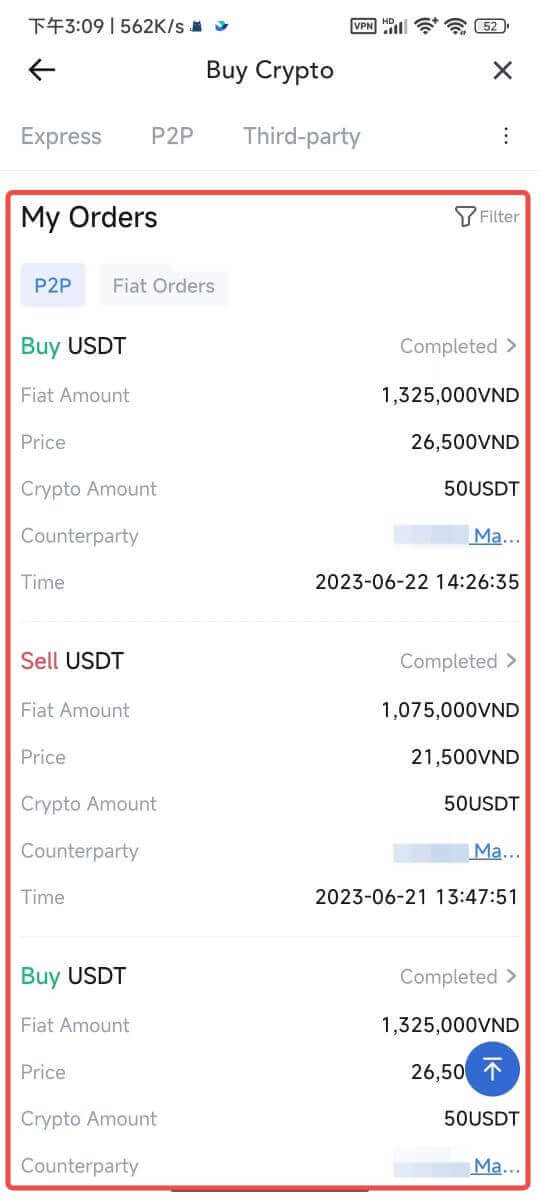 |
Как вывести криптовалюту на MEXC
Вывод криптовалюты на MEXC (веб-сайт)
1. Войдите в свой MEXC , нажмите [Кошельки] и выберите [Вывести средства].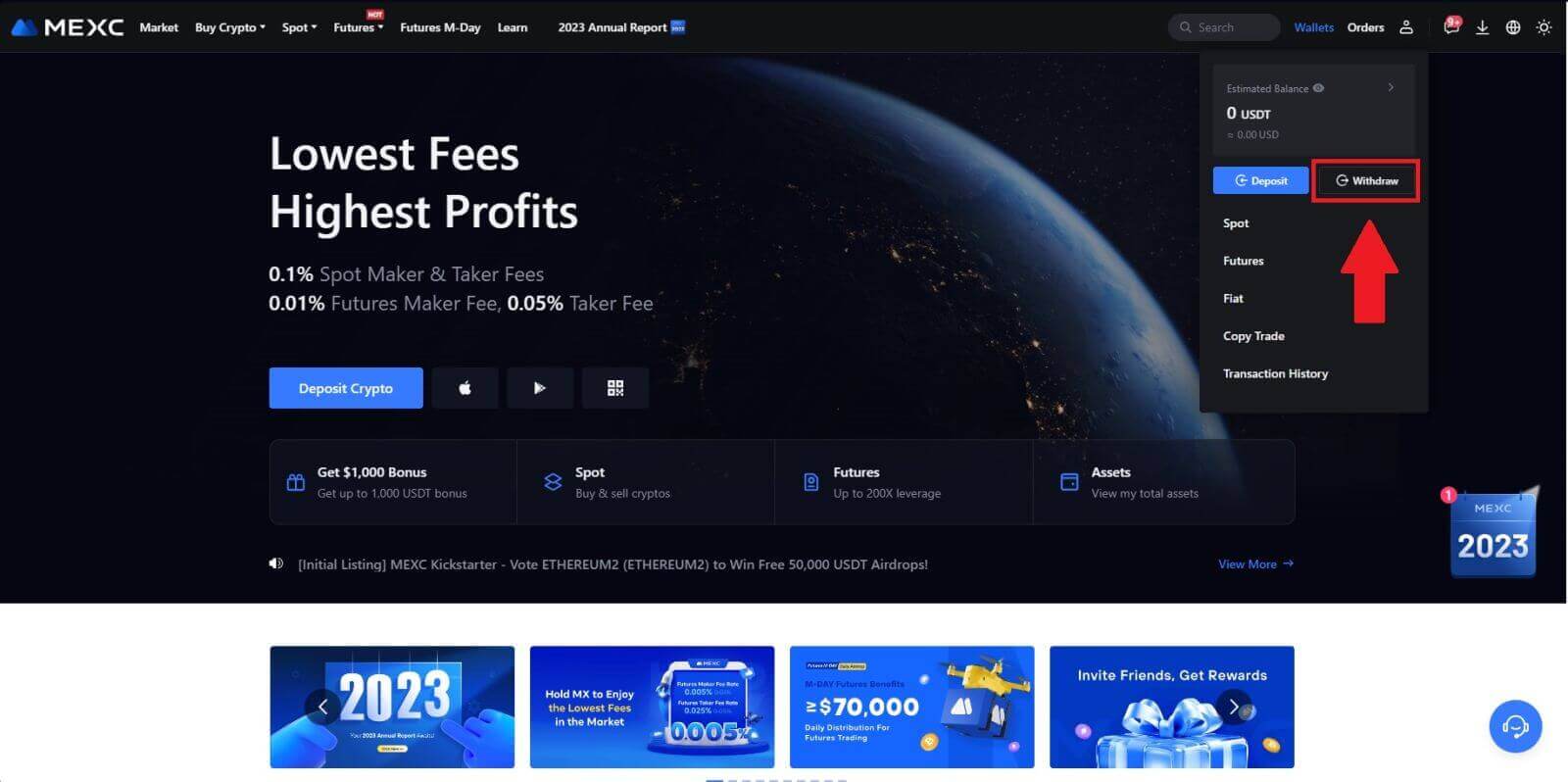
2. Выберите криптовалюту, которую хотите вывести.
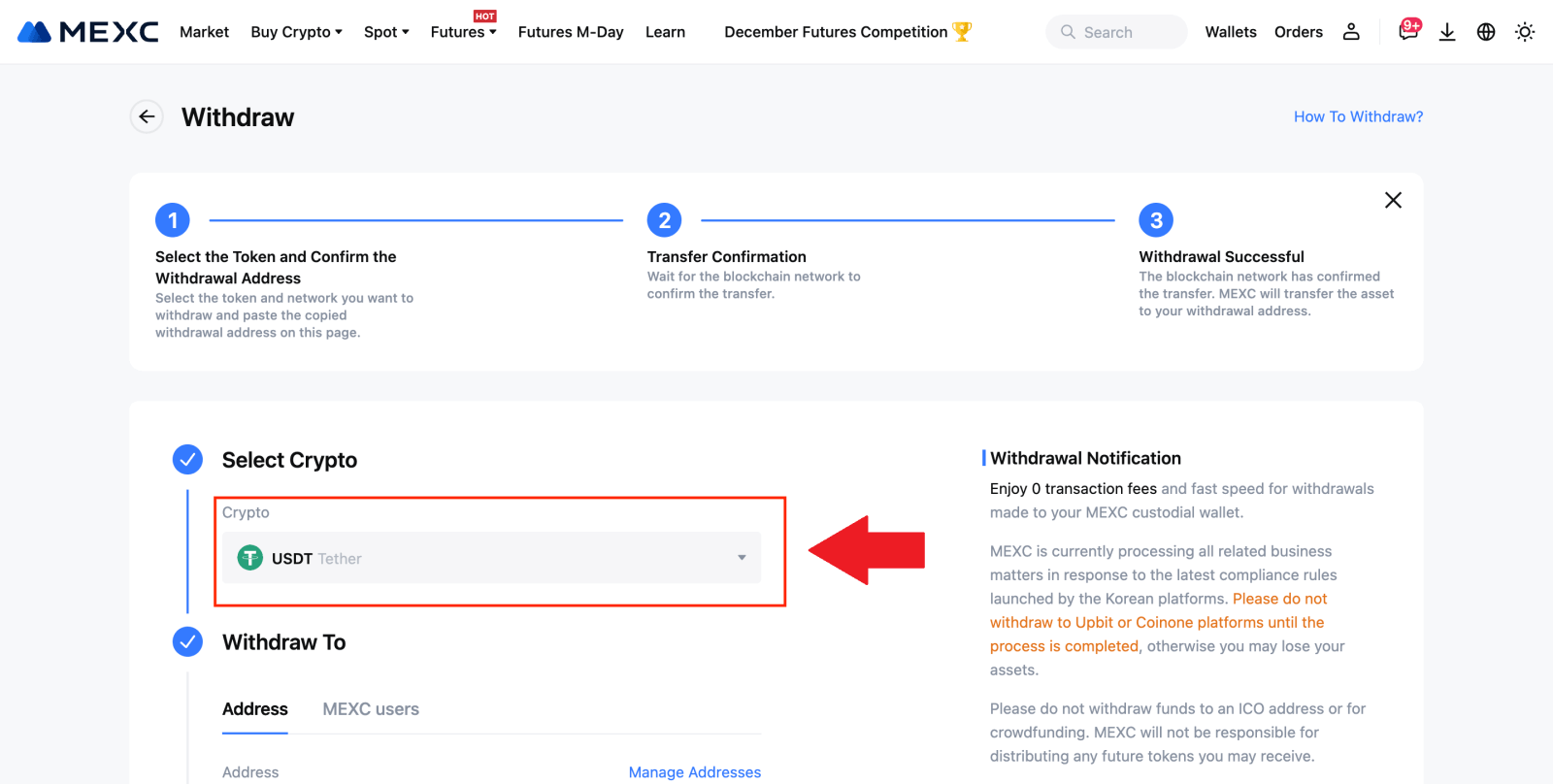
3. Введите адрес вывода, сеть и сумму вывода, затем нажмите [Отправить].
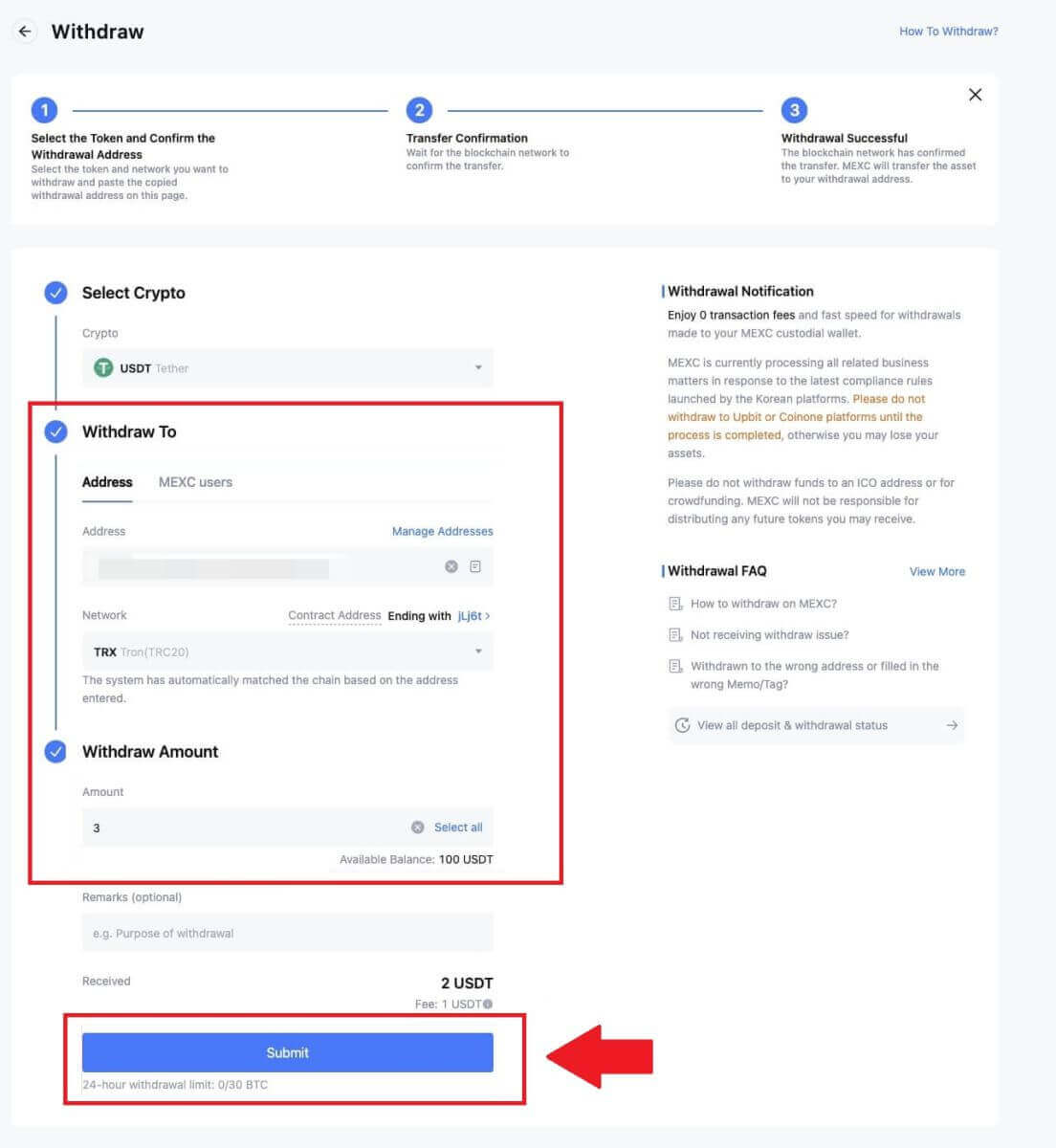
4. Введите код подтверждения электронной почты и коды Google Authenticator и нажмите [Отправить].
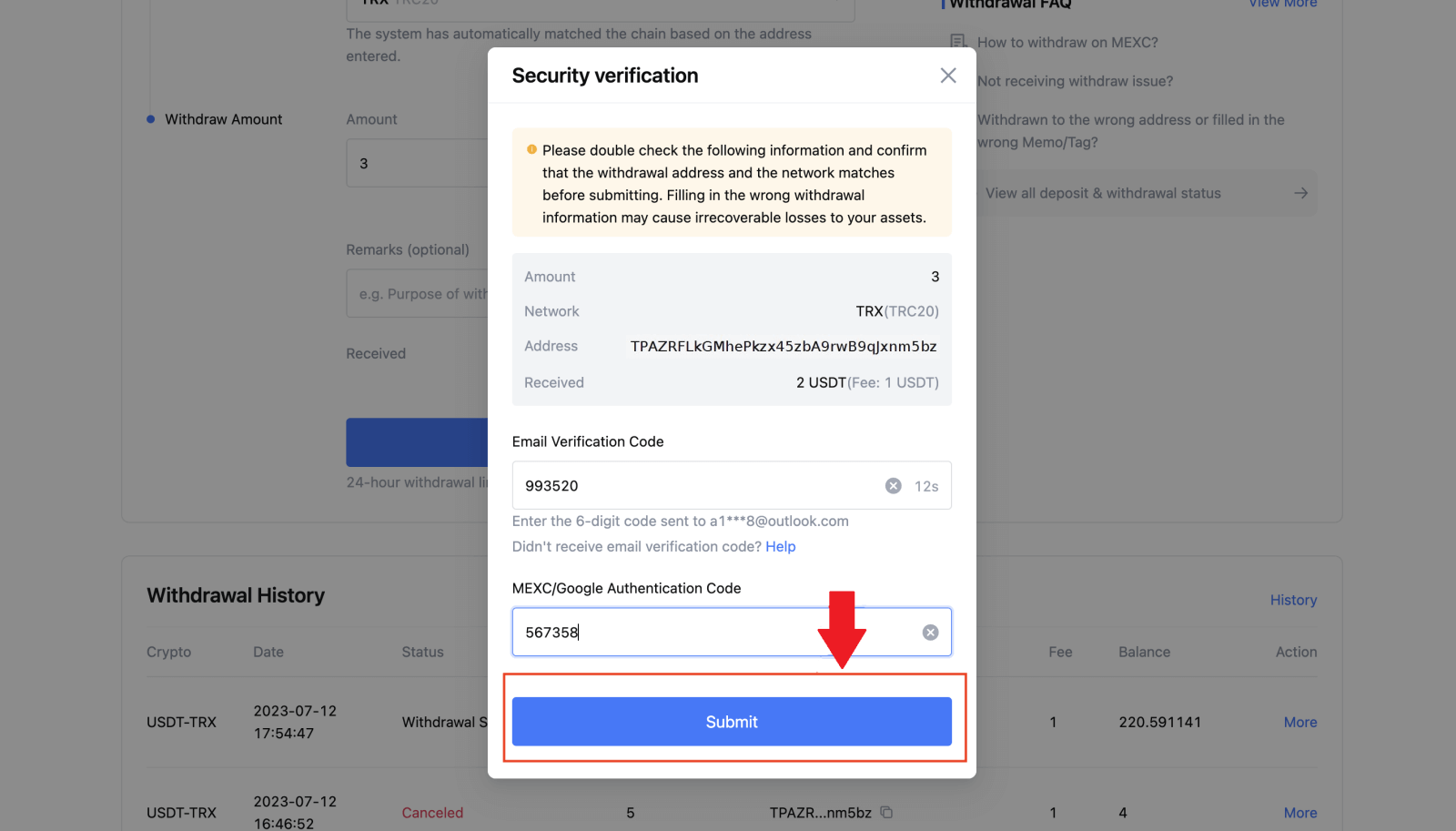
5. После этого дождитесь успешного завершения вывода.
Вы можете нажать [Отслеживать статус] , чтобы просмотреть вывод средств.
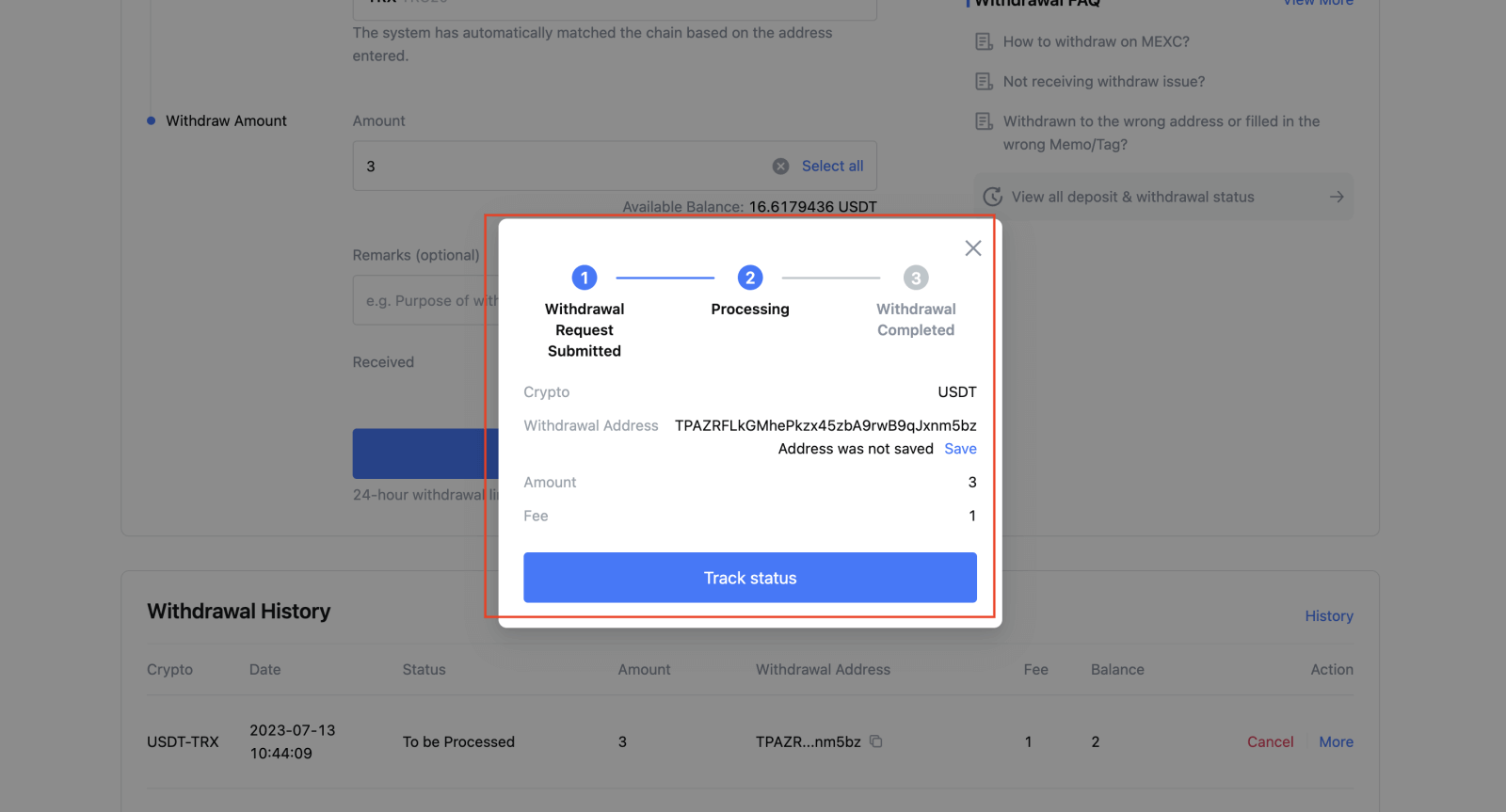
Вывод криптовалюты на MEXC (приложение)
1. Откройте приложение MEXC, нажмите [Кошельки].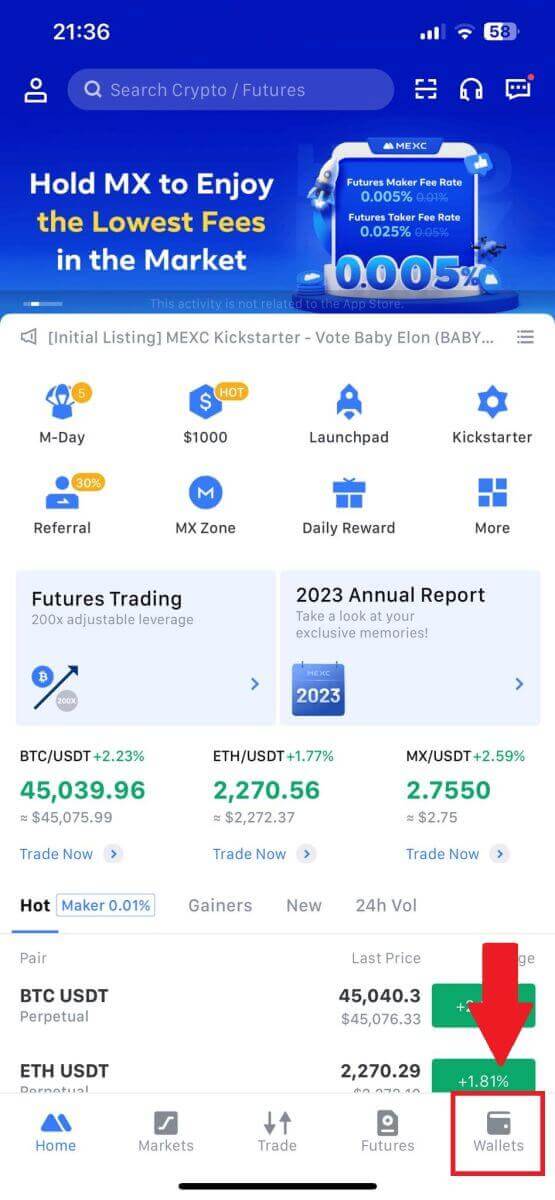
2. Нажмите [Вывести] .
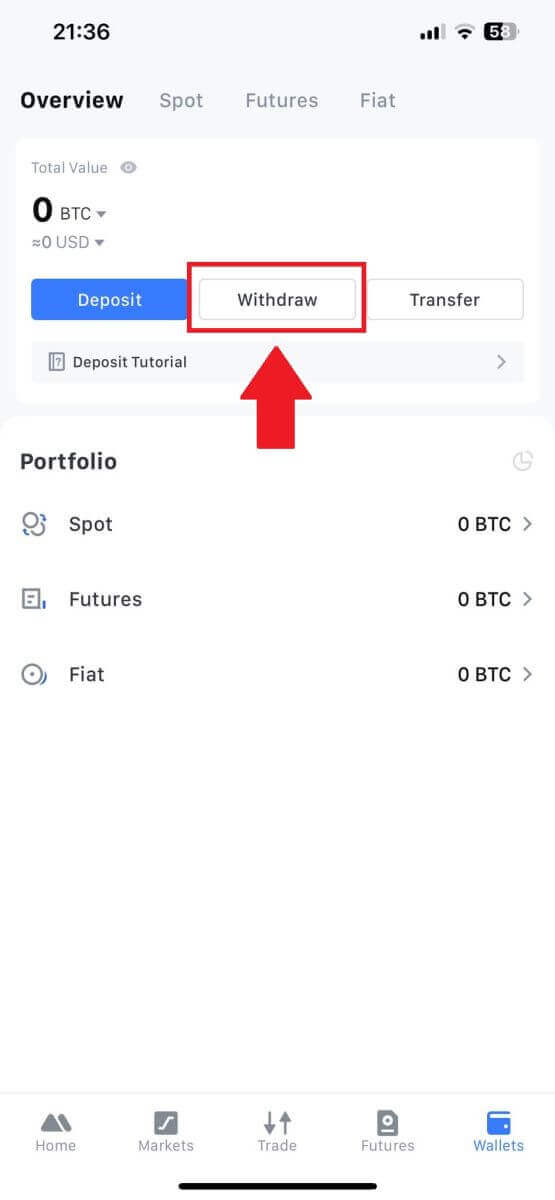
3. Выберите криптовалюту, которую хотите вывести. Здесь мы используем USDT в качестве примера.
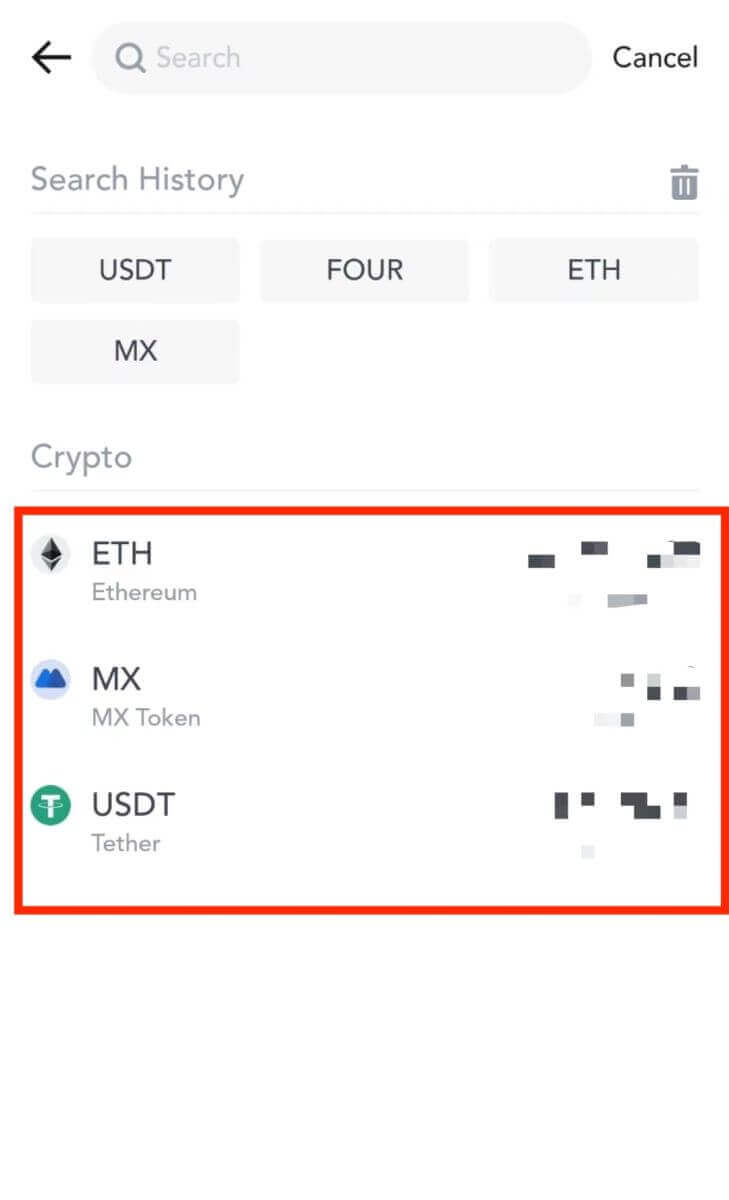
4. Выберите [Вывод средств по цепочке].
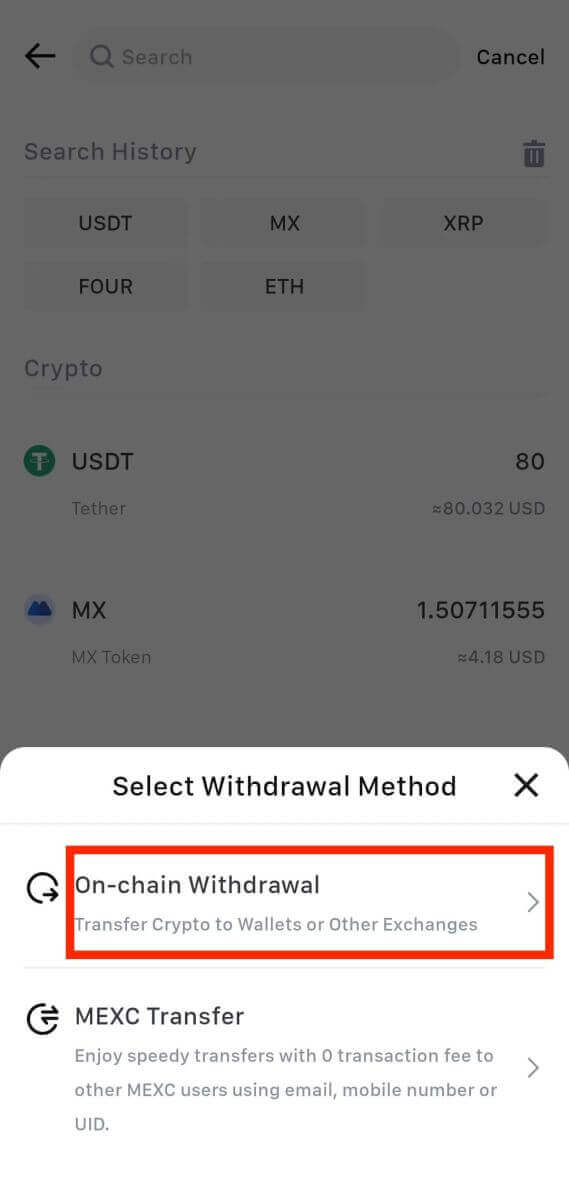
5. Введите адрес вывода, выберите сеть и введите сумму вывода. Затем нажмите [Подтвердить].
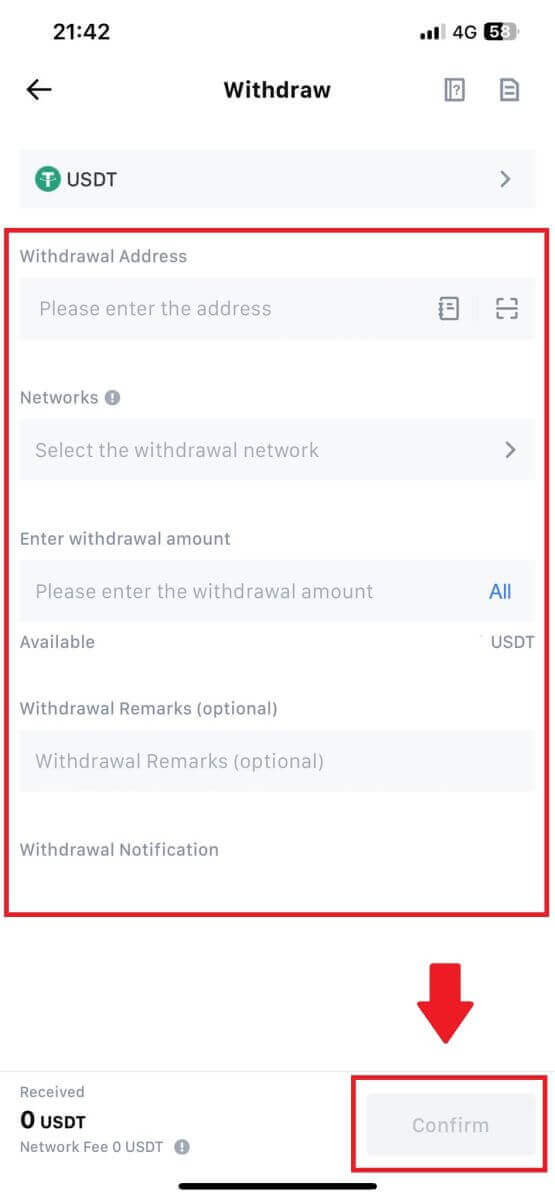
6. После того, как вы убедились в правильности информации, нажмите [Подтвердить вывод средств].
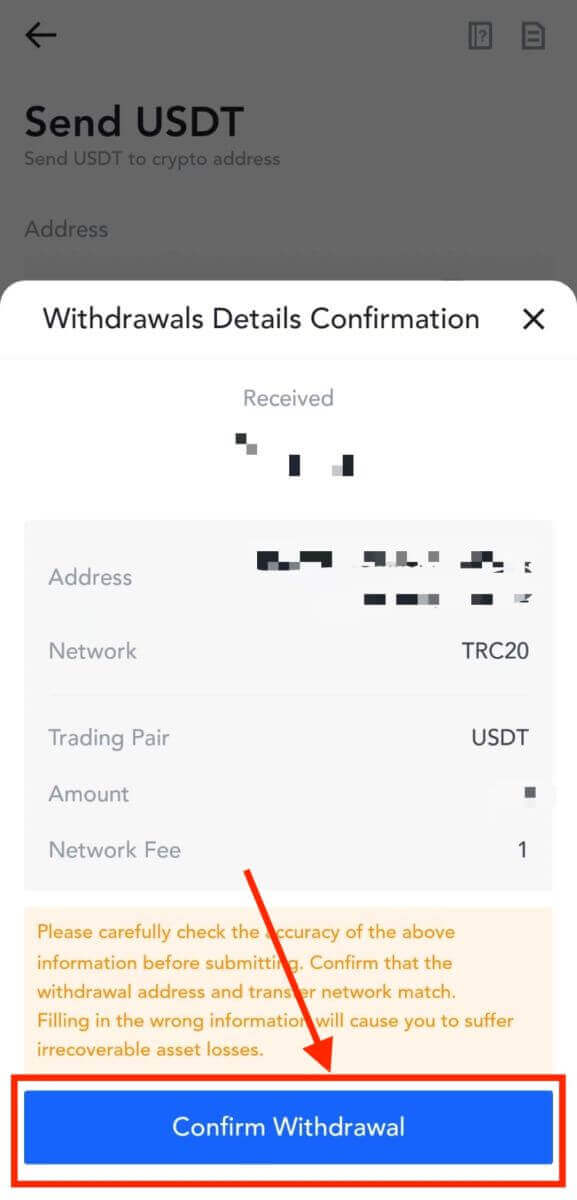
7. Введите код подтверждения электронной почты и коды Google Authenticator. Затем нажмите [Отправить].
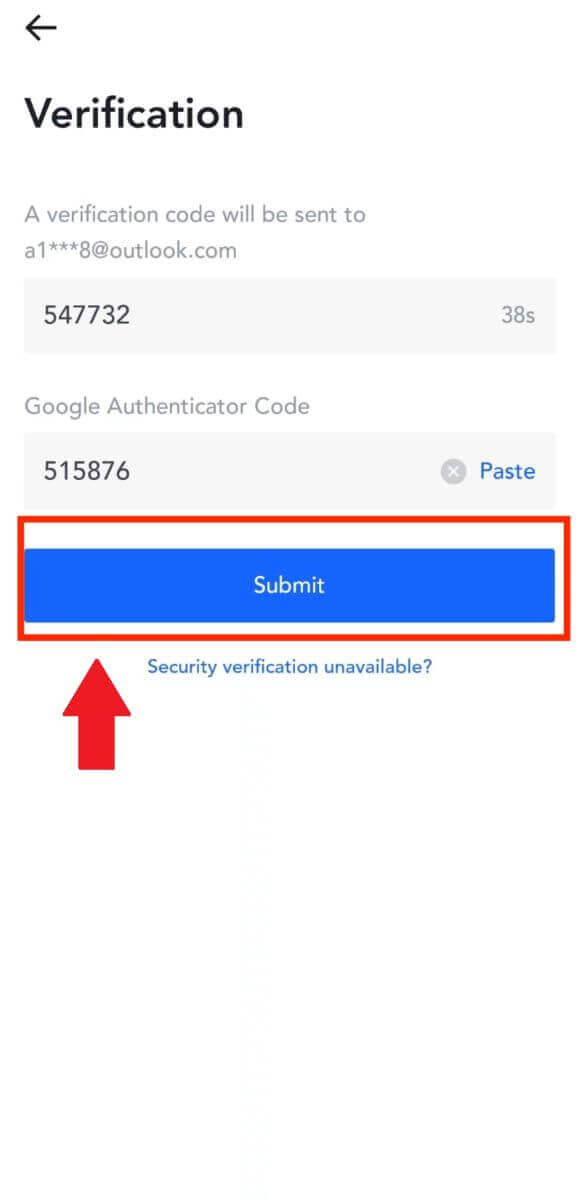
8. После отправки запроса на вывод средств дождитесь зачисления средств.
Вывод криптовалюты через внутренний перевод на MEXC (веб-сайт)
1. Войдите в свой MEXC , нажмите [Кошельки] и выберите [Вывести средства].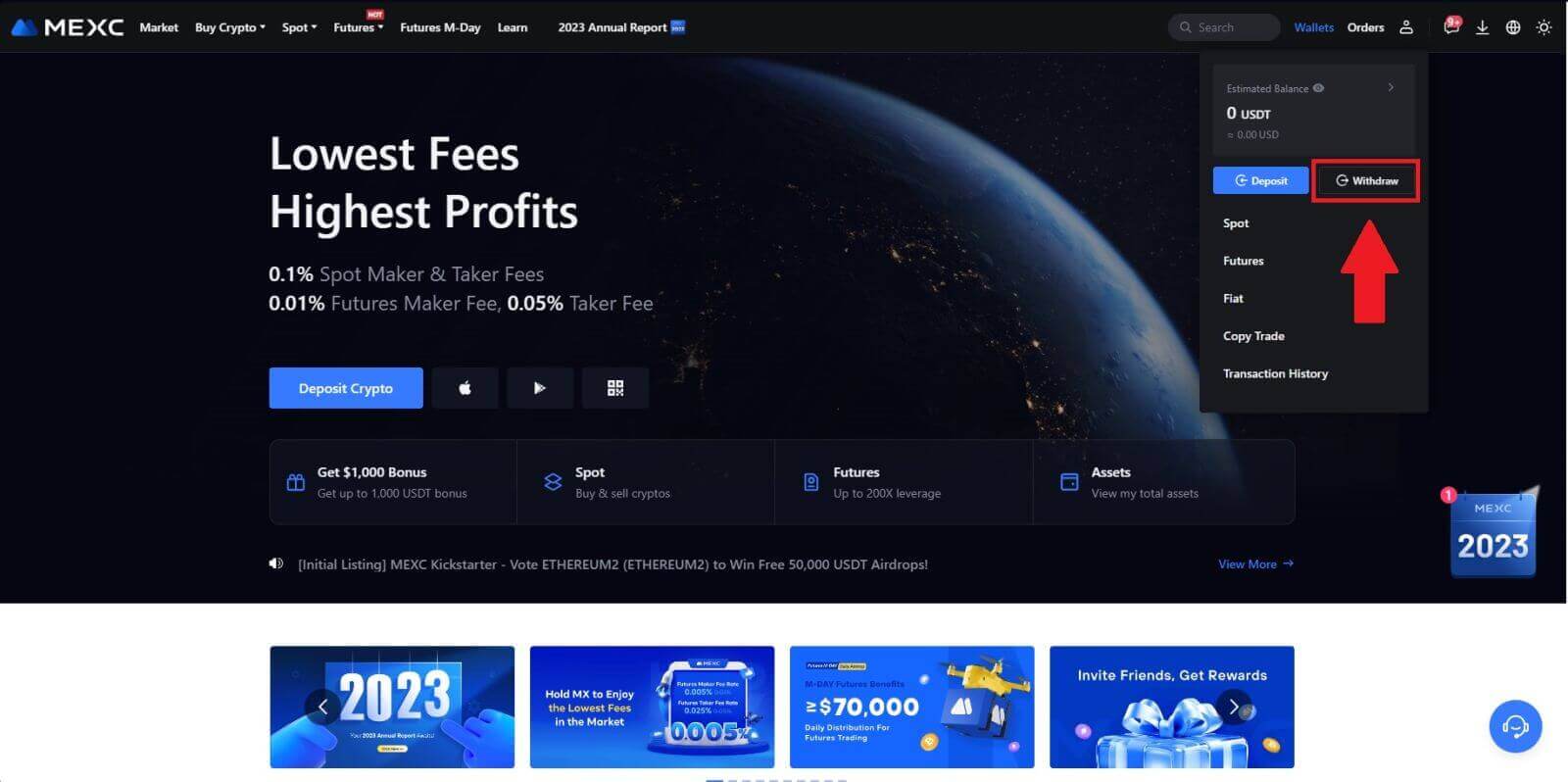
2. Выберите криптовалюту, которую хотите вывести.
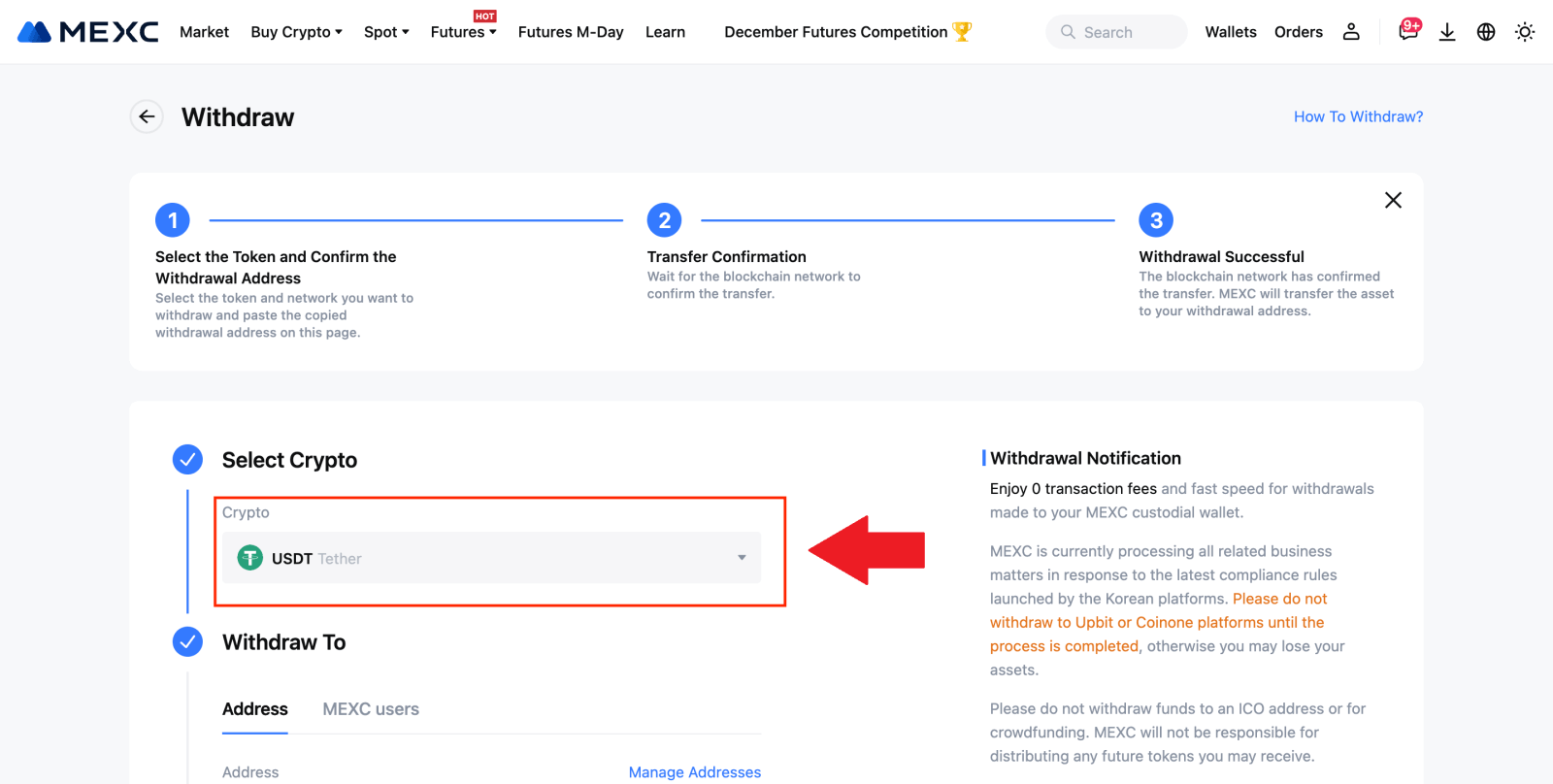
3. Выберите [Пользователи MEXC] . В настоящее время вы можете осуществить перевод, используя UID, номер мобильного телефона или адрес электронной почты.
Введите информацию ниже и сумму перевода. После этого выберите [Отправить].
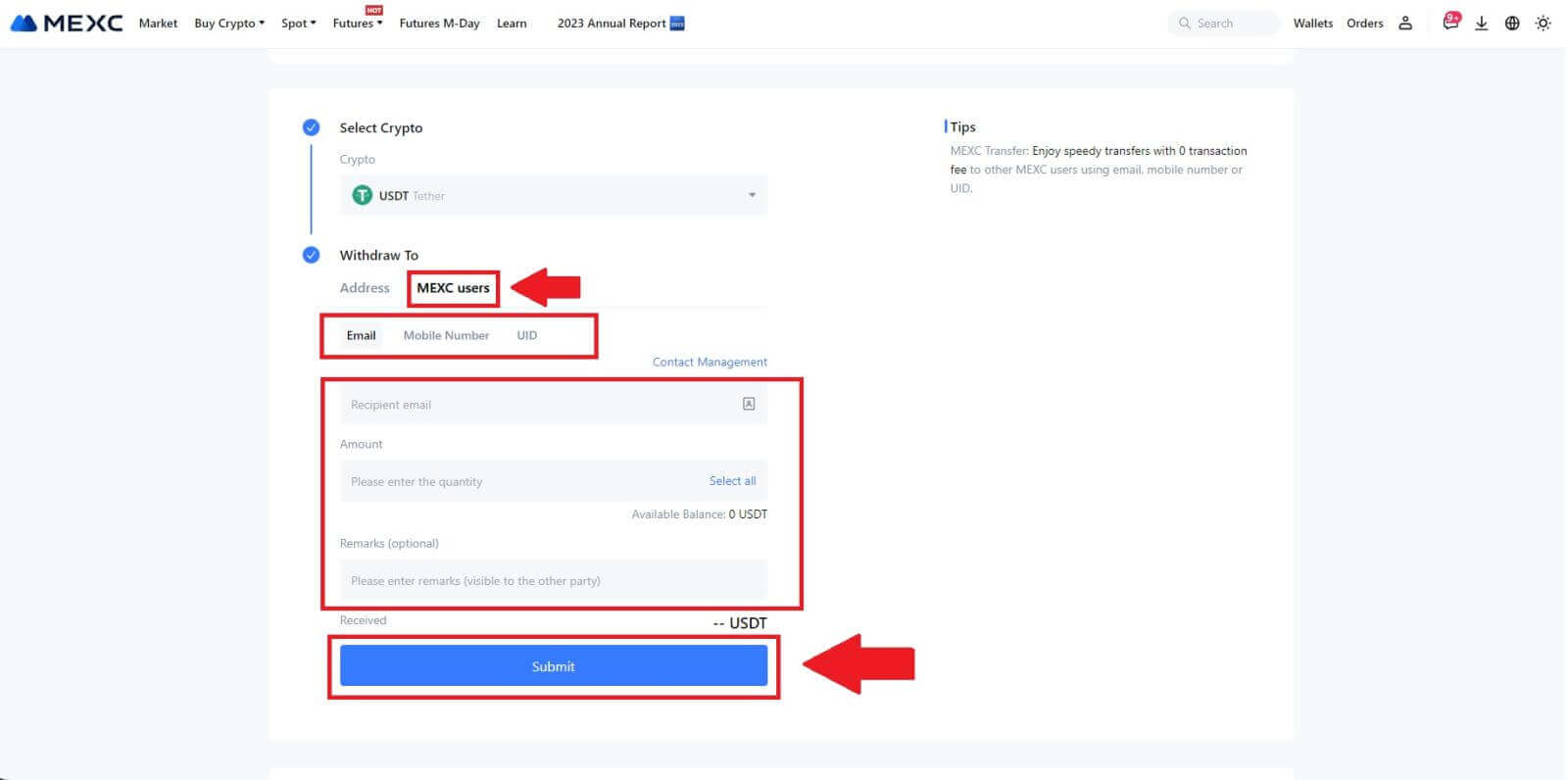
4. Введите код подтверждения электронной почты и коды Google Authenticator и нажмите [Отправить].
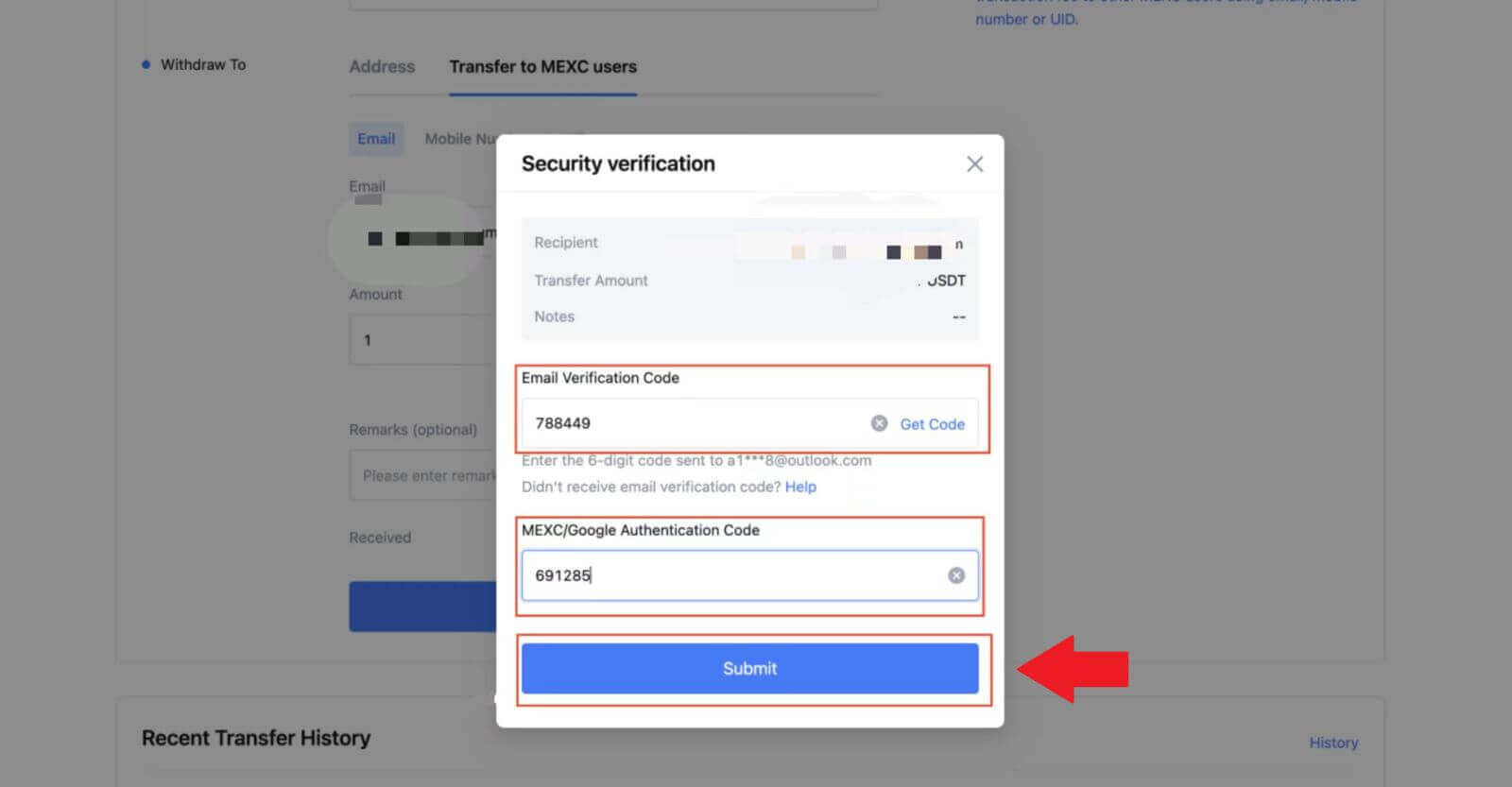 5. После этого перенос завершен.
5. После этого перенос завершен. Вы можете нажать [Проверить историю переводов] , чтобы просмотреть свой статус.
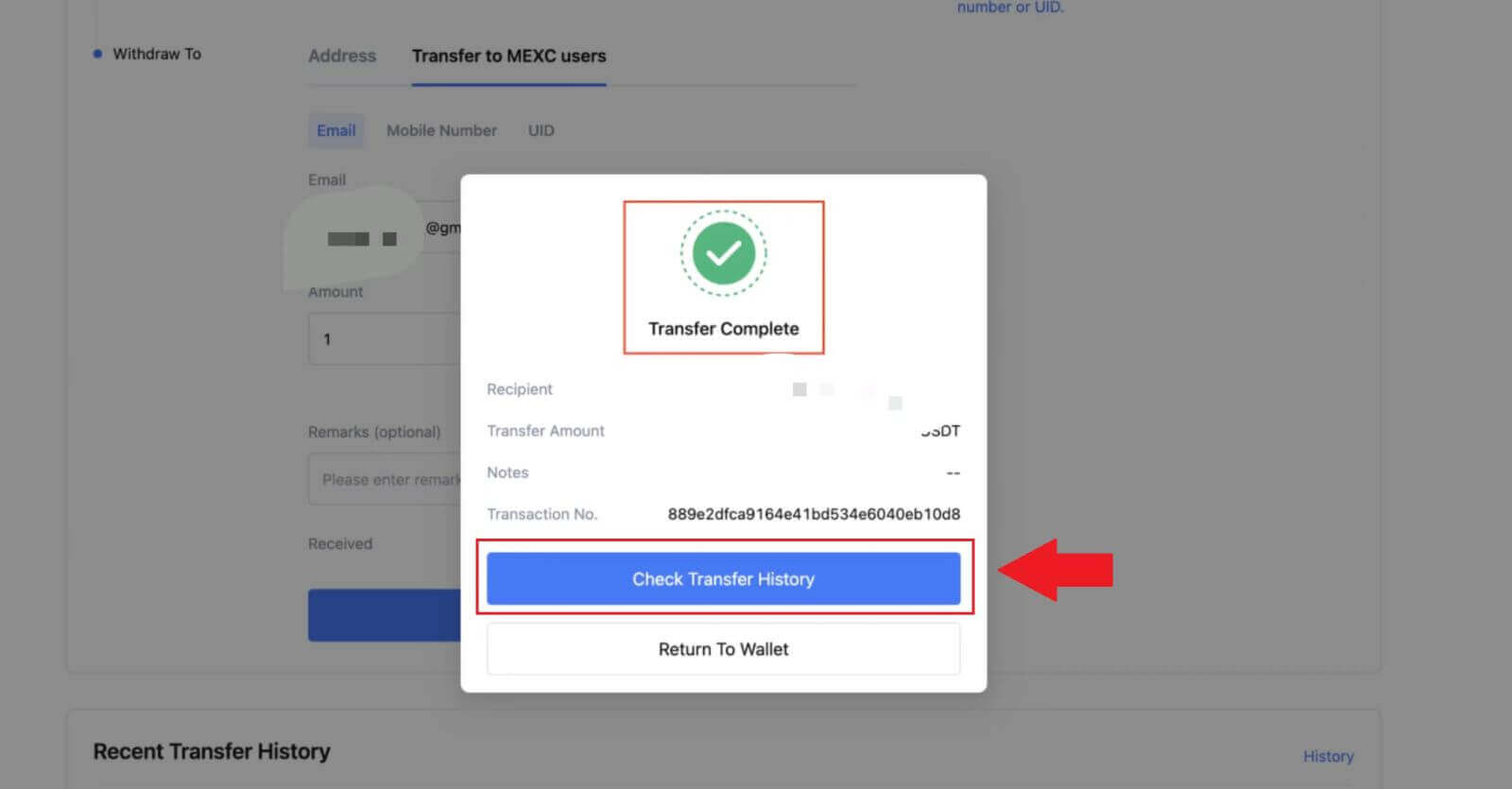
Вывод криптовалюты через внутренний перевод на MEXC (приложение)
1. Откройте приложение MEXC, нажмите [Кошельки].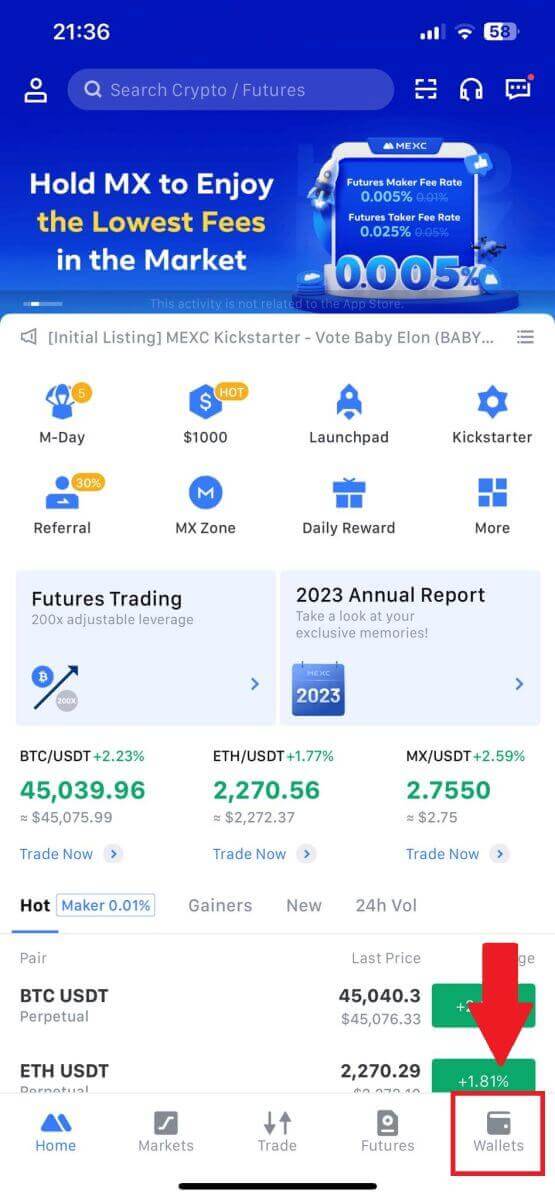
2. Нажмите [Вывести] .
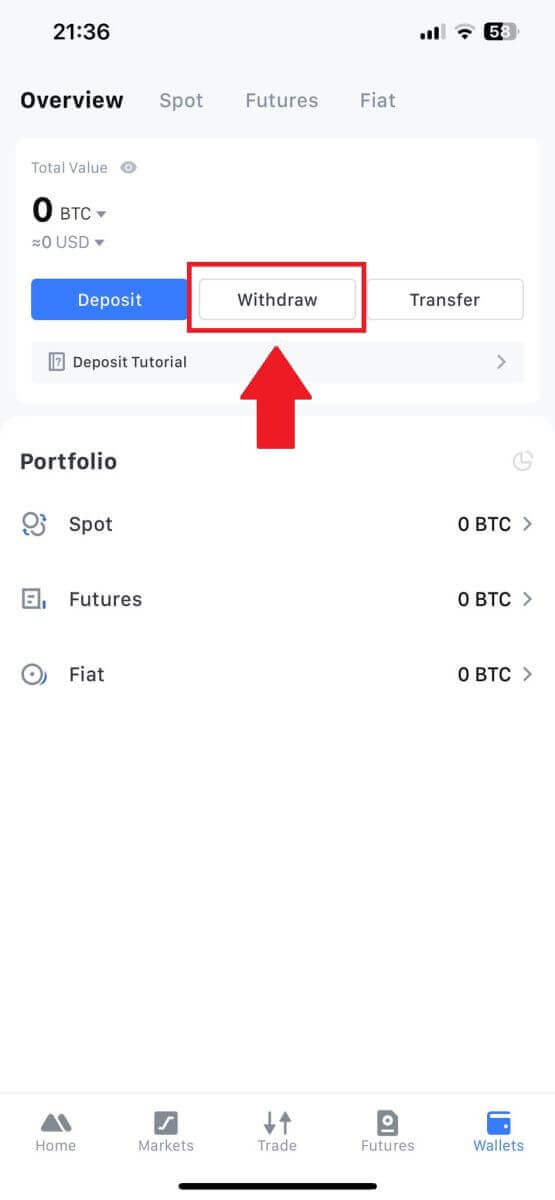
3. Выберите криптовалюту, которую хотите вывести. Здесь мы используем USDT в качестве примера.
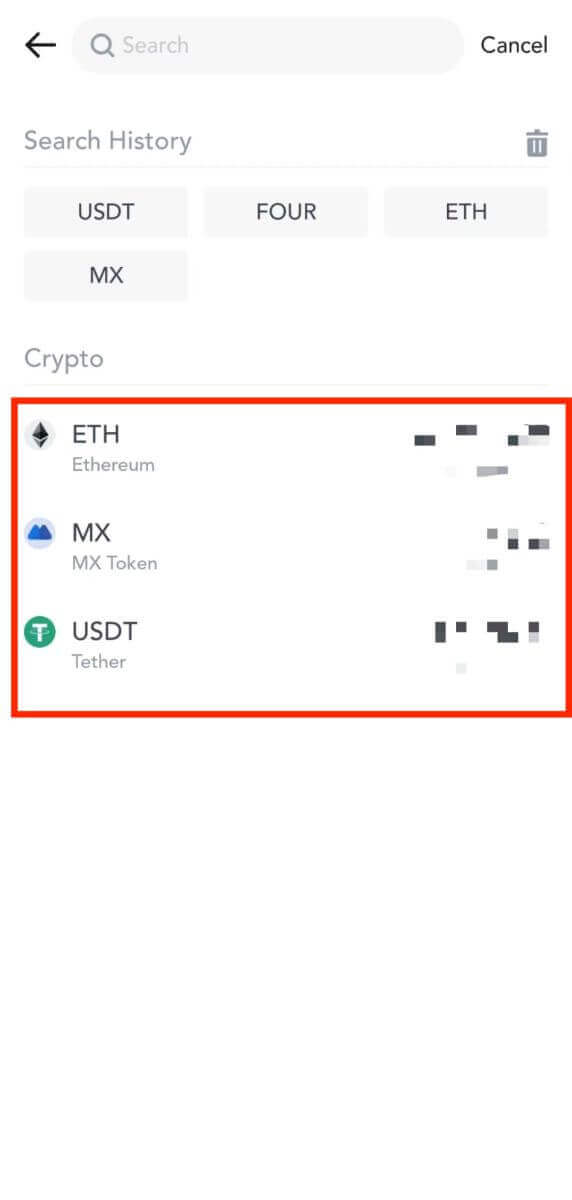
4. Выберите [Перевод на MEXC] в качестве метода вывода средств.
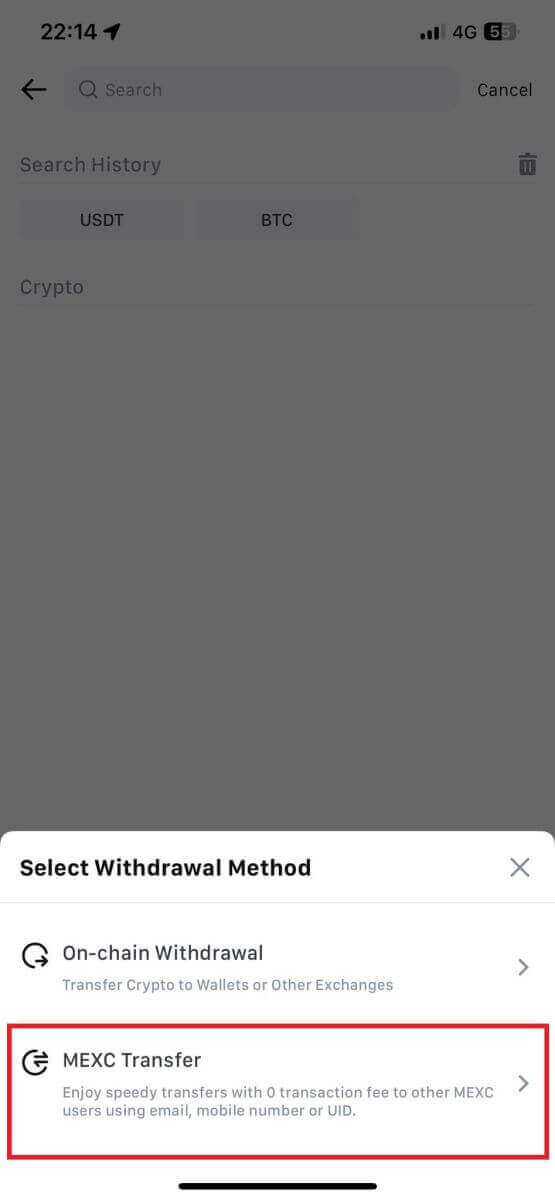
5. В настоящее время вы можете осуществить перевод, используя UID, номер мобильного телефона или адрес электронной почты.
Введите информацию ниже и сумму перевода. После этого выберите [Отправить].
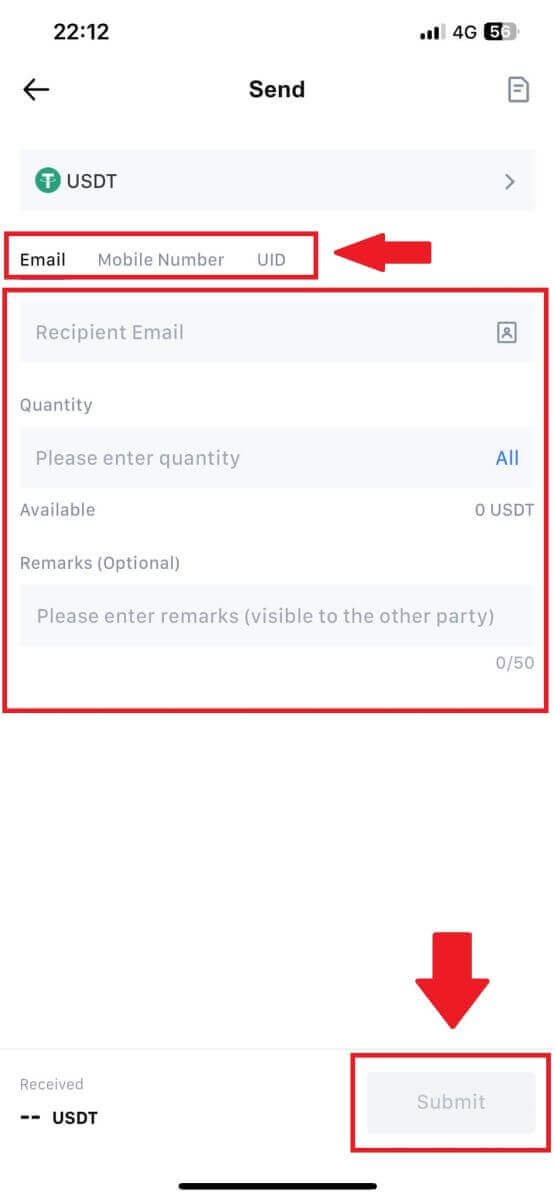
6. Проверьте свою информацию и нажмите [Подтвердить].
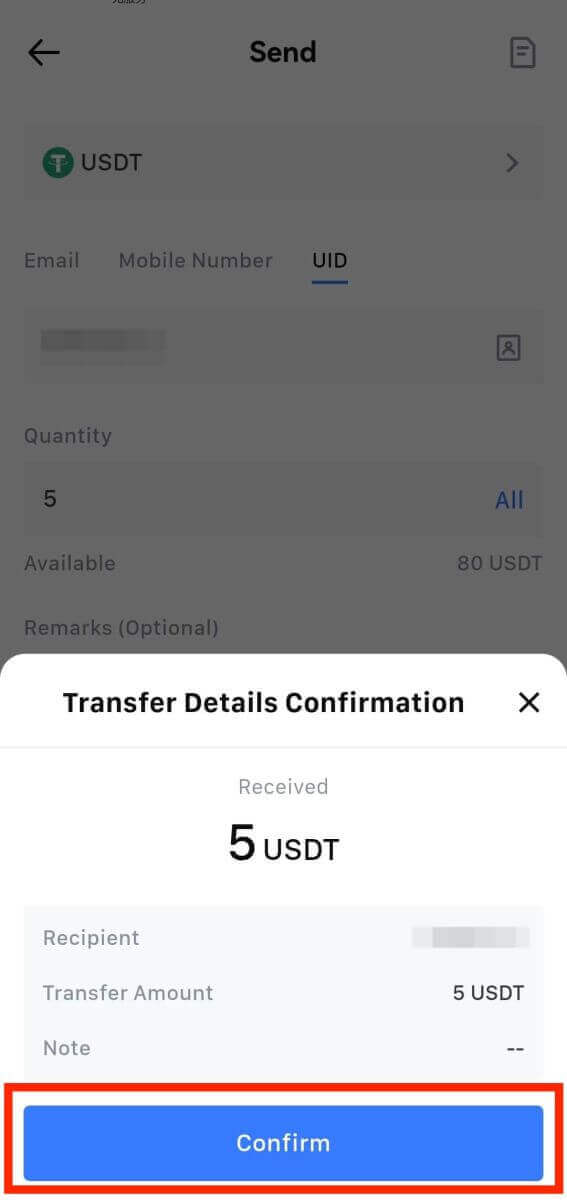
7. Введите код подтверждения электронной почты и коды Google Authenticator. Затем нажмите [Подтвердить].
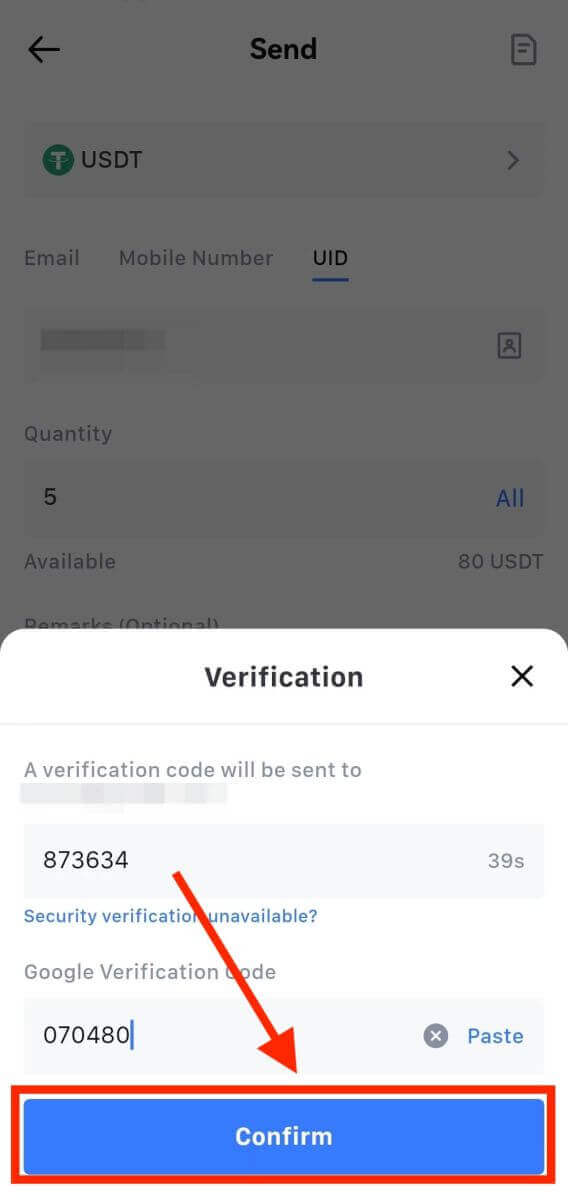
8. После этого ваша транзакция будет завершена.
Вы можете нажать «Проверить историю переводов» , чтобы просмотреть свой статус.
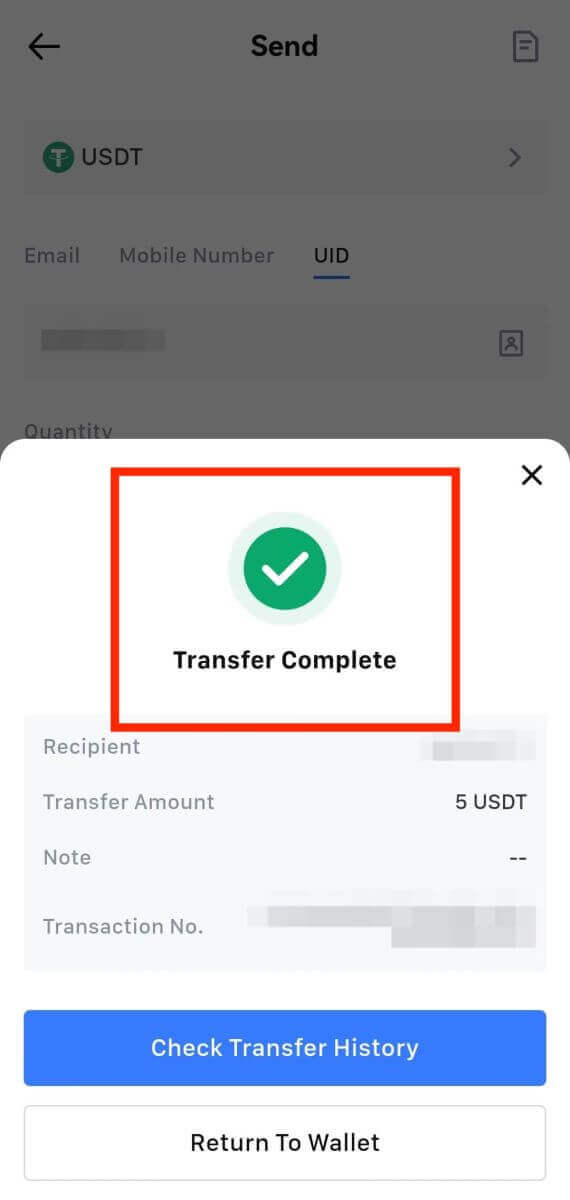
На что следует обратить внимание
- При выводе USDT и других криптовалют, поддерживающих несколько цепочек, убедитесь, что сеть соответствует вашему адресу вывода.
- Для вывода средств, требующих Memo, скопируйте правильное Memo с принимающей платформы перед его вводом, чтобы предотвратить потерю активов.
- Если адрес помечен как [Неверный адрес], проверьте адрес или обратитесь за помощью в службу поддержки клиентов.
- Проверьте комиссию за снятие средств для каждой криптовалюты в [Вывести] — [Сеть].
- Найдите [Комиссию за снятие средств] для конкретной криптовалюты на странице вывода средств.
Часто задаваемые вопросы (FAQ)
Почему мой вывод не пришел?
Перевод средств включает в себя следующие этапы:
- Транзакция вывода средств, инициированная MEXC.
- Подтверждение сети блокчейн.
- Внесение депозита на соответствующую платформу.
Обычно TxID (идентификатор транзакции) генерируется в течение 30–60 минут, что указывает на то, что наша платформа успешно завершила операцию вывода средств и что транзакции ожидают обработки в блокчейне.
Тем не менее, подтверждение конкретной транзакции блокчейном, а затем и соответствующей платформой, может занять некоторое время.
Из-за возможной перегрузки сети обработка вашей транзакции может произойти со значительной задержкой. Вы можете использовать идентификатор транзакции (TxID) для проверки статуса перевода с помощью обозревателя блокчейна.
- Если обозреватель блокчейна показывает, что транзакция не подтверждена, дождитесь завершения процесса.
- Если обозреватель блокчейна показывает, что транзакция уже подтверждена, это означает, что ваши средства были успешно отправлены из MEXC, и мы не можем предоставить никакой дополнительной помощи по этому вопросу. Вам нужно будет связаться с владельцем или командой поддержки целевого адреса и обратиться за дополнительной помощью.
Важные рекомендации по выводу криптовалюты на платформе MEXC
- Для криптовалют, поддерживающих несколько цепочек, таких как USDT, обязательно выбирайте соответствующую сеть при отправке запросов на вывод средств.
- Если для вывода криптовалюты требуется MEMO, обязательно скопируйте правильный MEMO с принимающей платформы и введите его правильно. В противном случае активы могут быть потеряны после вывода.
- Если после ввода адреса на странице указано, что адрес недействителен, проверьте адрес или свяжитесь с нашей онлайн-службой поддержки клиентов для получения дополнительной помощи.
- Комиссия за снятие средств варьируется для каждой криптовалюты, и ее можно просмотреть после выбора криптовалюты на странице вывода.
- Вы можете увидеть минимальную сумму вывода и комиссию за вывод соответствующей криптовалюты на странице вывода.
Как проверить статус транзакции в блокчейне?
1. Войдите в свой MEXC, нажмите [Кошельки] и выберите [История транзакций].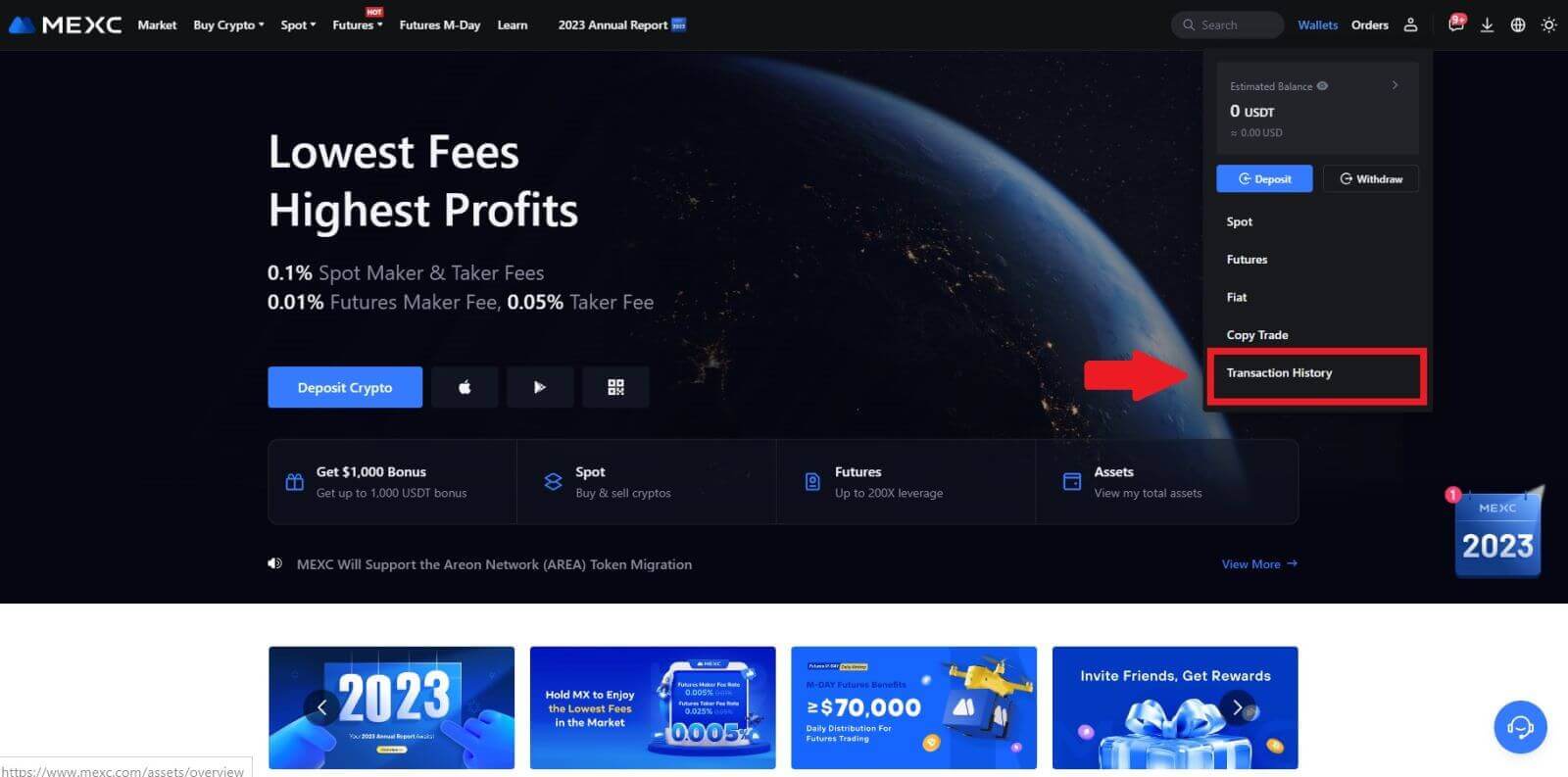
2. Нажмите [Вывод средств], и здесь вы сможете просмотреть статус вашей транзакции.